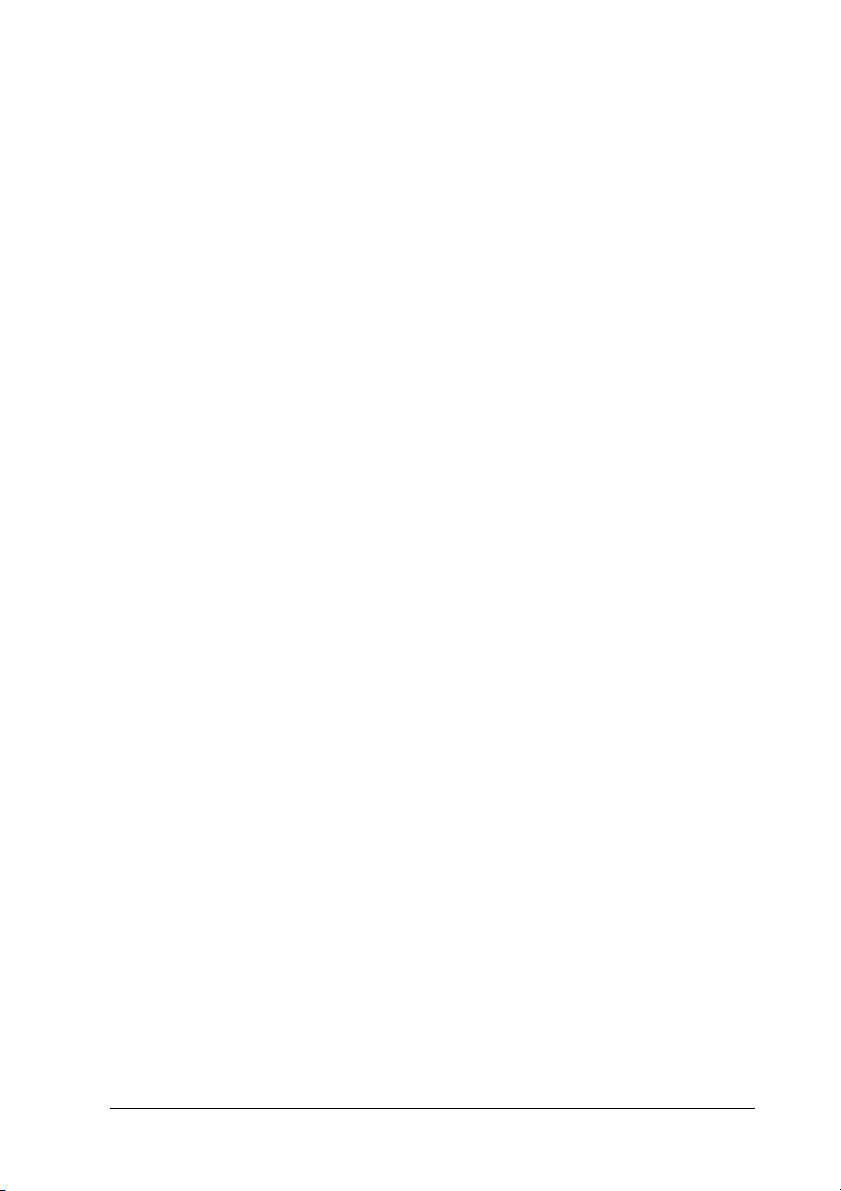
Φυλλάδιο εγκατάστασης
Παρέχει πληροφορίες σχετικά µε τη συναρµολόγηση του εκτυπωτή και
την εγκατάσταση του λογισµικού εκτυπωτή.
Οδηγός αναφοράς (ο παρών οδηγός)
Παρέχει αναλυτικές πληροφορίες σχετικά µε τις τεχνικές προδιαγραφές
και τις λειτουργίες του εκτυπωτή, τα πρόσθετα προϊόντα, τη συντήρηση
και την αντιµετώπιση προβληµάτων.
1
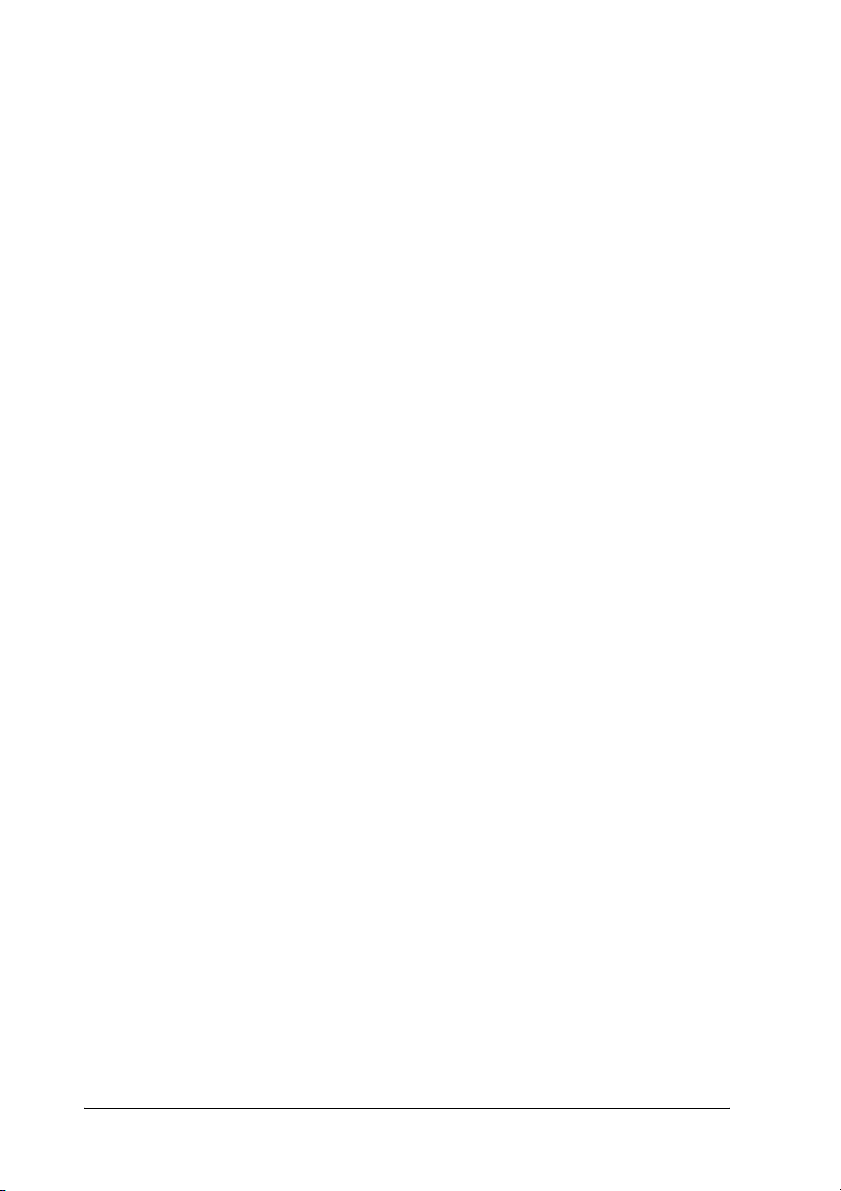
2
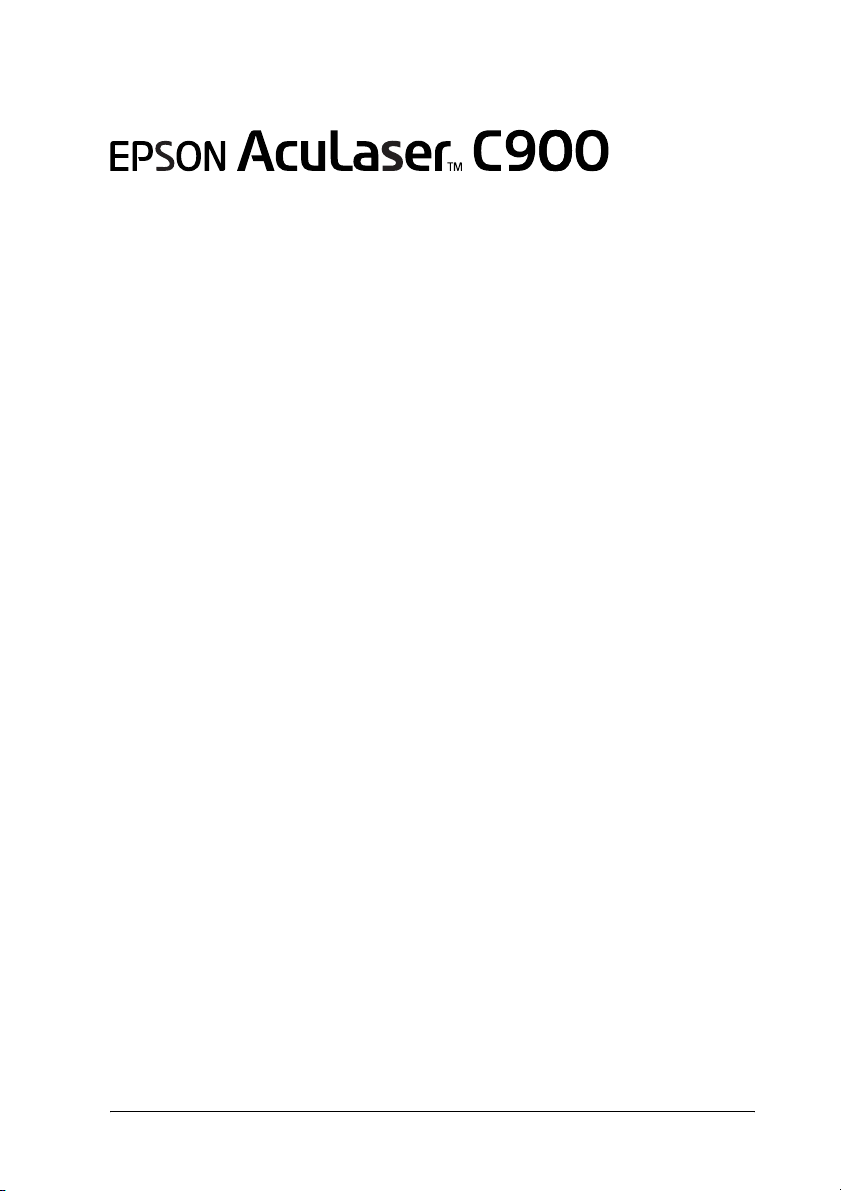
Έγχρωµος εκτυπωτής laser
Με επιφύλαξη κάθε νόµιµου δικαιώµατος. ∆εν επιτρέπεται η αναπαραγωγή, η αποθήκευση σε
σύστηµα ανάκτησης ή η µετάδοση, σε οποιαδήποτε µορφή ή µε οποιοδήποτε τρόπο, µηχανικό, σε
φωτοτυπία ή µε εγγραφή, της εν λόγω έκδοσης, χωρίς την προηγούµενη έγγραφη άδεια της SEIKO
EPSON CORPORATION. ∆εν αναλαµβάνεται καµία ευθύνη σχετικά µε δικαιώµατα ευρεσιτεχνίας
για τη χρήση των πληροφοριών που περιέχονται στο παρόν. Επίσης δεν αναλαµβάνεται ευθύνη για
βλάβες που µπορεί να προκύψουν από τη χρήση των πληροφοριών που περιέχονται στο παρόν.
Η SEIKO EPSON CORPORATION και οι θυγατρικές της δεν θα είναι υπεύθυνες έναντι του αγοραστή
τού εν λόγω προϊόντος ή έναντι τρίτων για θετική ή αποθετική ζηµία, δαπάνες και έξοδα στα οποία
υποβάλλεται ο αγοραστής ή τρίτοι ως συνέπεια: ατυχήµατος, κακής ή ακατάλληλης χρήσης του εν
λόγω προϊόντος ή µη εγκεκριµένων τροποποιήσεων, επισκευών ή µεταβολών στο εν λόγω προϊόν ή
(µε εξαίρεση τις Η.Π.Α.) µη πλήρους συµµόρφωσης µε τις οδηγίες λειτουργίας και συντήρησης της
SEIKO EPSON CORPORATION.
Η SEIKO EPSON CORPORATION δεν φέρει ευθύνη για οποιεσδήποτε βλάβες ή προβλήµατα
προκύπτουν από τη χρήση οποιωνδήποτε πρόσθετων στοιχείων ή οποιωνδήποτε αναλώσιµων
προϊόντων εκτός των προϊόντων που χαρακτηρίζονται αυθεντικά προϊόντα EPSON ή προϊόντα
εγκεκριµένα από τη SEIKO EPSON CORPORATION.
Τα EPSON και EPSON ESC/P είναι κατατεθέντα εµπορικά σήµατα της SEIKO EPSON
CORPORATION. Το EPSON ESC/P 2 είναι εµπορικό σήµα της SEIKO EPSON CORPORATION.
Γενική σηµείωση: Άλλα ονόµατα προϊόντων που χρησιµοποιούνται στο παρόν προορίζονται µόνο
για σκοπούς αναγνώρισης και µπορεί να αποτελούν εµπορικά σήµατα των αντίστοιχων κατόχων τους.
Η EPSON παραιτείται από όλα τα δικαιώµατα για τα εν λόγω σήµατα.
Πνευµατικά δικαιώµατα © 2002 SEIKO EPSON CORPORATION, Ναγκάνο, Ιαπωνία.
Οδηγός αναφοράς
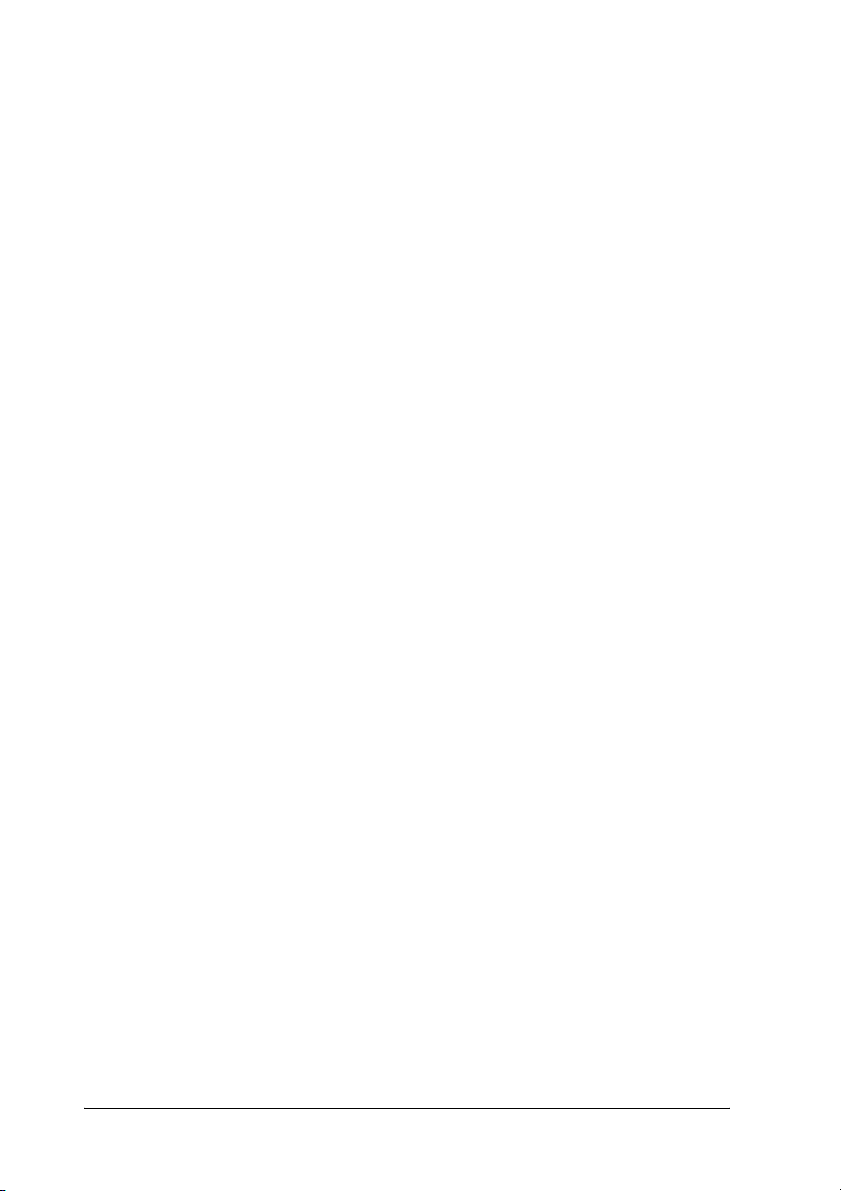
4

Περιεχόµενα
Πληροφορίες ασφάλειας
Προειδοποιήσεις, προφυλάξεις και σηµειώσεις. . . . . . . . . . . . . . . . . . . .13
Προφυλάξεις. . . . . . . . . . . . . . . . . . . . . . . . . . . . . . . . . . . . . . . . . . . . . . .13
Σηµαντικές οδηγίες για την ασφάλειά σας. . . . . . . . . . . . . . . . . . . . . . . .16
Προφυλάξεις κατά το άνοιγµα και το κλείσιµο του εκτυπωτή. . . . . . . . .17
Κεφάλαιο 1 Πληροφορίες για το προϊόν
Μέρη του εκτυπωτή . . . . . . . . . . . . . . . . . . . . . . . . . . . . . . . . . . . . . . . . .19
Φωτεινές ενδείξεις. . . . . . . . . . . . . . . . . . . . . . . . . . . . . . . . . . . . . .21
Πρόσθετα στοιχεία και αναλώσιµα προϊόντα . . . . . . . . . . . . . . . . . . . . .21
Πρόσθετα στοιχεία . . . . . . . . . . . . . . . . . . . . . . . . . . . . . . . . . . . . .21
Αναλώσιµα προϊόντα. . . . . . . . . . . . . . . . . . . . . . . . . . . . . . . . . . . .22
Πληροφορίες για τον εκτυπωτή σας. . . . . . . . . . . . . . . . . . . . . . . . . . . . .23
Προκαθορισµένες ρυθµίσεις χρώµατος στο πρόγραµµα
οδήγησης του εκτυπωτή . . . . . . . . . . . . . . . . . . . . . . . . . . . . . . .23
Εκτύπωση διπλής όψης . . . . . . . . . . . . . . . . . . . . . . . . . . . . . . . . . .24
Resolution Improvement Technology (RITech) - Τεχνολογία
Βελτίωσης Ανάλυσης . . . . . . . . . . . . . . . . . . . . . . . . . . . . . . . . .24
Κεφάλαιο 2 Χειρισµός χαρτιού
∆ιαθέσιµα είδη χαρτιού . . . . . . . . . . . . . . . . . . . . . . . . . . . . . . . . . . . . . .25
Ειδικά µέσα EPSON . . . . . . . . . . . . . . . . . . . . . . . . . . . . . . . . . . . .25
Γενικά είδη χαρτιού. . . . . . . . . . . . . . . . . . . . . . . . . . . . . . . . . . . . .27
Χαρτί που δεν θα πρέπει να χρησιµοποιείται . . . . . . . . . . . . . . . . .28
Προέλευση χαρτιού . . . . . . . . . . . . . . . . . . . . . . . . . . . . . . . . . . . . . . . . .29
Θήκη πολλαπλών χρήσεων . . . . . . . . . . . . . . . . . . . . . . . . . . . . . . .29
Θήκη χαρτιού 500 φύλλων . . . . . . . . . . . . . . . . . . . . . . . . . . . . . . .30
Επιλογή προέλευσης χαρτιού . . . . . . . . . . . . . . . . . . . . . . . . . . . . .30
Θήκη εξόδου. . . . . . . . . . . . . . . . . . . . . . . . . . . . . . . . . . . . . . . . . . . . . . .31
5
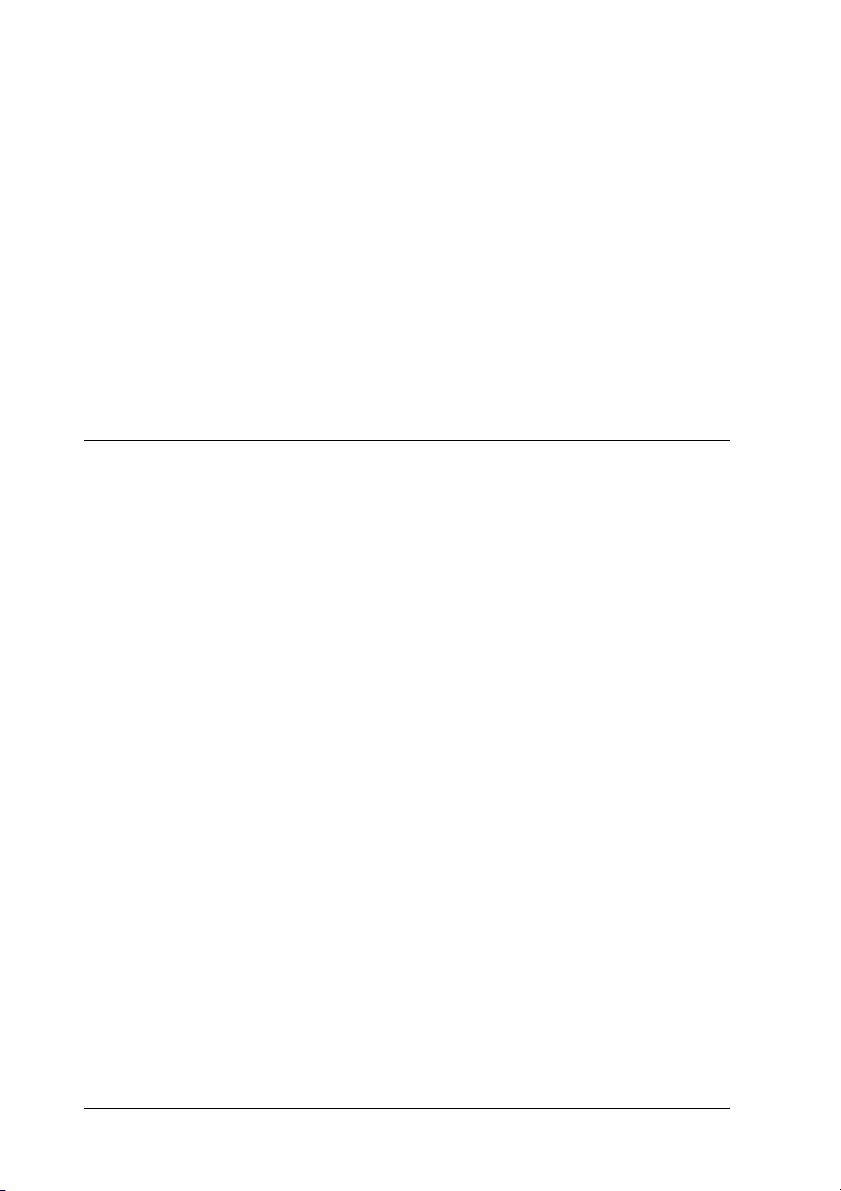
Τοποθέτηση χαρτιού . . . . . . . . . . . . . . . . . . . . . . . . . . . . . . . . . . . . . . . . 32
Θήκη πολλαπλών χρήσεων . . . . . . . . . . . . . . . . . . . . . . . . . . . . . . 33
Πρόσθετη κάτω θήκη . . . . . . . . . . . . . . . . . . . . . . . . . . . . . . . . . . . 35
Εκτύπωση σε ειδικά µέσα . . . . . . . . . . . . . . . . . . . . . . . . . . . . . . . . . . . . 37
Χαρτί EPSON Color Laser. . . . . . . . . . . . . . . . . . . . . . . . . . . . . . . 38
Χαρτί EPSON Color Laser µε επίστρωση . . . . . . . . . . . . . . . . . . . 38
∆ιαφάνειες EPSON Color Laser . . . . . . . . . . . . . . . . . . . . . . . . . . 38
Φάκελοι . . . . . . . . . . . . . . . . . . . . . . . . . . . . . . . . . . . . . . . . . . . . . 40
Ετικέτες . . . . . . . . . . . . . . . . . . . . . . . . . . . . . . . . . . . . . . . . . . . . . 42
Χοντρό χαρτί . . . . . . . . . . . . . . . . . . . . . . . . . . . . . . . . . . . . . . . . . 43
Τοποθέτηση χαρτιού µη τυποποιηµένου µεγέθους . . . . . . . . . . . . 43
Κεφάλαιο 3 Χρήση του λογισµικού του εκτυπωτή µε τα Windows
Πληροφορίες σχετικά µε το λογισµικό του εκτυπωτή . . . . . . . . . . . . . . 45
Πρόσβαση στο πρόγραµµα οδήγησης του εκτυπωτή . . . . . . . . . . . . . . . 46
Αλλαγή των ρυθµίσεων του εκτυπωτή . . . . . . . . . . . . . . . . . . . . . . . . . . 47
Ρύθµιση της ποιότητας εκτύπωσης . . . . . . . . . . . . . . . . . . . . . . . . 47
Αλλαγή µεγέθους της εκτύπωσης . . . . . . . . . . . . . . . . . . . . . . . . . 54
Τροποποίηση της διάταξης της εκτύπωσης . . . . . . . . . . . . . . . . . . 57
Χρήση υδατογραφήµατος . . . . . . . . . . . . . . . . . . . . . . . . . . . . . . . 59
Εκτύπωση µε τη µονάδα εκτύπωσης διπλής όψης. . . . . . . . . . . . . 63
Πρόσθετες ρυθµίσεις . . . . . . . . . . . . . . . . . . . . . . . . . . . . . . . . . . . 65
Εποπτεία του εκτυπωτή χρησιµοποιώντας το EPSON Status
Monitor 3 . . . . . . . . . . . . . . . . . . . . . . . . . . . . . . . . . . . . . . . . . . . . . . 67
Πρόσβαση στο EPSON Status Monitor 3 . . . . . . . . . . . . . . . . . . . 68
Λήψη πληροφοριών σχετικά µε την κατάσταση του
εκτυπωτή . . . . . . . . . . . . . . . . . . . . . . . . . . . . . . . . . . . . . . . . . . 69
Ρύθµιση προτιµήσεων εποπτείας . . . . . . . . . . . . . . . . . . . . . . . . . . 71
Παράθυρο Status Alert (Ειδοποίηση κατάστασης) . . . . . . . . . . . . 73
Ρύθµιση εποπτευόµενων εκτυπωτών . . . . . . . . . . . . . . . . . . . . . . . 74
Ρύθµιση της σύνδεσης USB . . . . . . . . . . . . . . . . . . . . . . . . . . . . . . . . . . 75
Ακύρωση εκτύπωσης . . . . . . . . . . . . . . . . . . . . . . . . . . . . . . . . . . . . . . . 77
Κατάργηση εγκατάστασης του λογισµικού του εκτυπωτή . . . . . . . . . . . 77
6
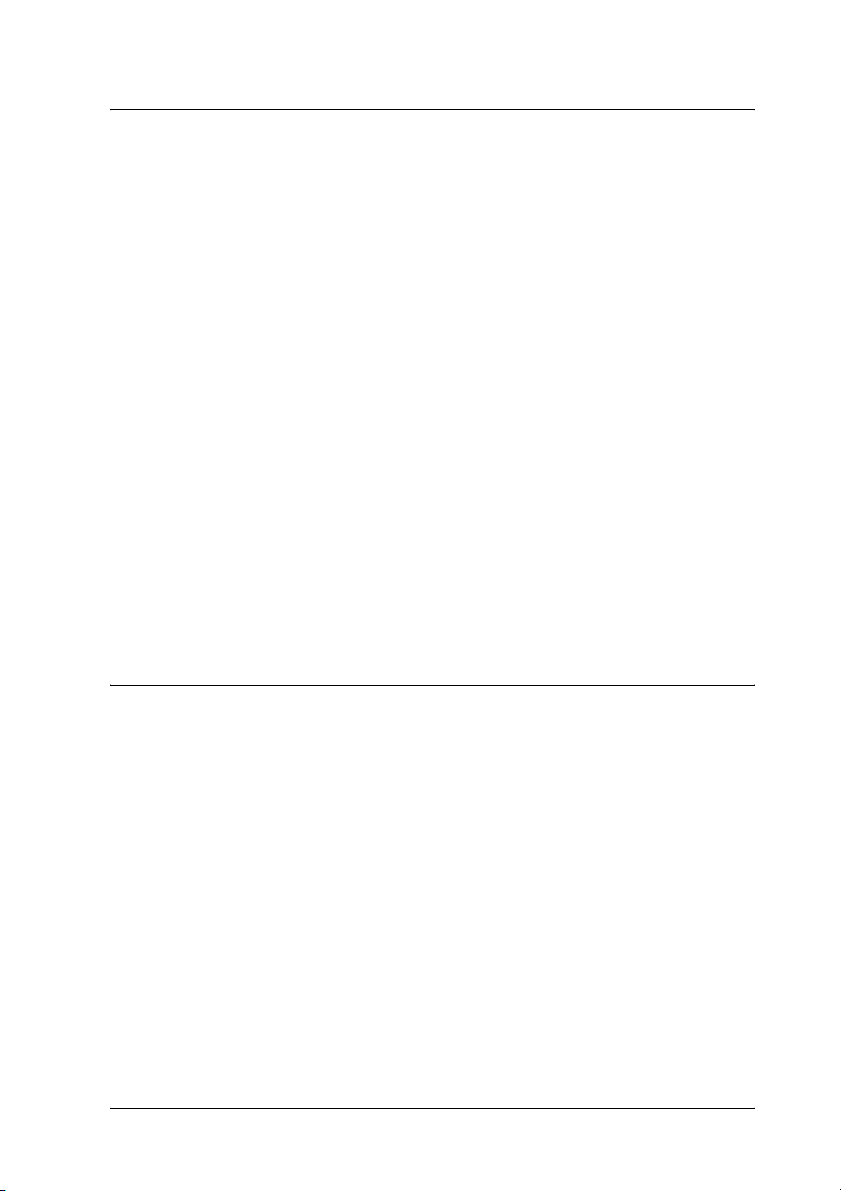
Κεφάλαιο 4 Χρήση του λογισµικού του εκτυπωτή µε Macintosh
Πληροφορίες σχετικά µε το λογισµικό του εκτυπωτή . . . . . . . . . . . . . . .83
Πρόσβαση στο πρόγραµµα οδήγησης του εκτυπωτή. . . . . . . . . . . . . . . .83
Αλλαγή των ρυθµίσεων του εκτυπωτή. . . . . . . . . . . . . . . . . . . . . . . . . . .84
Ρύθµιση της ποιότητας εκτύπωσης . . . . . . . . . . . . . . . . . . . . . . . . .84
Αλλαγή µεγέθους της εκτύπωσης . . . . . . . . . . . . . . . . . . . . . . . . . .90
Τροποποίηση της διάταξης της εκτύπωσης. . . . . . . . . . . . . . . . . . .92
Χρήση υδατογραφήµατος . . . . . . . . . . . . . . . . . . . . . . . . . . . . . . . .94
Εκτύπωση µε τη µονάδα εκτύπωσης διπλής όψης . . . . . . . . . . . .101
Πρόσθετες ρυθµίσεις. . . . . . . . . . . . . . . . . . . . . . . . . . . . . . . . . . .102
Εποπτεία του εκτυπωτή χρησιµοποιώντας το EPSON Status
Monitor 3 . . . . . . . . . . . . . . . . . . . . . . . . . . . . . . . . . . . . . . . . . . . . . .105
Πρόσβαση στο EPSON Status Monitor 3 . . . . . . . . . . . . . . . . . . .105
Λήψη πληροφοριών σχετικά µε την κατάσταση του
εκτυπωτή. . . . . . . . . . . . . . . . . . . . . . . . . . . . . . . . . . . . . . . . . .106
Ρύθµιση προτιµήσεων εποπτείας . . . . . . . . . . . . . . . . . . . . . . . . .108
Παράθυρο Status Alert (Ειδοποίηση κατάστασης). . . . . . . . . . . .109
Ρύθµιση της σύνδεσης USB. . . . . . . . . . . . . . . . . . . . . . . . . . . . . . . . . .110
Ακύρωση εκτύπωσης . . . . . . . . . . . . . . . . . . . . . . . . . . . . . . . . . . . . . . .111
Κατάργηση της εγκατάστασης του λογισµικού του εκτυπωτή . . . . . . .112
Κεφάλαιο 5 Εγκατάσταση του εκτυπωτή σε δίκτυο
Για Windows . . . . . . . . . . . . . . . . . . . . . . . . . . . . . . . . . . . . . . . . . . . . .113
Κοινή χρήση του εκτυπωτή. . . . . . . . . . . . . . . . . . . . . . . . . . . . . .113
Εγκατάσταση του εκτυπωτή ως κοινόχρηστου . . . . . . . . . . . . . . .115
Χρήση πρόσθετων προγραµµάτων οδήγησης. . . . . . . . . . . . . . . .117
Σηµείωση για χρήστες των Windows XP . . . . . . . . . . . . . . . . . . .125
Ρύθµιση για τους πελάτες . . . . . . . . . . . . . . . . . . . . . . . . . . . . . . .128
Εγκατάσταση προγράµµατος οδήγησης εκτυπωτή από
το CD-ROM . . . . . . . . . . . . . . . . . . . . . . . . . . . . . . . . . . . . . . .138
Για Macintosh. . . . . . . . . . . . . . . . . . . . . . . . . . . . . . . . . . . . . . . . . . . . .140
Πληροφορίες για το µοιραζόµενο εκτυπωτή. . . . . . . . . . . . . . . . .140
Εγκατάσταση του εκτυπωτή ως µοιραζόµενου. . . . . . . . . . . . . . .141
Πρόσβαση στον µοιραζόµενο εκτυπωτή. . . . . . . . . . . . . . . . . . . .142
7
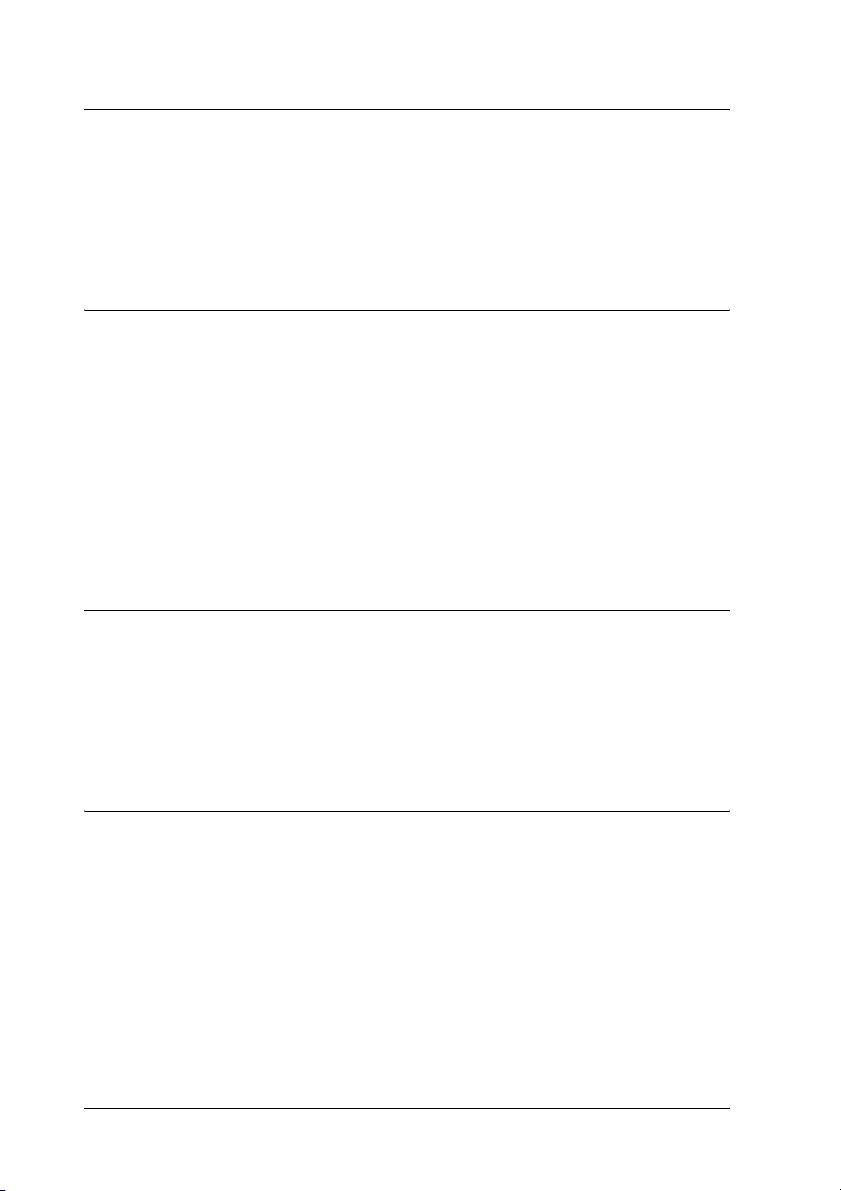
Κεφάλαιο 6 Εγκατάσταση πρόσθετων στοιχείων
Θήκη χαρτιού 500 φύλλων . . . . . . . . . . . . . . . . . . . . . . . . . . . . . . . . . . 145
Μονάδα εκτύπωσης διπλής όψης . . . . . . . . . . . . . . . . . . . . . . . . . . . . . 151
Μονάδα µνήµης. . . . . . . . . . . . . . . . . . . . . . . . . . . . . . . . . . . . . . . . . . . 158
Κάρτες διασύνδεσης . . . . . . . . . . . . . . . . . . . . . . . . . . . . . . . . . . . . . . . 161
Κεφάλαιο 7 Αντικατάσταση αναλώσιµων προϊόντων
Προφυλάξεις κατά την αντικατάσταση. . . . . . . . . . . . . . . . . . . . . . . . . 165
Μηνύµατα αντικατάστασης . . . . . . . . . . . . . . . . . . . . . . . . . . . . . . . . . 166
Κασέτα τόνερ . . . . . . . . . . . . . . . . . . . . . . . . . . . . . . . . . . . . . . . . . . . . 167
Όταν αποµένει µικρή ποσότητα τόνερ . . . . . . . . . . . . . . . . . . . . . 168
Όταν τελειώσει το τόνερ . . . . . . . . . . . . . . . . . . . . . . . . . . . . . . . 169
Μονάδα φωτοαγωγού . . . . . . . . . . . . . . . . . . . . . . . . . . . . . . . . . . . . . . 173
Συλλέκτης υπολειµµάτων τόνερ . . . . . . . . . . . . . . . . . . . . . . . . . . . . . . 176
Μονάδα µεταφοράς. . . . . . . . . . . . . . . . . . . . . . . . . . . . . . . . . . . . . . . . 179
Κεφάλαιο 8 Καθαρισµός και µεταφορά του εκτυπωτή
Καθαρισµός του εκτυπωτή . . . . . . . . . . . . . . . . . . . . . . . . . . . . . . . . . . 185
Καθαρισµός του κυλίνδρου εισαγωγής . . . . . . . . . . . . . . . . . . . . 186
Καθαρισµός του φίλτρου της κεφαλής εκτύπωσης . . . . . . . . . . . 187
Μεταφορά του εκτυπωτή . . . . . . . . . . . . . . . . . . . . . . . . . . . . . . . . . . . 188
Κεφάλαιο 9 Αντιµετώπιση προβληµάτων
Φωτεινές ενδείξεις ετοιµότητας και σφάλµατος. . . . . . . . . . . . . . . . . . 193
Εκτύπωση σελίδας κατάστασης . . . . . . . . . . . . . . . . . . . . . . . . . . . . . . 195
Αφαίρεση χαρτιού που έχει µπλοκάρει. . . . . . . . . . . . . . . . . . . . . . . . . 197
Προφυλάξεις κατά την αφαίρεση χαρτιού που έχει
µπλοκάρει . . . . . . . . . . . . . . . . . . . . . . . . . . . . . . . . . . . . . . . . 197
Εµπλοκή καλύµµατος AB . . . . . . . . . . . . . . . . . . . . . . . . . . . . . . 198
Εµπλοκή θήκης πολλαπλών χρήσεων ή κάτω θήκης. . . . . . . . . . 206
Εµπλοκή καλύµµατος DM . . . . . . . . . . . . . . . . . . . . . . . . . . . . . . 212
8
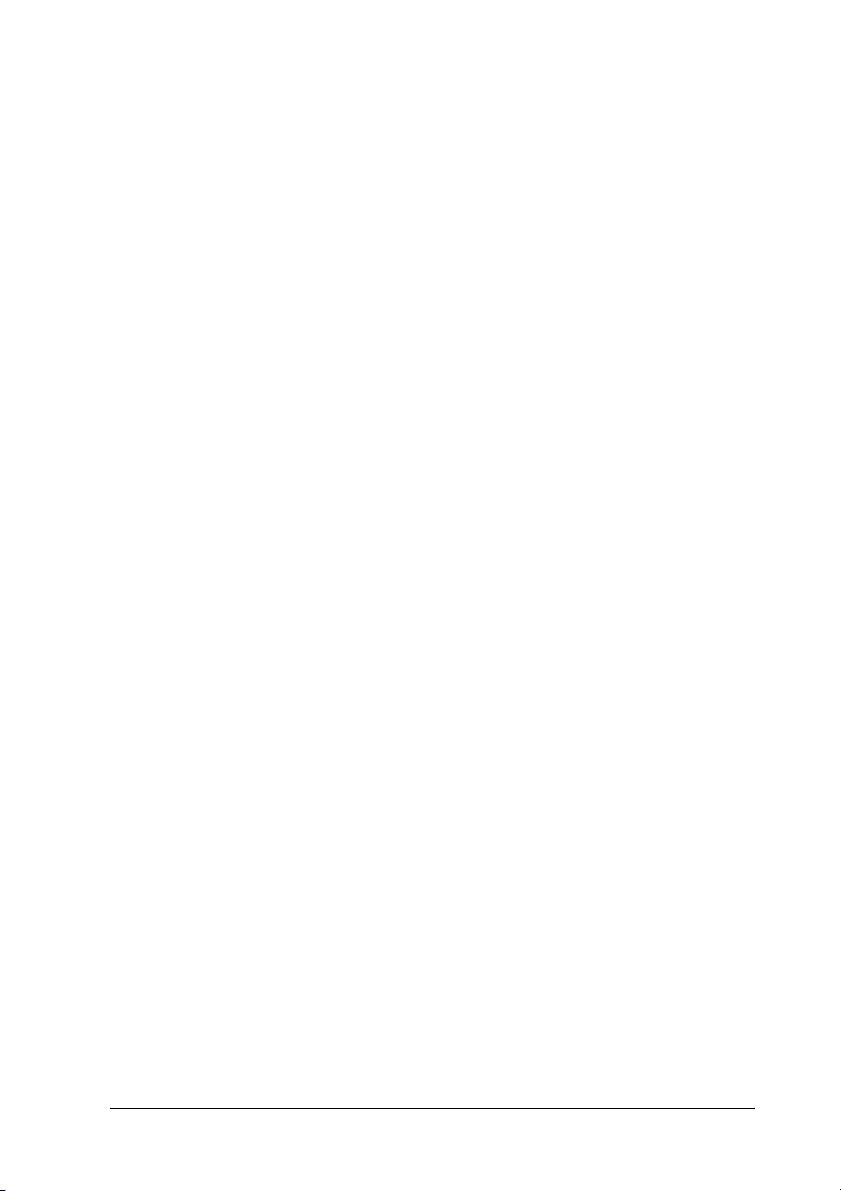
Προβλήµατα λειτουργίας . . . . . . . . . . . . . . . . . . . . . . . . . . . . . . . . . . . .214
Η φωτεινή ένδειξη ετοιµότητας δεν ανάβει . . . . . . . . . . . . . . . . .214
Η φωτεινή ένδειξη ετοιµότητας είναι αναµµένη αλλά δεν
πραγµατοποιείται καµία εκτύπωση. . . . . . . . . . . . . . . . . . . . . .214
Προβλήµατα εκτύπωσης . . . . . . . . . . . . . . . . . . . . . . . . . . . . . . . . . . . .216
Η εκτύπωση έχει σφάλµατα . . . . . . . . . . . . . . . . . . . . . . . . . . . . .216
Η θέση εκτύπωσης δεν είναι σωστή . . . . . . . . . . . . . . . . . . . . . . .216
Τα γραφικά δεν εκτυπώνονται σωστά. . . . . . . . . . . . . . . . . . . . . .217
Η επιφάνεια της εκτυπωµένης σελίδας δεν είναι λεία
(εκτύπωση διπλής όψης, χαρτί µε επίστρωση) . . . . . . . . . . . . .217
Προβλήµατα έγχρωµης εκτύπωσης . . . . . . . . . . . . . . . . . . . . . . . . . . . .218
∆εν είναι δυνατή η έγχρωµη εκτύπωση . . . . . . . . . . . . . . . . . . . .218
Το χρώµα της εκτύπωσης διαφέρει από εκτυπωτή
σε εκτυπωτή . . . . . . . . . . . . . . . . . . . . . . . . . . . . . . . . . . . . . . .218
Το χρώµα της εκτυπωµένης σελίδας φαίνεται διαφορετικό
από το αντίστοιχο στην οθόνη του υπολογιστή . . . . . . . . . . . .219
Προβλήµατα στην ποιότητα της εκτύπωσης . . . . . . . . . . . . . . . . . . . . .220
Το φόντο είναι σκούρο ή µουτζουρωµένο . . . . . . . . . . . . . . . . . .220
Το εκτυπωµένο φύλλο έχει µαύρες ή άσπρες γραµµές . . . . . . . . .220
Το εκτυπωµένο φύλλο έχει λευκές κουκίδες. . . . . . . . . . . . . . . . .221
Η ποιότητα της εκτύπωσης δεν είναι οµοιόµορφη . . . . . . . . . . . .221
Η ποιότητα της εκτύπωσης δεν είναι οµοιόµορφη (χοντρό
χαρτί ή χαρτί µε επίστρωση). . . . . . . . . . . . . . . . . . . . . . . . . . .222
Η εκτύπωση των εικόνων σε αποχρώσεις του γκρι είναι
ανοµοιόµορφη. . . . . . . . . . . . . . . . . . . . . . . . . . . . . . . . . . . . . .222
Μουτζούρες στην εκτύπωση . . . . . . . . . . . . . . . . . . . . . . . . . . . . .223
Τµήµατα της εικόνας δεν έχουν εκτυπωθεί. . . . . . . . . . . . . . . . . .223
Οι σελίδες βγαίνουν από τον εκτυπωτή κενές. . . . . . . . . . . . . . . .224
Η εικόνα εκτυπώνεται ανοιχτόχρωµη ή ξεθωριασµένη . . . . . . . .225
Η µη εκτυπωµένη πλευρά του φύλλου είναι λερωµένη . . . . . . . .225
Προβλήµατα στο χειρισµό του χαρτιού . . . . . . . . . . . . . . . . . . . . . . . . .226
Η τροφοδοσία του χαρτιού δεν γίνεται κανονικά . . . . . . . . . . . . .226
9
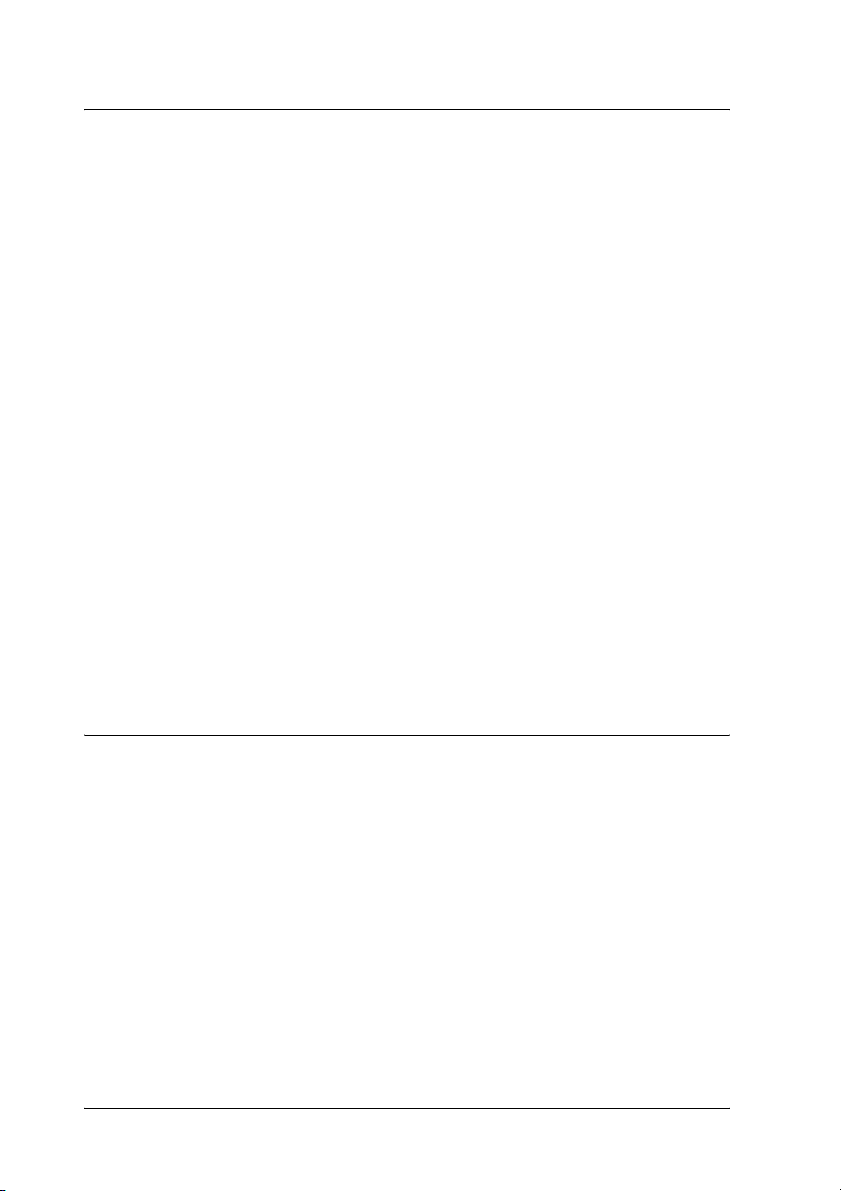
Παράρτηµα A Τεχνικές προδιαγραφές
∆ιαθέσιµα είδη χαρτιού . . . . . . . . . . . . . . . . . . . . . . . . . . . . . . . . . . . . . 227
∆ιαθέσιµοι τύποι χαρτιού. . . . . . . . . . . . . . . . . . . . . . . . . . . . . . . 228
Προδιαγραφές . . . . . . . . . . . . . . . . . . . . . . . . . . . . . . . . . . . . . . . 229
Περιοχή εκτύπωσης . . . . . . . . . . . . . . . . . . . . . . . . . . . . . . . . . . . 231
Εκτυπωτής . . . . . . . . . . . . . . . . . . . . . . . . . . . . . . . . . . . . . . . . . . . . . . . 231
Γενικά στοιχεία . . . . . . . . . . . . . . . . . . . . . . . . . . . . . . . . . . . . . . 231
Συνθήκες περιβάλλοντος . . . . . . . . . . . . . . . . . . . . . . . . . . . . . . . 233
Τεχνικές προδιαγραφές . . . . . . . . . . . . . . . . . . . . . . . . . . . . . . . . 233
Ηλεκτρικές προδιαγραφές . . . . . . . . . . . . . . . . . . . . . . . . . . . . . . 234
Πρότυπα και εγκρίσεις . . . . . . . . . . . . . . . . . . . . . . . . . . . . . . . . . 235
Συνδέσεις. . . . . . . . . . . . . . . . . . . . . . . . . . . . . . . . . . . . . . . . . . . . . . . . 236
Παράλληλη σύνδεση . . . . . . . . . . . . . . . . . . . . . . . . . . . . . . . . . . 236
Σύνδεση USB . . . . . . . . . . . . . . . . . . . . . . . . . . . . . . . . . . . . . . . . 237
Πρόσθετα στοιχεία και αναλώσιµα. . . . . . . . . . . . . . . . . . . . . . . . . . . . 237
Θήκη χαρτιού 500 φύλλων. . . . . . . . . . . . . . . . . . . . . . . . . . . . . . 237
Μονάδα εκτύπωσης διπλής όψης. . . . . . . . . . . . . . . . . . . . . . . . . 238
Μονάδα µνήµης . . . . . . . . . . . . . . . . . . . . . . . . . . . . . . . . . . . . . . 238
Κασέτες τόνερ . . . . . . . . . . . . . . . . . . . . . . . . . . . . . . . . . . . . . . . 239
Μονάδα φωτοαγωγού. . . . . . . . . . . . . . . . . . . . . . . . . . . . . . . . . . 239
Μονάδα µεταφοράς . . . . . . . . . . . . . . . . . . . . . . . . . . . . . . . . . . . 240
Συλλέκτης υπολειµµάτων τόνερ . . . . . . . . . . . . . . . . . . . . . . . . . 241
Παράρτηµα B Χρήση γραµµατοσειρών
Γραµµατοσειρές EPSON BarCode (Μόνο για Windows) . . . . . . . . . . 243
Απαιτήσεις συστήµατος . . . . . . . . . . . . . . . . . . . . . . . . . . . . . . . . 245
Εγκατάσταση γραµµατοσειράς EPSON BarCode . . . . . . . . . . . . 246
Εκτύπωση µε τις γραµµατοσειρές EPSON BarCode. . . . . . . . . . 247
Προδιαγραφές γραµµατοσειρών BarCode. . . . . . . . . . . . . . . . . . 253
∆ιαθέσιµες γραµµατοσειρές . . . . . . . . . . . . . . . . . . . . . . . . . . . . . . . . . 266
Κατάσταση LJ4/GL2 . . . . . . . . . . . . . . . . . . . . . . . . . . . . . . . . . . 266
Καταστάσεις ESC/P 2 και FX . . . . . . . . . . . . . . . . . . . . . . . . . . . 269
Κατάσταση I239X . . . . . . . . . . . . . . . . . . . . . . . . . . . . . . . . . . . . 270
Εκτύπωση δειγµάτων γραµµατοσειρών . . . . . . . . . . . . . . . . . . . . 270
Προσθήκη γραµµατοσειρών . . . . . . . . . . . . . . . . . . . . . . . . . . . . . . . . . 271
Επιλογή γραµµατοσειρών . . . . . . . . . . . . . . . . . . . . . . . . . . . . . . . . . . . 271
10
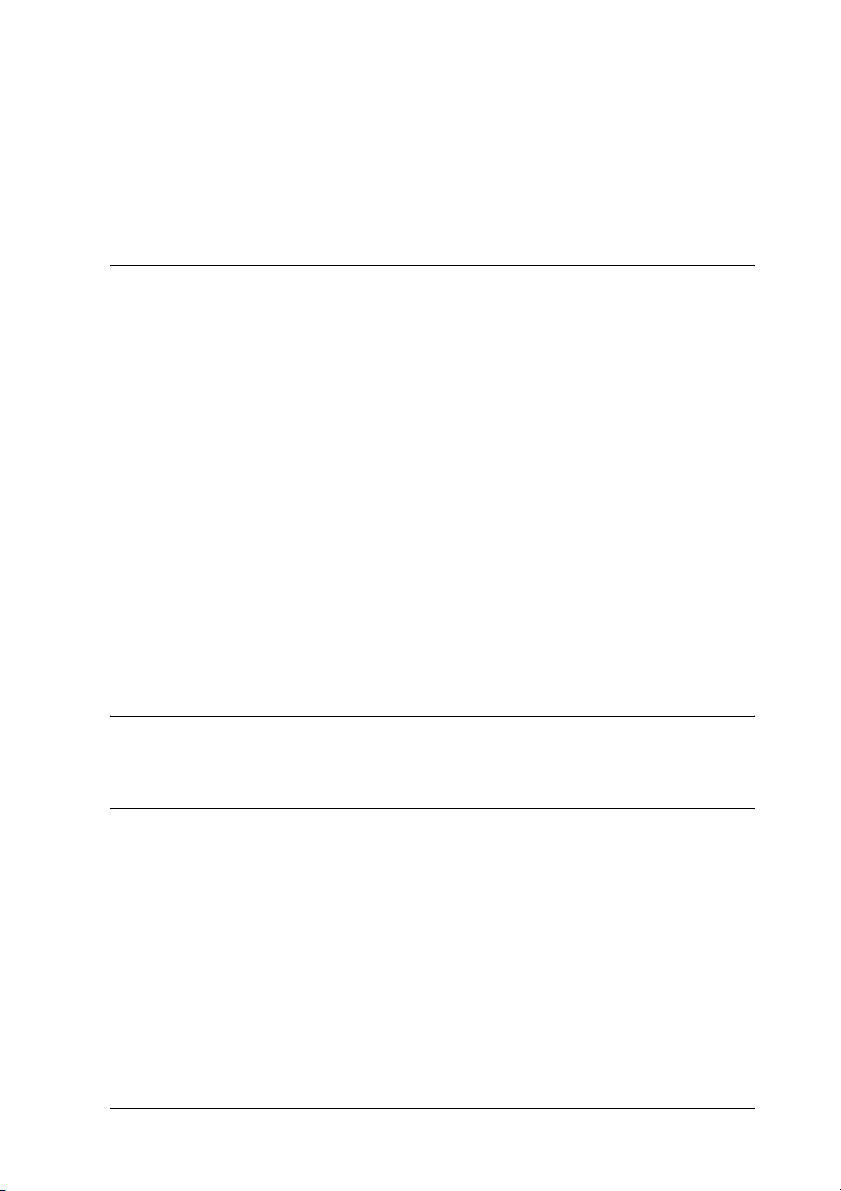
Φόρτωση γραµµατοσειρών . . . . . . . . . . . . . . . . . . . . . . . . . . . . . . . . . .272
Πρόγραµµα διαχείρισης γραµµατοσειρών EPSON Font Manager
(µόνο για Windows). . . . . . . . . . . . . . . . . . . . . . . . . . . . . . . . . . . . . .272
Εγκατάσταση του EPSON Font Manager. . . . . . . . . . . . . . . . . . .272
Παράρτηµα C Επικοινωνία µε την Τεχνική Υποστήριξη Πελατών
Για χρήστες στη Βόρειο Αµερική. . . . . . . . . . . . . . . . . . . . . . . . . . . . . .276
Για χρήστες στη Λατινική Αµερική . . . . . . . . . . . . . . . . . . . . . . . . . . . .277
Για χρήστες στην Ευρώπη . . . . . . . . . . . . . . . . . . . . . . . . . . . . . . . . . . .278
Για χρήστες στο Ηνωµένο Βασίλειο και τη ∆ηµοκρατία της
Ιρλανδίας. . . . . . . . . . . . . . . . . . . . . . . . . . . . . . . . . . . . . . . . . .278
Για χρήστες στη Γερµανία. . . . . . . . . . . . . . . . . . . . . . . . . . . . . . .280
Γαλλία . . . . . . . . . . . . . . . . . . . . . . . . . . . . . . . . . . . . . . . . . . . . . .280
Ισπανία . . . . . . . . . . . . . . . . . . . . . . . . . . . . . . . . . . . . . . . . . . . . .281
Ιταλία . . . . . . . . . . . . . . . . . . . . . . . . . . . . . . . . . . . . . . . . . . . . . . .281
Πορτογαλία . . . . . . . . . . . . . . . . . . . . . . . . . . . . . . . . . . . . . . . . . .281
Αυστρία . . . . . . . . . . . . . . . . . . . . . . . . . . . . . . . . . . . . . . . . . . . . .282
Ολλανδία . . . . . . . . . . . . . . . . . . . . . . . . . . . . . . . . . . . . . . . . . . . .282
Βέλγιο & Λουξεµβούργο . . . . . . . . . . . . . . . . . . . . . . . . . . . . . . .282
Ελβετία . . . . . . . . . . . . . . . . . . . . . . . . . . . . . . . . . . . . . . . . . . . . .282
Γλωσσάριο
Ευρετήριο
11
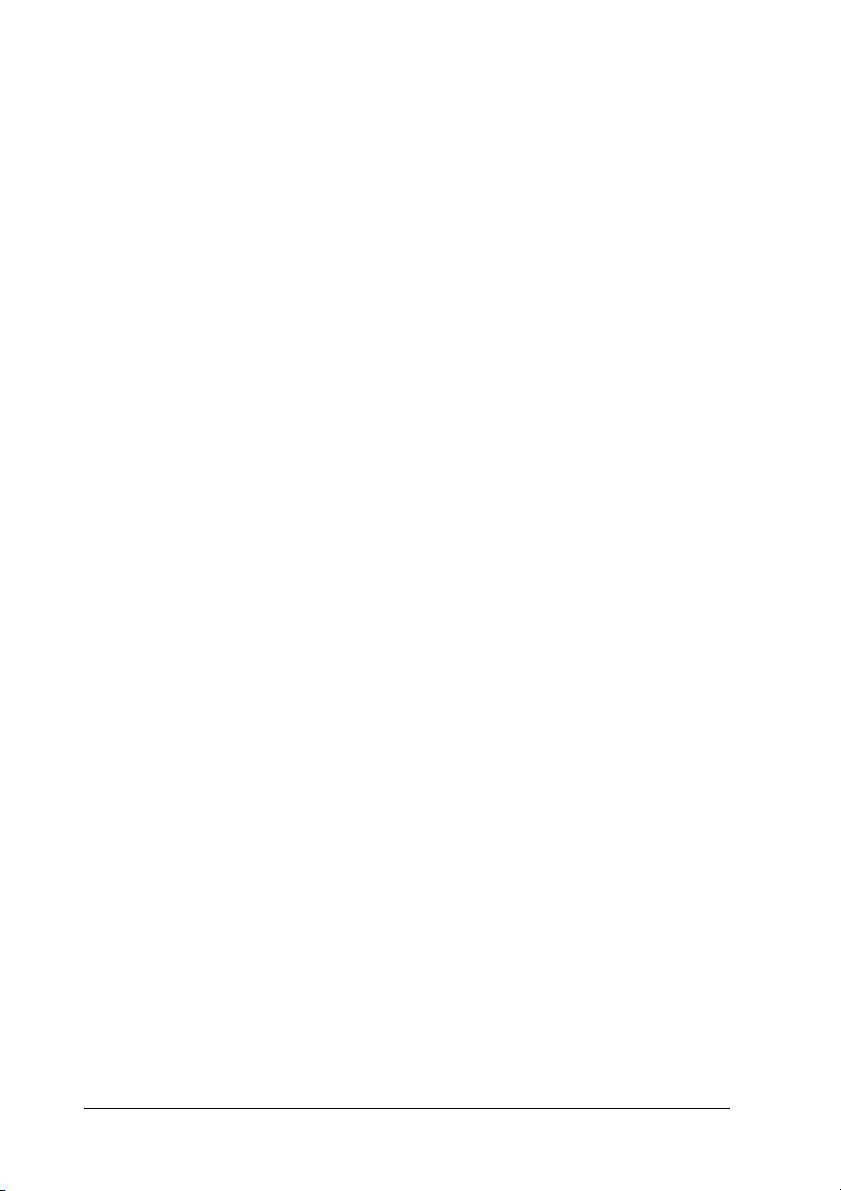
12
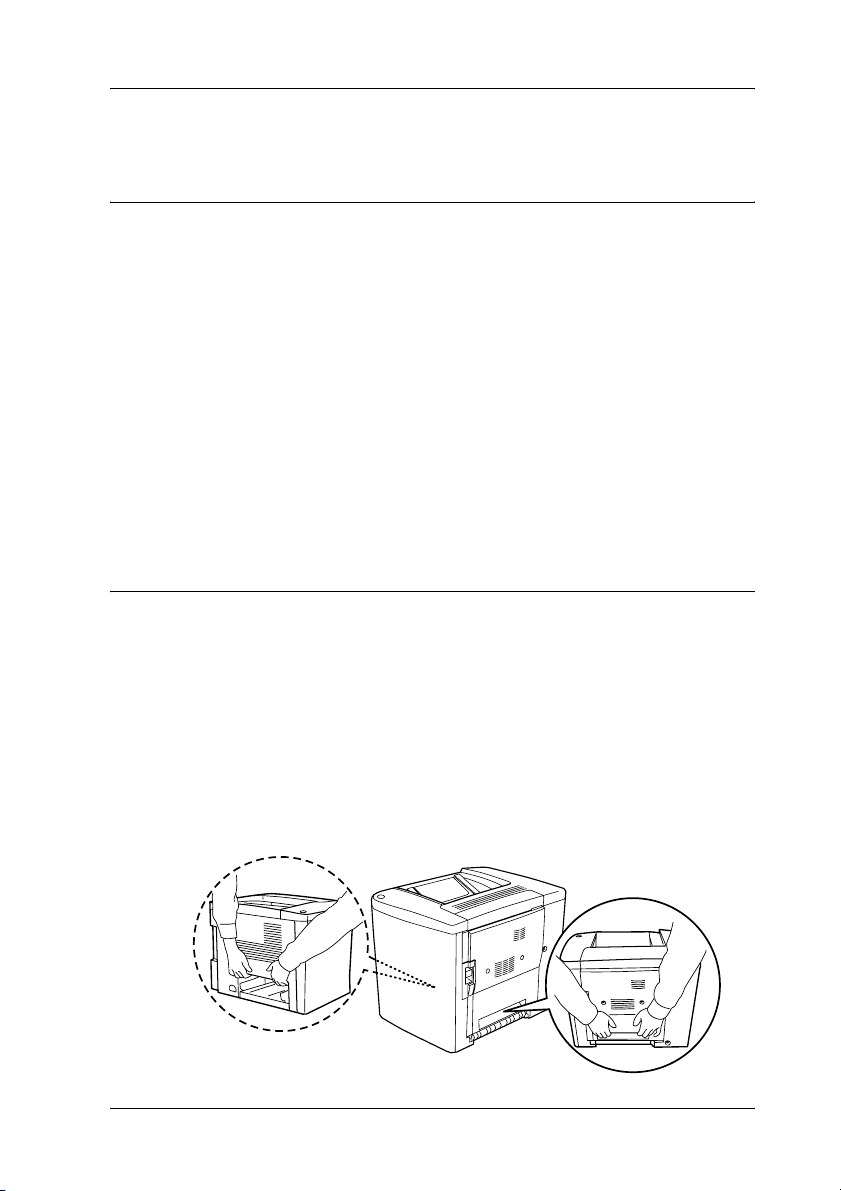
Πληροφορίες ασφάλειας
Προειδοποιήσεις, προφυλάξεις και σηµειώσεις
Οι Προειδοποιήσεις πρέπει να ακολουθούνται µε προσοχή για την
αποφυγή τραυµατισµών.
w
Οι Προφυλάξεις πρέπει να τηρούνται για την αποφυγή βλαβών
στον εξοπλισµό σας.
c
Οι Σηµειώσεις περιέχουν σηµαντικές πληροφορίες και χρήσιµες
συµβουλές για τη λειτουργία του εκτυπωτή.
Προφυλάξεις
Βεβαιωθείτε ότι ακολουθείτε προσεχτικά τις παρακάτω προφυλάξεις για
να εξασφαλίσετε την ασφαλή και αποδοτική λειτουργία του εκτυπωτή.
❏ Καθώς ο εκτυπωτής ζυγίζει περίπου 30 κιλά, δεν πρέπει κανείς να
προσπαθήσει να τον σηκώσει ή να τον µ εταφέρει µόνος του. Πρέπει
να µεταφέρεται από δύο άτοµα που θα τον σηκώνουν από τα
κατάλληλα σηµεία, όπως φαίνεται στην εικόνα.
Πληροφορίες ασφάλειας 13
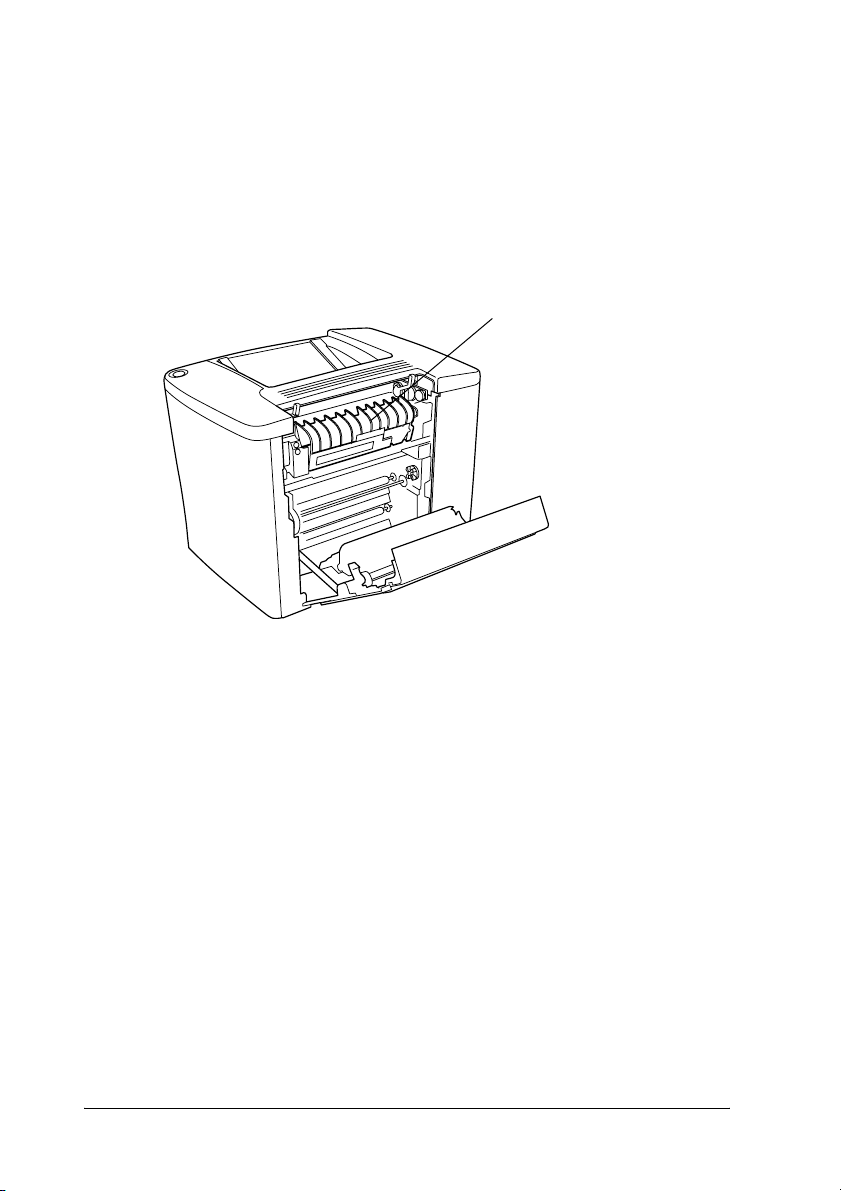
❏ Εκτός και αν σας δίνονται συγκεκριµένες οδηγίες στον οδηγό αυτό,
προσέξjmτε να µην ακουµπήσετε τη µονάδα τήξης, στην οποία
αναγράφεται η ένδειξη CAUTION Hot Surface Avoid Contact
(ΠΡΟΣΟΧΗ! Θερµή επιφάνεια. Αποφύγετε την επαφή) ή τα
σηµεία γύρω από αυτή. Αν ο εκτυπωτής ήταν σε λειτουργία, η
θερµοκρασία της µονάδας τήξης και των σηµείων γύρω από αυτή
ενδέχεται να είναι εξαιρετικά υψηλή.
Εκτός και αν σας δίνονται
συγκεκριµένες οδηγίες στον
οδηγό αυτό, µη βάζετε το χέρι
σας µ έσα στη µ ονάδα τήξης γιατί
η θερµοκρασία της µπορεί να
είναι εξαιρετικά υψηλή.
❏ Μη βάζετε το χέρι σας µέσα στη µονάδα τήξης γιατί κάποια
εξαρτήµατα είναι αιχµηρά και µπορεί να προκαλέσουν
τραυµατισµούς.
❏ Αποφύγετε την επαφή µε τα εξαρτήµατα στο εσωτερικό του
εκτυπωτή, εκτός αν σας δίνονται σχετικές οδηγίες στον οδηγό αυτό.
❏ Μην πιέζετε µε δύναµη τα εξαρτήµατα του εκτυπωτή όταν τα
τοποθετείτε στη θέση τους. Αν και ο εκτυπωτής έχει σχεδιαστεί για
να είναι ανθεκτικός, οι απότοµοι χειρισµοί µπορεί να προκαλέσουν
βλάβες.
❏ Τοποθετείτε πάντα τις κασέτες τόνερ ή τις µονάδες φωτοαγωγού σε
µία καθαρή και λεία επιφάνεια, όταν τις ετοιµάζετε για
αντικατάσταση ή τις αφαιρείτε από τον εκτυπωτή.
14 Πληροφορίες ασφάλειας
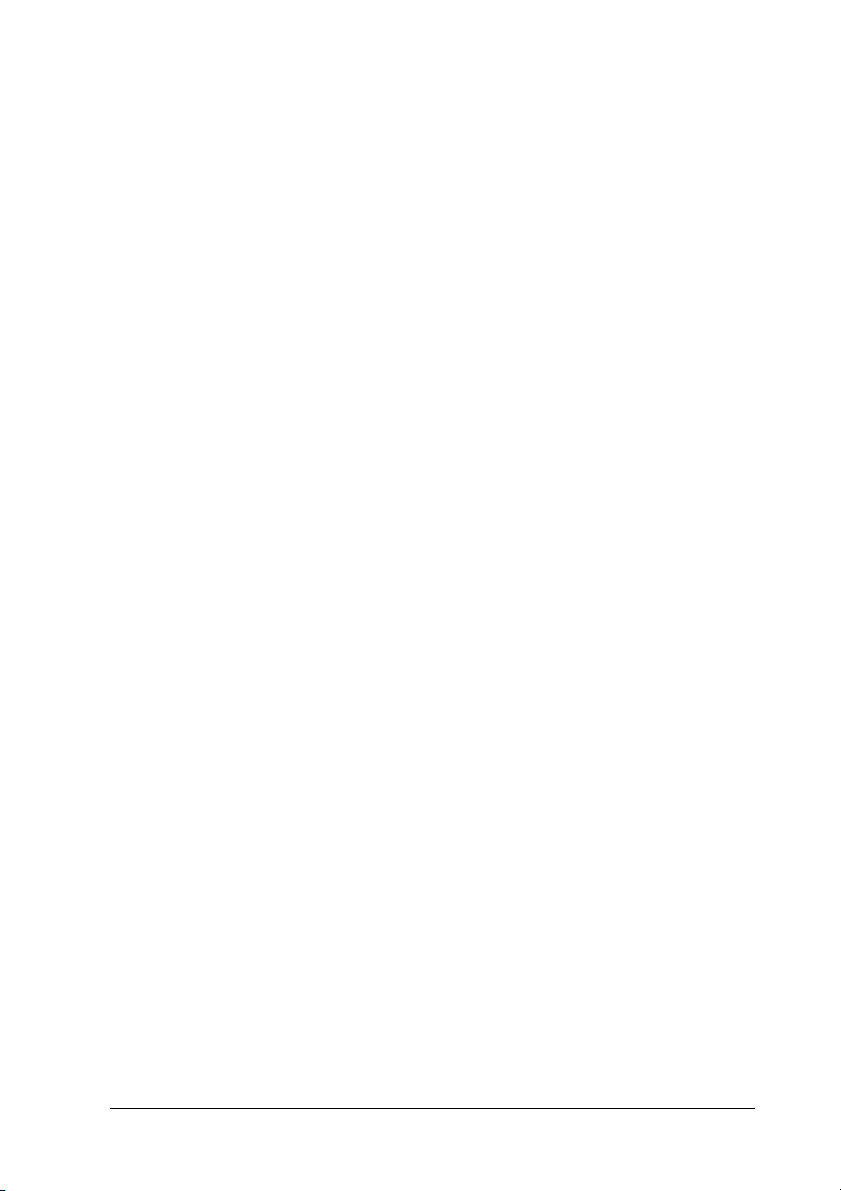
❏ Μην προσπαθείτε να αποσυναρµολογήσετε ή να κάνετε αλλαγές
στις κασέτες τόνερ. ∆εν µπορείτε να τις ξαναγεµίσετε.
❏ Μην αγγίζετε το τόνερ. Αποφύγετε την επαφή του τόνερ µ ε τα µ άτια
σας.
❏ Μη ρίχνετε χρησιµοποιηµένες κασέτες τόνερ, συλλέκτες
υπολειµµάτων τόνερ ή µονάδες φωτοαγωγού στη φωτιά γιατί
µπορεί να εκραγούν και να προκαλέσουν τραυµατισµό. Απορρίψτε
τις σύµφωνα µε τους κανονισµούς που ισχύουν στην περιοχή σας.
❏ Αφήστε να περάσει τουλάχιστον µία ώρα πριν χρησιµοποιήσετε µία
κασέτα τόνερ ή µία µονάδα φωτοαγωγού, αν την έχετε µεταφέρει
από ψυχρό σε θερµό περιβάλλον, ώστε να αποτρέψετε την
πρόκληση βλάβης λόγω υγροποίησης.
❏ Όταν αφαιρείτε τη µονάδα φωτοαγωγού, µην την αφήνετε
εκτεθειµένη στο φως για διάστηµα µεγαλύτερο από 5 λεπτά. Η
µονάδα διαθέτει ένα φωτοευαίσθητο τύµπανο πράσινου χρώµατος.
Η έκθεση στο φως µπορεί να προκαλέσει ζηµιά στο τύµπανο, µε
αποτέλεσµα την εµφάνιση ανοιχτόχρωµων ή σκουρόχρωµων
τµηµάτων στις σελίδες που εκτυπώνονται και την ελάττωση της
διάρκειας ζωής του τυµπάνου. Αν χρειαστεί να κρατήσετε τη
µονάδα εκτός του εκτυπωτή για µεγάλο διάστηµα, σκεπάστε τη µε
ένα αδιαφανές ύφασµα.
❏ Προσέξτε να µη κάνετε γρατζουνιές στην επιφάνεια του τυµπάνου
της µονάδας φωτοαγωγού. Τοποθετείτε πάντα τη µονάδα
φωτοαγωγού σε καθαρή και λεία επιφάνεια, όταν την αφαιρείτε από
τον εκτυπωτή. Αποφύγετε την επαφή µε το τύµπανο, γιατί η
λιπαρότητα του δέρµατος µπορεί να προκαλέσει µόνιµη ζηµιά στην
επιφάνειά του επηρεάζοντας την ποιότητα εκτύπωσης.
❏ Για να επιτύχετε την καλύτερη δυνατή ποιότητα εκτύπωσης, µην
αποθηκεύετε τη µονάδα φωτοαγωγού σε µέρος που είναι άµεσα
εκτεθειµένο στο φως του ήλιου, τη σκόνη, το θαλασσινό αέρα ή σε
διαβρωτικά αέρια (όπως η αµµωνία). Αποφύγετε επίσης χώρους
στους οποίους σηµειώνονται ακραίες ή απότοµες µεταβολές της
θερµοκρασίας ή της υγρασίας.
Πληροφορίες ασφάλειας 15
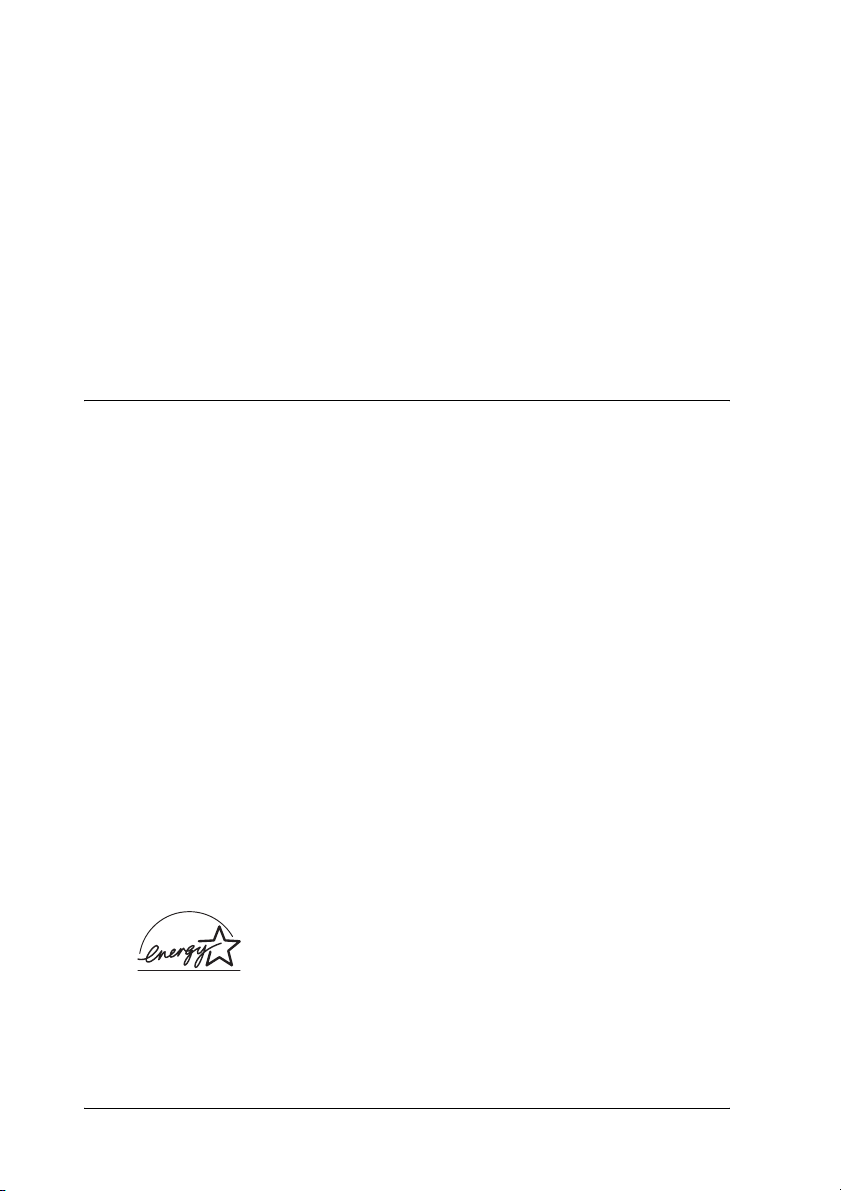
❏ Βεβαιωθείτε ότι τα αναλώσιµα φυλάσσονται µακριά από παιδιά.
❏ Μην αφήνετε στον εκτυπωτή χαρτί που έχει µπλοκάρει. Αυτό
µπορεί να προκαλέσει υπερθέρµανση του εκτυπωτή.
❏ Μην χρησιµοποιείτε πρίζες στις οποίες είναι συνδεδεµένες και
άλλες συσκευές.
❏ Χρησιµοποιήστε µόνο πρίζες που πληρούν τις προδιαγραφές
τροφοδοσίας αυτού του εκτυπωτή.
Σηµαντικές οδηγίες για την ασφάλειά σας
❏ Συνδέστε τον εκτυπωτή σε µία πρίζα που ικανοποιεί τις
προδιαγραφές τροφοδοσίας αυτού του εκτυπωτή. Οι προδιαγραφές
τροφοδοσίας του εκτυπωτή αναγράφονται σε µία ετικέτα που είναι
κολληµένη σε αυτόν. Αν δεν είστε σίγουροι για τις προδιαγραφές
τροφοδοσίας που ισχύουν στην περιοχή σας, συµβουλευθείτε τον
προµηθευτή ή την εταιρεία παροχής ηλεκτρισµού.
❏ Αν έχετε προβλήµατα µε τη σύνδεση στην πρίζα, απευθυνθείτε σε
κάποιον ηλεκτρολόγο.
❏ Ρυθµίστε µόνο τα στοιχεία ελέγχου που αναφέρονται στις οδηγίες
λειτουργίας. Η λανθασµένη ρύθµιση άλλων στοιχείων ελέγχου
µπορεί να προκαλέσει βλάβη που θα απαιτεί επισκευή από κάποιον
εξειδικευµένο τεχνικό αντιπρόσωπο.
∆ιεθνές πρόγραµµα ENERGY STAR
Η EPSON, ως συνεργάτης του διεθνούς προγράµµατος
ENERGY STAR
να συµµορφώνεται µε τις οδηγίες του προγράµµατος
ENERGY STAR
®
έχει µεριµνήσει ώστε το προϊόν αυτό
®
®
για εξοικονόµηση ενέργειας.
16 Πληροφορίες ασφάλειας
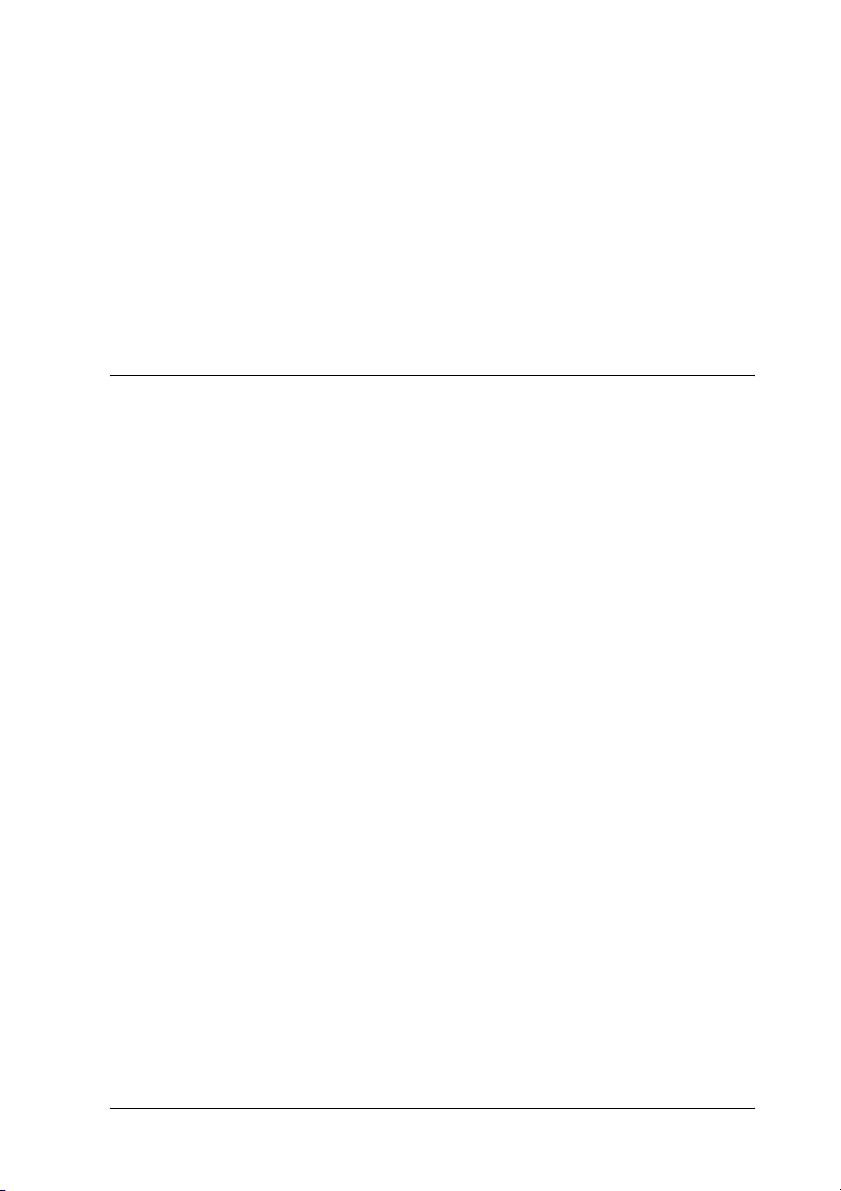
Το διεθνές πρόγραµµα εξοπλισµού γραφείου International ENERGY
®
STAR
χώρο της βιοµηχανίας υπολογιστών και εξοπλισµού γραφείου για την
προώθηση προσωπικών υπολογιστών, οθονών, εκτυπωτών, συσκευών
fax, φωτοτυπικών µηχανηµάτων και σαρωτών που είναι σχεδιασµένοι
για να εξοικονοµούν ενέργεια, συµβάλλοντας έτσι στην προσπάθεια
µείωσης της ατµοσφαιρικής ρύπανσης που προκαλεί η παραγωγή
ενέργειας.
Office Equipment Program είναι µία εθελοντική σύµπραξη στο
Προφυλάξεις κατά το άνοιγµα και το κλείσιµο του εκτυπωτή
Μην κλείνετε τον εκτυπωτή:
❏ Πριν περάσουν τουλάχιστον 180 δευτερόλεπτα από τη στιγµή
που τον ανοίξατε. Περιµένετε µέχρι να ενεργοποιηθεί και να
µην αναβοσβήνει η φωτεινή ένδειξη ετοιµότητας (πράσινη).
❏ Ενώ αναβοσβήνει η φωτεινή ένδειξη ετοιµότητας.
❏ Κατά τη διάρκεια της εκτύπωσης.
Πληροφορίες ασφάλειας 17
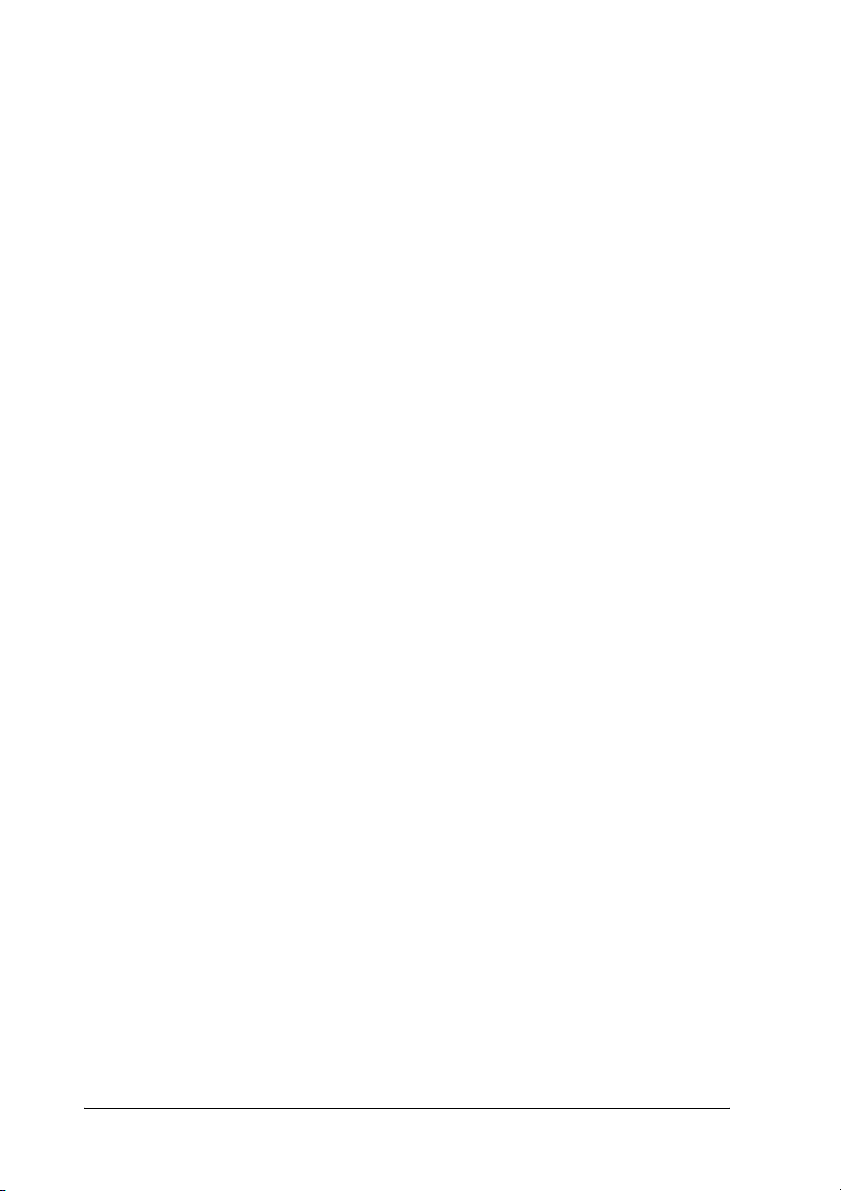
18 Πληροφορίες ασφάλειας
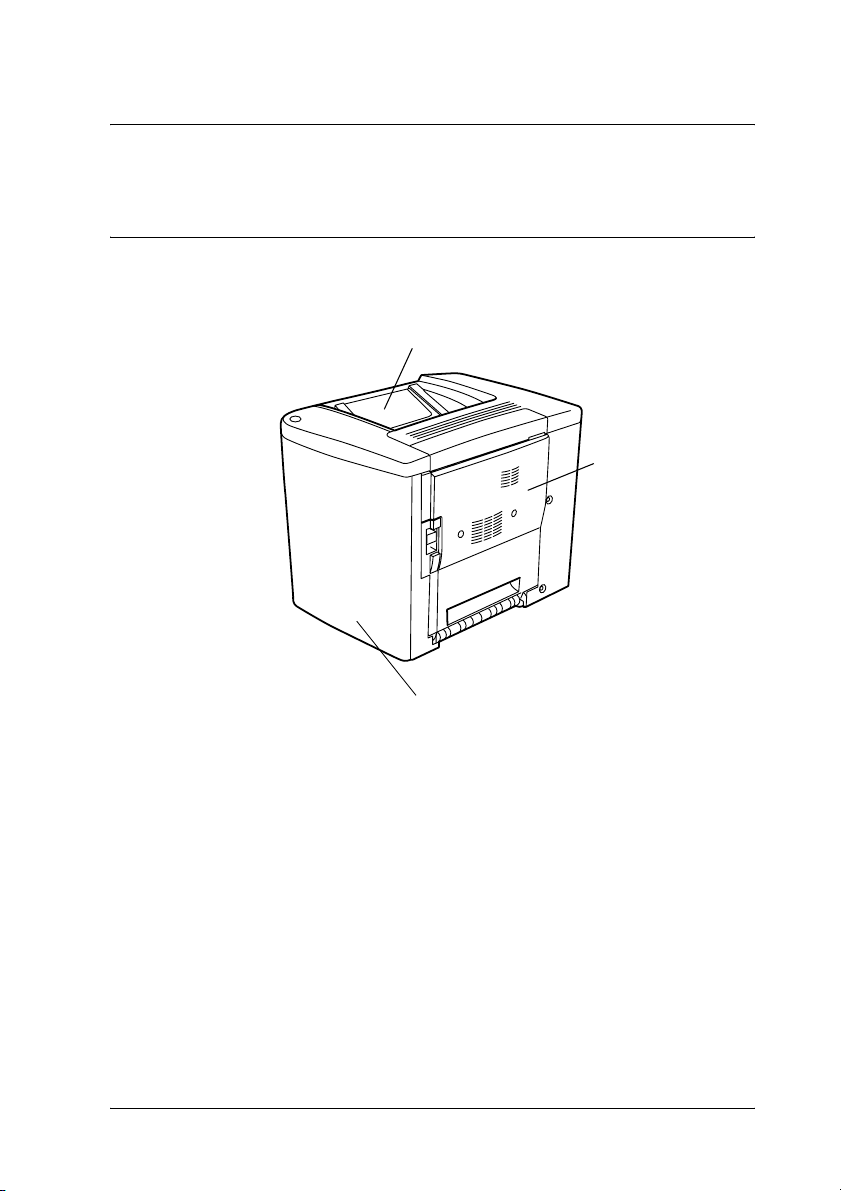
Κεφάλαιο 1
Πληροφορίες για το προϊόν
Μέρη του εκτυπωτή
θήκη εξόδου όπου το χαρτί εξάγεται µε την
πλευρά εκτύπωσης προς τα κάτω
µπροστινό κάλυµµα
Κάλυµµα ΑΒ
1
1
1
1
1
1
1
1
Πληροφορίες για το προϊόν 19
1
1
1
1
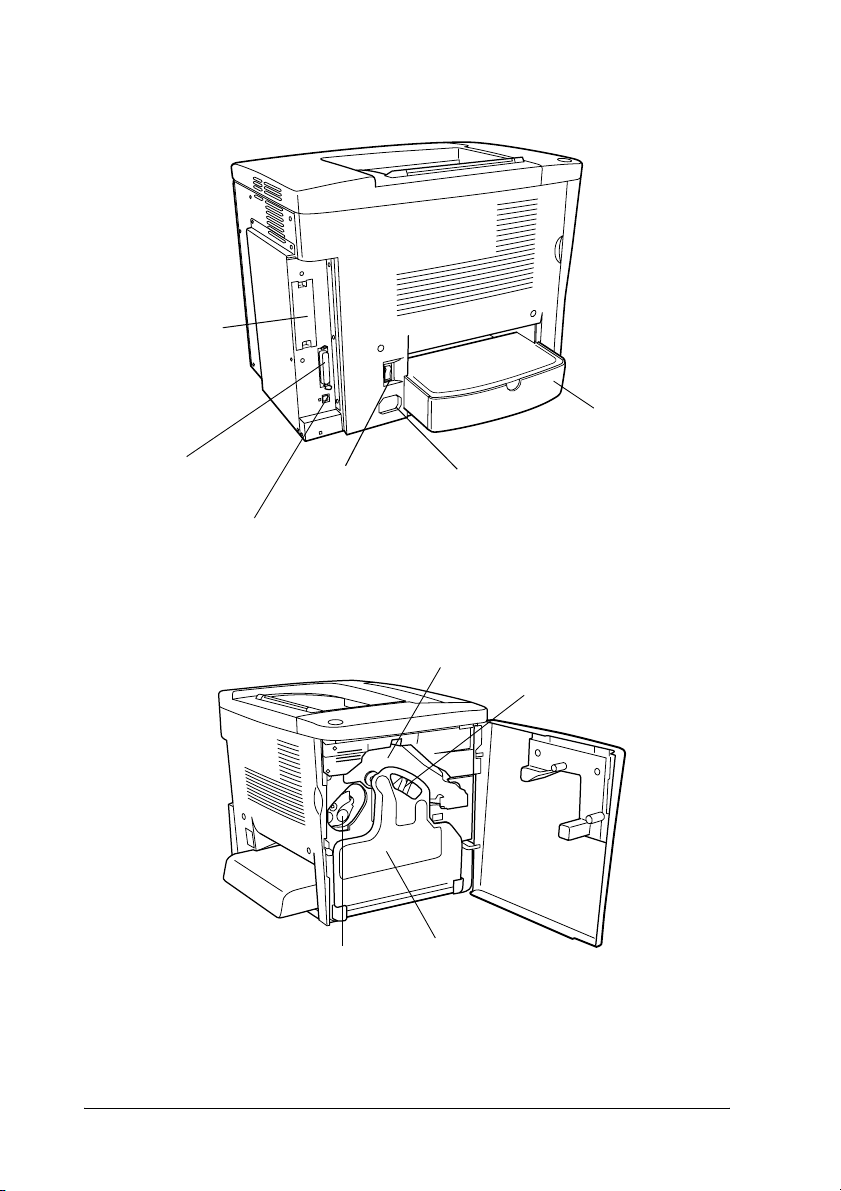
κ
άλυµµα υποδοχής
κ
Τ
άρτας διασύνδεσης
ύπου Β
υποδοχή
παράλληλης
σύνδεσης
υποδοχή
σύνδεσης USB
διακόπτης
τροφοδοσίας
κασέτα τόνερ
υποδοχή
βύσµατος AC
µονάδα µεταφοράς
συλλέκτης
υπολειµµάτων
τόνερ
θήκη πολλαπλών
χρήσεων
µονάδα φωτοαγωγού
20 Πληροφορίες για το προϊόν
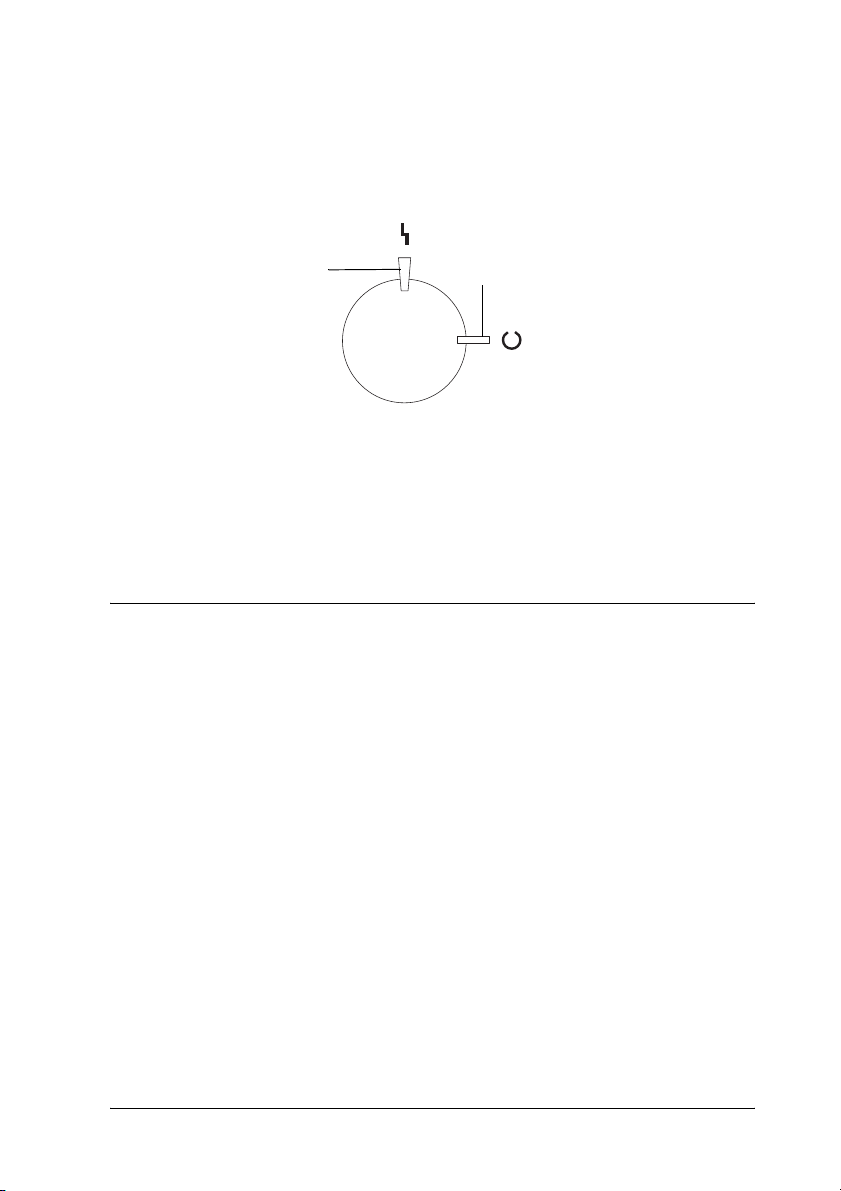
Φωτεινές ενδείξεις
1
1
Φωτεινή ένδειξη σφάλµατος
Για πληροφορίες σχετικά µε το φλας και τις συνθήκες ενεργοποίησης
και απενεργοποίησης των φωτεινών ενδείξεων, βλ. "Φωτεινές ενδείξεις
ετοιµότητας και σφάλµατος" στη σελίδα 193.
Πρόσθετα στοιχεία και αναλώσιµα προϊόντα
Πρόσθετα στοιχεία
Μπορείτε να αυξήσετε τις δυνατότητες του εκτυπωτή εγκαθιστώντας
οποιοδήποτε από τα παρακάτω πρόσθετα στοιχεία.
❏ Η θήκη χαρτιού 500 φύλλων (C12C813911) διαθέτει ένα συρτάρι
χαρτιού. Αυξάνει τη δυνατότητα τροφοδοσίας του εκτυπωτή µε
χαρτί µέχρι και 500 φύλλα.
Φωτεινή ένδειξη ετοιµότητας
1
1
1
1
1
1
1
1
❏ Η µονάδα εκτύπωσης διπλής όψης (C12C813921) παρέχει τη
δυνατότητα αυτόµατης εκτύπωσης και στις δύο όψεις του χαρτιού.
Πληροφορίες για το προϊόν 21
1
1
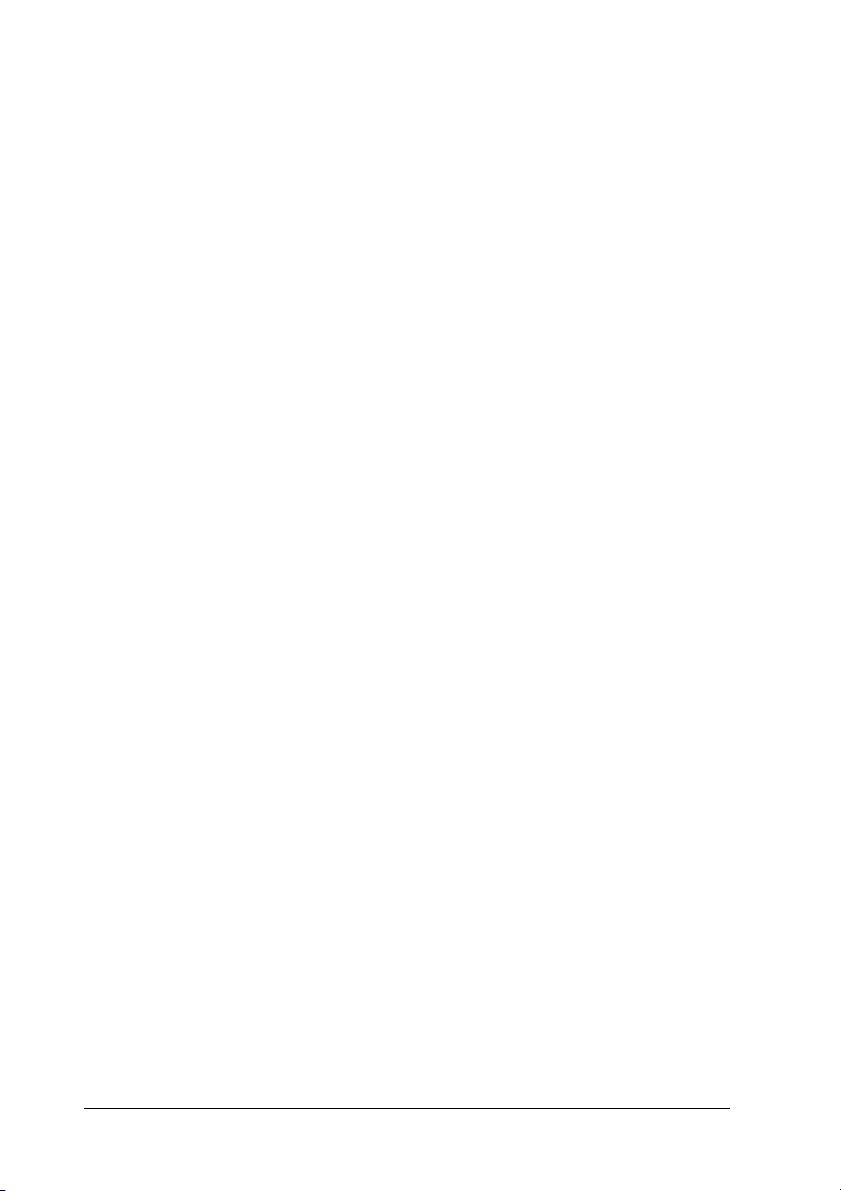
❏ Μία πρόσθετη µονάδα µνήµης αυξάνει τη µνήµη του εκτυπωτή
δίνοντάς σας τη δυνατότητα να εκτυπώνετε πολύπλοκα έγγραφα ή
έγγραφα που περιέχουν πολλά γραφικά.
❏ Χάρη στην κάρτα διασύνδεσης (C12C82391✽) ο εκτυπωτής σας
διαθέτει συνδέσεις Ethernet.
Σηµείωση:
❏ Ο αστερίσκος (✽) υποκαθιστά το τελευταίο ψηφίο του αριθµού
προϊόντος, που είναι διαφορετικός σε κάθε χώρα.
❏ Οι εκδόσεις υλικολογισµικού της κάρτας διασύνδεσης
(C12C82391✽) που είναι προγενέστερες της 2.1 δεν υποστηρίζονται.
Ενηµερώστε την έκδοση υλικολογισµικού σε 2.1 ή νεότερη.
Αναλώσιµα προϊόντα
Η διάρκεια ζωής των ακόλουθων αναλώσιµων προϊόντων ελέγχεται από
τον εκτυπωτή. Ο εκτυπωτής σάς ενηµερώνει όποτε χρειάζονται
αντικατάσταση.
Κασέτα τόνερ (Black/Μαύρο)
Κασέτα τόνερ (Yellow/Κίτρινο)
Κασέτα τόνερ (Magenta/Ματζέντα)
Κασέτα τόνερ (Cyan/Κυανό)
Μονάδα φωτοαγωγού
Συλλέκτης υπολειµµάτων τόνερ
Μονάδα µεταφοράς
22 Πληροφορίες για το προϊόν
S050100
S050097
S050098
S050099
S051083
S050101
S053009
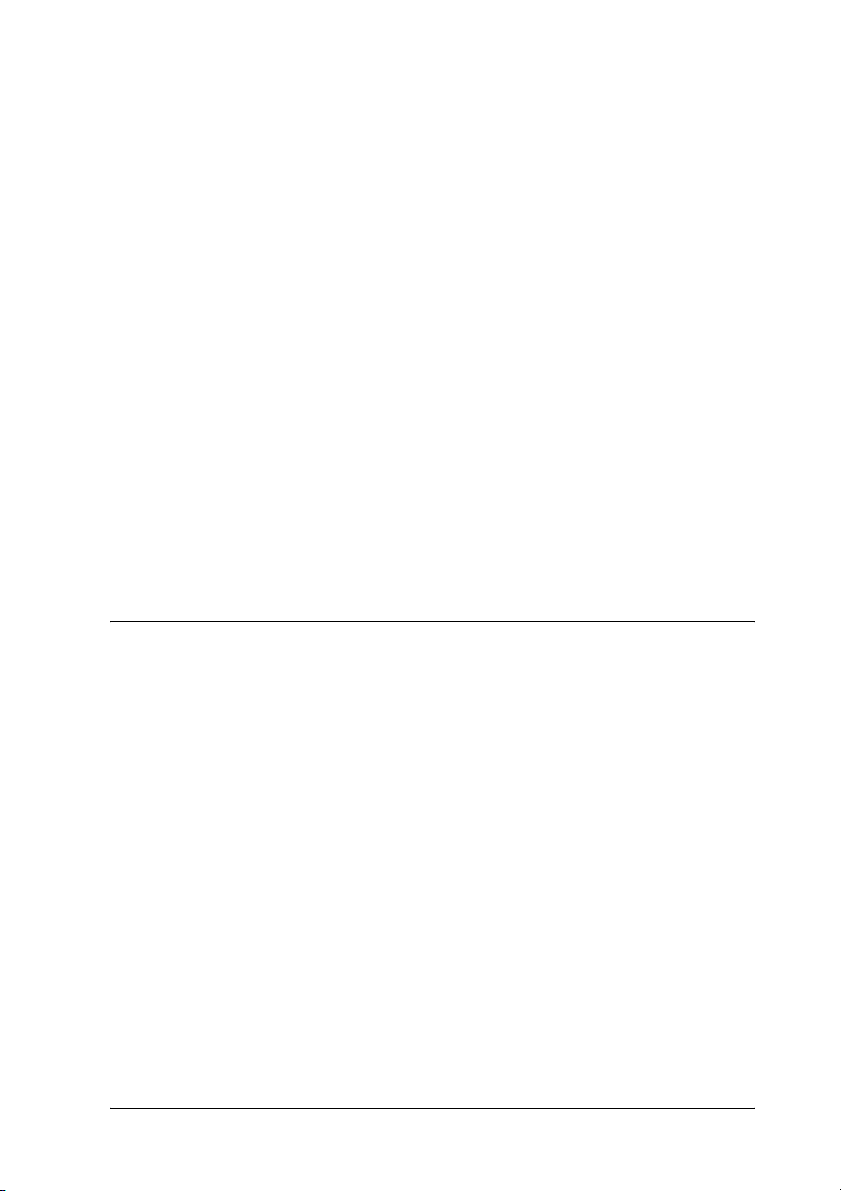
Τα ειδικά µέσα της EPSON που αναφέρονται παρακάτω σας παρέχουν
τη µέγιστη δυνατή ποιότητα εκτύπωσης.
Χαρτί EPSON Color Laser (Α4)
Χαρτί EPSON Color Laser (Letter)
∆ιαφάνειες EPSON Color Laser (Α4)
∆ιαφάνειες EPSON Color Laser (Letter)
Χαρτί EPSON Color Laser µε επίστρωση (Α4)
S041215
S041218
S041175
S041174
S041383
1
1
1
Προσοχή:
❏ Μην χρησιµοποιείτε άλλα µέσα EPSON, όπως τα ειδικά µ έσα
c
EPSON για εκτυπωτές ink jet, γιατί ενδέχεται να προκαλέσουν
εµπλοκή χαρτιού και ζηµιά στον εκτυπωτή.
❏ Μην χρησιµοποιείτε τα µέσα που αναφέρονται παραπάνω σε
άλλους εκτυπωτές, εκτός αν καθορίζεται στην τεκµηρίωση.
Πληροφορίες για τον εκτυπωτή σας
Ο εκτυπωτής διαθέτει µία ολοκληρωµένη σειρά λειτουργιών που
συµβάλλουν στην εύκολη χρήση του και στην επίτευξη ενός σταθερού
και υψηλής ποιότητας τελικού αποτελέσµατος. Οι κυριότερες
λειτουργίες περιγράφονται παρακάτω.
Προκαθορισµένες ρυθµίσεις χρώµατος στο πρόγραµµα οδήγησης του εκτυπωτή
Το πρόγραµµα οδήγησης του εκτυπωτή προσφέρει πολλές
προκαθορισµένες ρυθµίσεις για έγχρωµη εκτύπωση, ώστε να
βελτιστοποιείτε την ποιότητα εκτύπωσης διαφόρων τύπων έγχρωµων
εγγράφων.
1
1
1
1
1
1
1
1
1
Πληροφορίες για το προϊόν 23
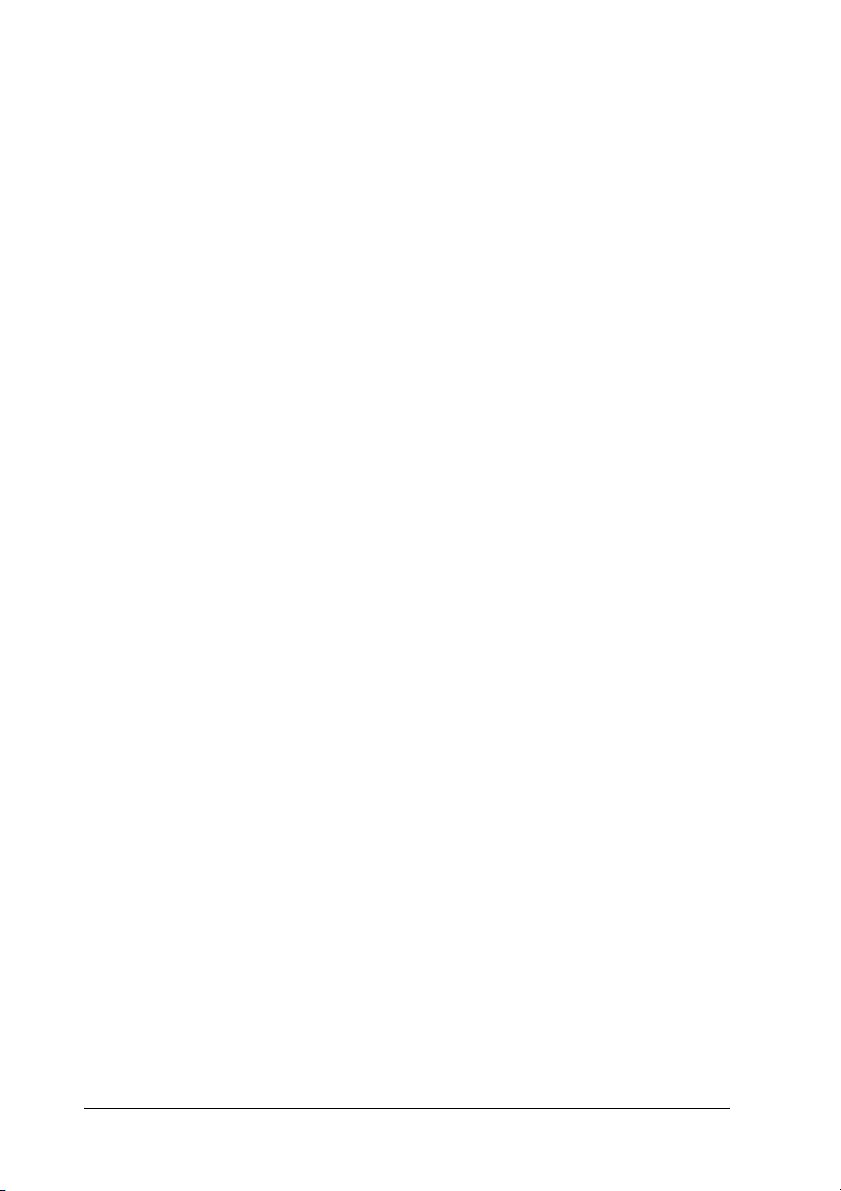
Αν είστε χρήστης των Windows, βλ. "Χρήση των προκαθορισµένων
ρυθµίσεων" στη σελίδα 49. Αν είστε χρήστης Macintosh, βλ. "Χρήση
των προκαθορισµένων ρυθµίσεων" στη σελίδα 86.
Εκτύπωση διπλής όψης
Η EPSON παρέχει την πρόσθετη µονάδα εκτύπωσης διπλής όψης που
σας επιτρέπει να εκτυπώνετε και στις δύο όψεις της σελίδας. Μπορείτε
να δηµιουργήσετε έγγραφα διπλής όψης µε επαγγελµατική ποιότητα.
Χρησιµοποιήστε τη λειτουργία αυτή για να µειώσετε το κόστος και να
εξοικονοµήσετε πόρους.
Resolution Improvement Technology (RITech) Τεχνολογία Βελτίωσης Ανάλυσης
Η τεχνολογία βελτίωσης ανάλυσης (RITech) είναι µία τεχνολογία της
EPSON που βελτιώνει την εµφάνιση των εκτυπωµένων γραµµών,
κειµένων και γραφικών. Η τεχνολογία RITech εφαρµόζεται επίσης σε
έγχρωµες εκτυπώσεις.
24 Πληροφορίες για το προϊόν

Κεφάλαιο 2
Χειρισµός χαρτιού
∆ιαθέσιµα είδη χαρτιού
Αυτή η ενότητα εξηγεί ποια είδη χαρτιού µπορείτε να χρησιµοποιείτε
στον εκτυπωτή σας. Αποφύγετε τη χρήση χαρτιού που δεν αναφέρεται
σε αυτή την ενότητα.
Σηµείωση:
Ο εκτυπωτής είναι εξαιρετικά ευαίσθητος στην υγρασία. Βεβαιωθείτε ότι
αποθηκεύετε το χαρτί σε στεγνό περιβάλλον.
Ειδικά µέσα EPSON
Η EPSON παρέχει µέσα που έχουν δηµιουργηθεί ειδικά για αυτόν τον
εκτυπωτή.
2
2
2
2
2
2
2
2
Χαρτί EPSON Color Laser
Αυτό το µέσο έχει σχεδιαστεί ειδικά για αυτόν τον εκτυπωτή. Μπορείτε
να το τοποθετήσετε από τη θήκη πολλαπλών χρήσεων και την πρόσθετη
θήκη χαρτιού 500 φύλλων.
S041215 (A4)
S041218 (Letter)
Χειρισµός χαρτιού 25
2
2
2
2
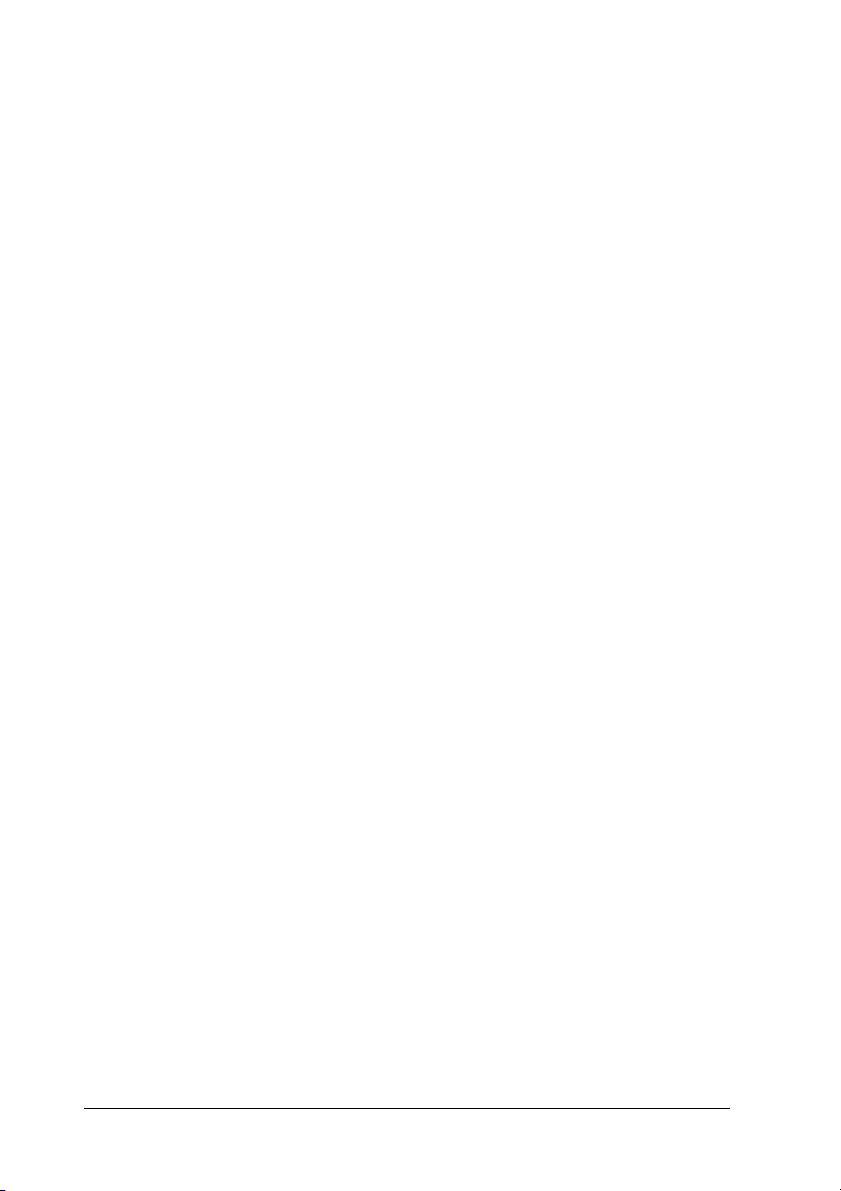
∆ιαφάνειες EPSON Color Laser
Αυτό το µέσο έχει σχεδιαστεί ειδικά για αυτόν τον εκτυπωτή. Μπορείτε
να το τοποθετήσετε µόνο από τη θήκη πολλαπλών χρήσεων.
S041175 (A4)
S041174 (Letter)
Προσοχή:
❏ Μην χρησιµοποιείτε άλλα µέσα EPSON, όπως τα ειδικά µέσα
c
EPSON για εκτυπωτές ink jet, γιατί ενδέχεται να προκαλέσουν
εµπλοκή χαρτιού και ζηµιά στον εκτυπωτή.
❏ Μην χρησιµοποιείτε τα µέσα που αναφέρονται παραπάνω σε
άλλους εκτυπωτές, εκτός αν καθορίζεται στην τεκµηρίωση.
Χαρτί EPSON Color Laser µε επίστρωση
Το χαρτί EPSON Color Laser µε επίστρωση έχει σχεδιαστεί ειδικά για
αυτόν τον εκτυπωτή. Αυτό το µέσο είναι πιο χοντρό από το χαρτί
EPSON Color Laser και έχει ως αποτέλεσµα εκτύπωση περισσότερο
γυαλιστερή και καλύτερης ποιότητας. Για να εκτυπώσετε σε χαρτί
EPSON Color Laser µε επίστρωση, επιλέξτε Coated (Με επίστρωση)
ή Coated (Back)/Με επίστρωση (Πίσω) ως ρύθµιση του τύπου
χαρτιού. Αυτή η ρύθµιση έχει βελτιστοποιηθεί για εκτύπωση σε χαρτί
µε επίστρωση, αλλά η τροφοδοσία του χαρτιού µ πορεί να γίνει µ όνο από
τη θήκη πολλαπλών χρήσεων.
S041383 (A4)
Σηµείωση:
∆εν είναι δυνατή η εκτύπωση διπλής όψης µε τη χρήση της πρόσθετης
µονάδας εκτύπωσης διπλής όψης. Για εκτύπωση και στις δύο όψεις του
χαρτιού, τοποθετήστε το χαρτί µη αυτόµατα από τη θήκη πολλαπλών
χρήσεων.
26 Χειρισµός χαρτιού
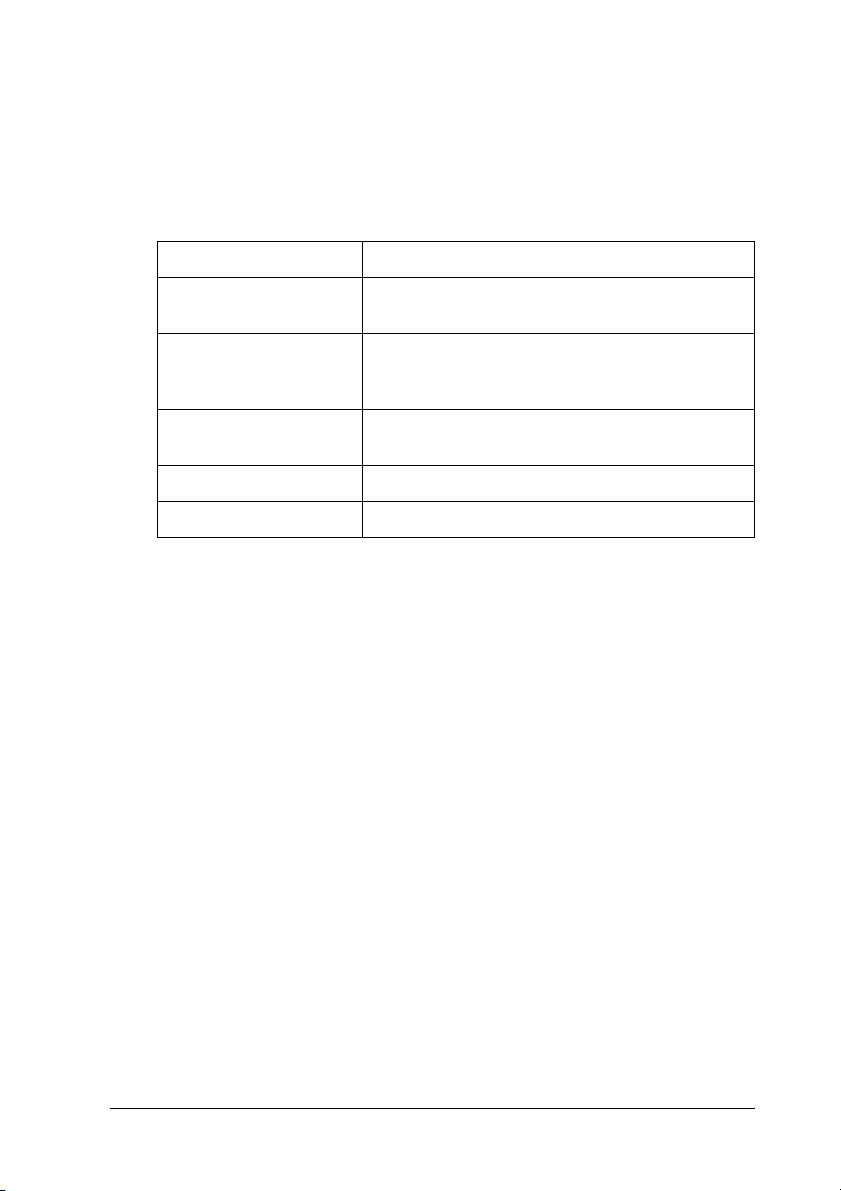
Γενικά είδη χαρτιού
Εκτός από τα ειδικά µέσα EPSON που περιγράφονται στην
προηγούµενη ενότητα, µπορείτε επίσης να χρησιµοποιήσετε και τα
παρακάτω είδη χαρτιού.
Τύπος χαρτιού Περιγραφή
Απλό χαρτί Το ανακυκλωµένο χαρτί είναι αποδεκτό.*
Βάρος: 60 έως 90 g/m²
Φάκελοι Χωρίς κόλλα και χωρίς ταινία
Χωρίς πλαστικό παράθυρο (εκτός αν έχουν
σχεδιαστεί ειδικά για εκτυπωτές laser)
Ετικέτες Το πίσω φύλλο πρέπει να είναι τελείως καλυµµένο,
χωρίς κενά ανάµεσα στις ετικέτες.**
Χοντρό χαρτί Βάρος: 91 έως 163 g/m²
Έγχρωµο χαρτί Χωρίς επίστρωση
* Χρησιµοποιείτε ανακυκλωµένο χαρτί µόνο κάτω από κανονικές συνθήκες
θερµοκρασίας και υγρασίας. Το χαρτί χαµηλής ποιότητας ενδέχεται να ελαττώσει
την ποιότητα της εκτύπωσης ή να προκαλέσει εµπλοκή χαρτιού και άλλα
προβλήµατα.
** Τα κενά ανάµεσα στις ετικέτες µπορεί να προκαλέσουν αποκόλληση ετικετών στο
εσωτερικό του εκτυπωτή και ζηµιά του εκτυπωτή.
2
2
2
2
2
2
2
2
Σηµείωση:
❏ Επειδή η ποιότητα οποιασδήποτε συγκεκριµένης µάρκας ή τύπου
µέσου µπορεί να αλλαχθεί οποιαδήποτε στιγµή από τον
κατασκευαστή, η EPSON δεν µπορεί να εγγυηθεί την ποιότητα
οποιουδήποτε τύπου µέσου. Να δοκιµάζετε πάντα δείγµατα της
δεσµίδας µέσου πριν αγοράσετε µεγάλες ποσότητες ή εκτυπώσετε
εργασίες µεγάλου όγκου.
❏ Μπορείτε να χρησιµοποιήσετε προτυπωµένα επιστολόχαρτα, αρκεί το
χαρτί και το µελάνι να είναι συµβατά µε εκτυπωτές laser.
Χειρισµός χαρτιού 27
2
2
2
2
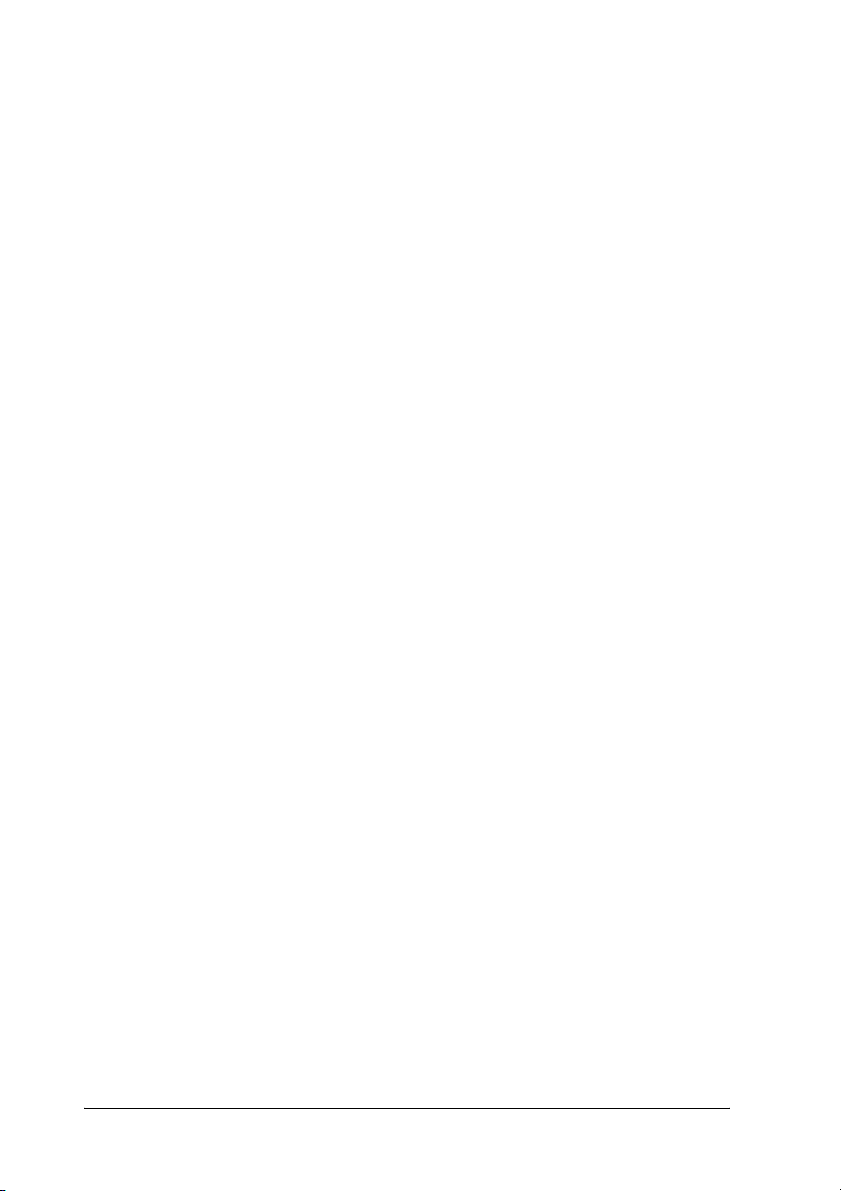
Χαρτί που δεν θα πρέπει να χρησιµοποιείται
∆εν είναι δυνατή η χρήση των παρακάτω τύπων χαρτιού σε αυτό τον
εκτυπωτή. Ενδέχεται να προκαλέσει ζηµιά του εκτυπωτή, εµπλοκή
χαρτιού και χαµηλή ποιότητα εκτύπωσης.
❏ Μέσα που προορίζονται για άλλους έγχρωµους εκτυπωτές laser,
ασπρόµαυρους εκτυπωτές laser, έγχρωµα φωτοτυπικά,
ασπρόµαυρα φωτοτυπικά ή εκτυπωτές ink jet
❏ Χαρτί που έχει τυπωθεί προηγουµένως από οποιουσδήποτε άλλους
έγχρωµους εκτυπωτές laser, ασπρόµαυρους εκτυπωτές laser,
έγχρωµα φωτοτυπικά, ασπρόµαυρα φωτοτυπικά, εκτυπωτές ink jet
ή θερµικούς εκτυπωτές
❏ Καρµπόν, αυτοαντιγραφικό χαρτί, χαρτί ευαίσθητο στη θερµότητα
ή την πίεση, χαρτί µε οξέα ή χαρτί που χρησιµοποιεί µελάνι
ευαίσθητο σε υψηλές θερµοκρασίες (γύρω στους 180°C)
❏ Ετικέτες που αποκολλώνται εύκολα ή ετικέτες που δεν καλύπτουν
εντελώς το πίσω φύλλο
❏ Χαρτί µε επίστρωση ή ειδικό χαρτί µε έγχρωµη επιφάνεια
διαφορετικό από το χαρτί EPSON Color Laser µε επίστρωση
❏ Χαρτί που έχει τρύπες δεσίµατος ή είναι διάτρητο
❏ Χαρτί που έχει επάνω του κόλλα, συρραπτικά, συνδετήρες ή ταινία
❏ Χαρτί που δηµιουργεί στατικό ηλεκτρισµό
❏ Υγρό ή βρεγµένο χαρτί
❏ Χαρτί µη οµοιόµορφου πάχους
❏ Υπερβολικά χοντρό ή λεπτό χαρτί
❏ Χαρτί υπερβολικά λείο ή τραχύ
28 Χειρισµός χαρτιού
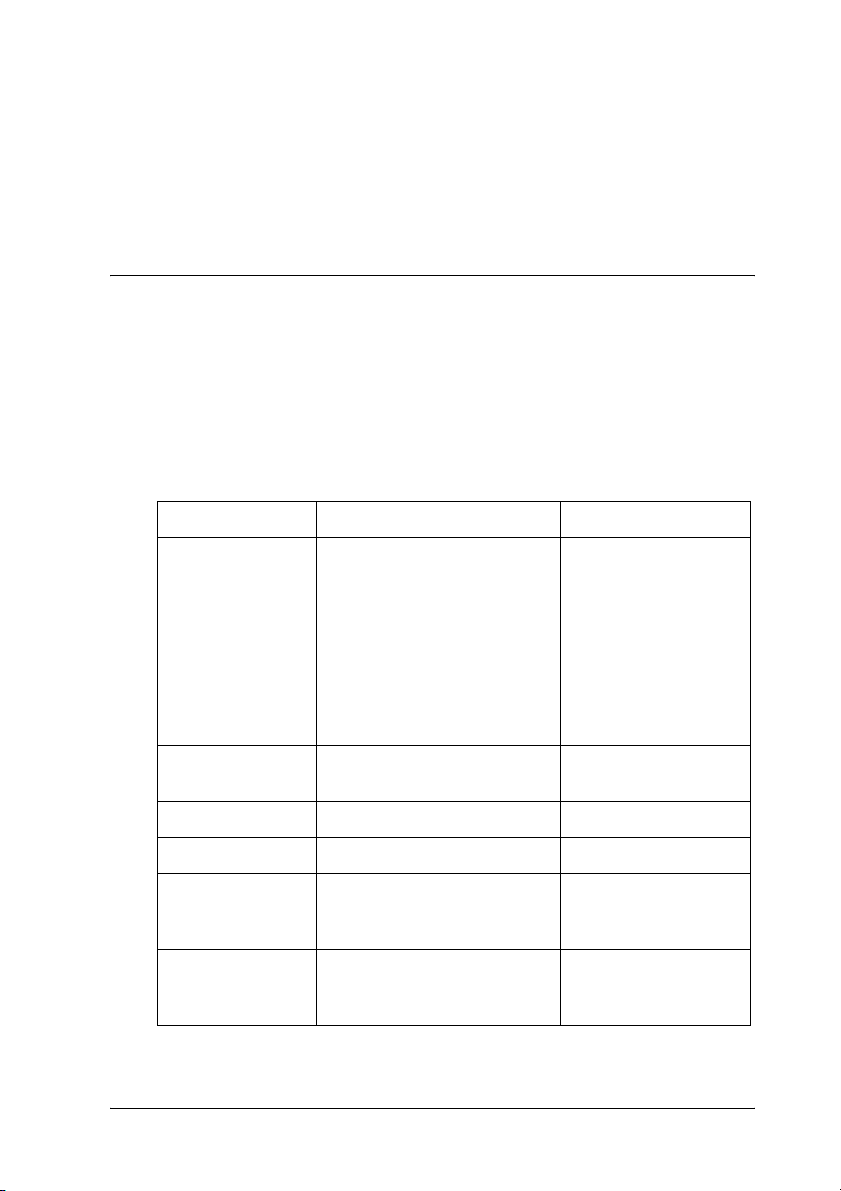
❏ Χαρτί που είναι διαφορετικό στο µπροστινό και πίσω µέρος
❏ Χαρτί που είναι διπλωµένο, τσαλακωµένο, κυµατιστό ή σκισµένο
❏ Χαρτί µη κανονικού σχήµατος ή χαρτί που δεν έχει ορθές γωνίες
Προέλευση χαρτιού
Αυτή η ενότητα περιγράφει τους συνδυασµούς προέλευσης χαρτιού και
τύπων χαρτιού που µπορείτε να χρησιµοποιήσετε.
Θήκη πολλαπλών χρήσεων
Τύπος χαρτιού Μέγεθος χαρτιού Χωρητικότητα
Απλό χαρτί,
Χαρτί EPSON
Color Laser
A4, A5, B5,
Letter (LT),
Half-Letter (HLT),
Executive (EXE),
Government Letter (GLT)
Χαρτί µη τυποποιηµένου
µεγέθους:
92 × 210 χιλ. ελάχιστο
216 × 297 χιλ. µέγιστο
Έως 200 φύλλα
(Συνολικό πάχος:
23 χιλ. µέγιστο)
2
2
2
2
2
2
2
2
Φάκελοι Monarch (MON), C10, DL, C6,
Ετικέτες A4, Letter(LT) Έως 50 φύλλα
Χοντρό χαρτί A4, A5, B5, LT, GLT, HLT, EXE Έως 50 φύλλα
∆ιαφάνειες
EPSON Color
Laser
Χαρτί EPSON
Color Laser µε
επίστρωση
* Όλα τα µεγέθη πρέπει να τοποθετούνται µε τη µικρή πλευρά πρώτα.
C5, IB5
A4, Letter (LT) Έως 50 φύλλα
A4, Letter (LT) Έως 50 φύλλα
Έως 10 φάκελοι
Χειρισµός χαρτιού 29
2
2
2
2
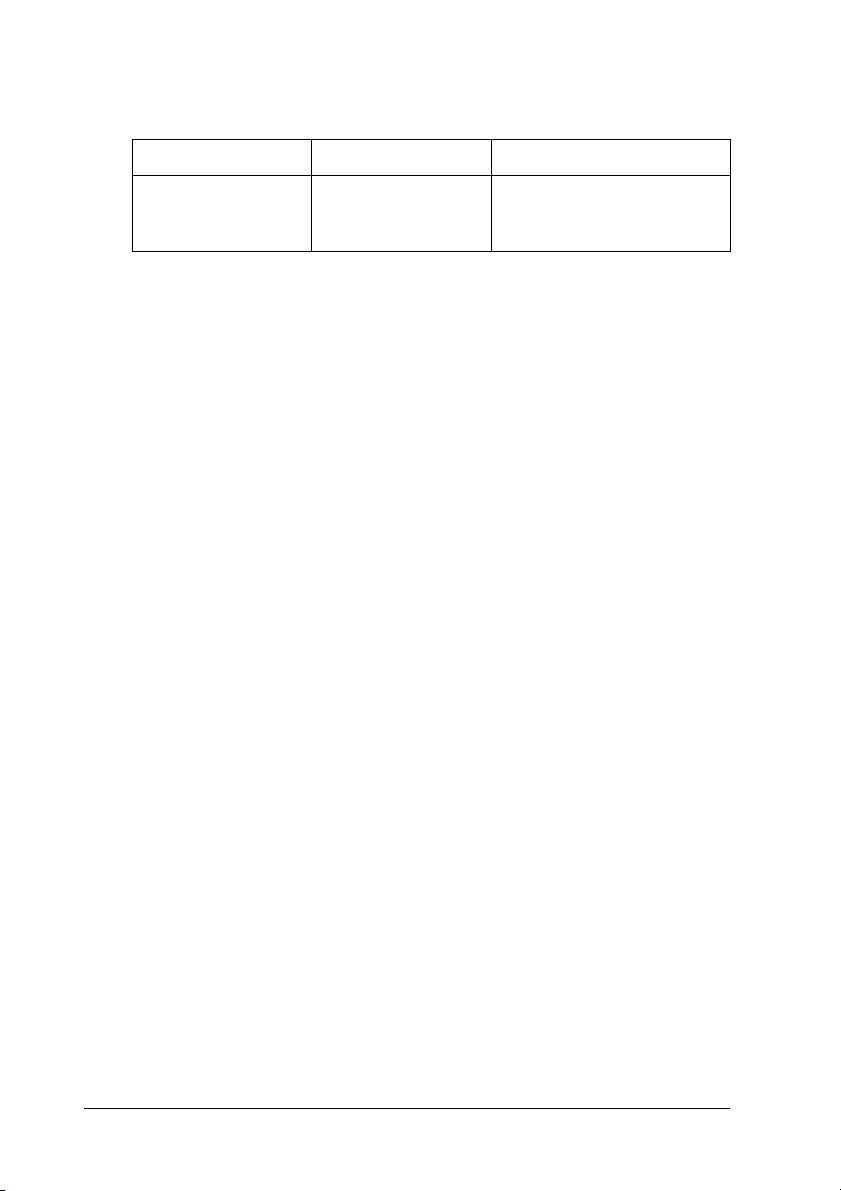
Θήκη χαρτιού 500 φύλλων
Τύπος χαρτιού Μέγεθος χαρτιού Χωρητικότητα
Απλό χαρτί A4 Έως 500 φύλλα
(Συνολικό πάχος:
µικρότερο από 57 χιλ. µέγιστο)
Επιλογή προέλευσης χαρτιού
Μπορείτε να ορίσετε µη αυτόµατα µια προέλευση χαρτιού ή να
ρυθµίσετε τον εκτυπωτή ώστε να την επιλέγει αυτόµατα.
Μη αυτόµατη επιλογή
Μπορείτε να χρησιµοποιήσετε το πρόγραµµα οδήγησης του εκτυπωτή
για να επιλέξετε µη αυτόµατα την προέλευση του χαρτιού.
Αν χρησιµοποιείτε Windows, από το πρόγραµµα οδήγησης του
εκτυπωτή κάντε κλικ στην καρτέλα Basic Settings (Βασικές
ρυθµίσεις) και επιλέξτε την προέλευση χαρτιού που θέλετε να
χρησιµοποιήσετε από τη λίστα Paper Source (Προέλευση χαρτιού).
Στη συνέχεια πατήστε OK.
Αν χρησιµοποιείτε Macintosh, από το πρόγραµµα οδήγησης του
εκτυπωτή ανοίξτε το παράθυρο διαλόγου Basic Settings (Βασικές
ρυθµίσεις) και επιλέξτε την προέλευση χαρτιού που θέλετε να
χρησιµοποιήσετε από τη λίστα Paper Source (Προέλευση χαρτιού).
Στη συνέχεια πατήστε OK.
Αυτόµατη επιλογή
Εάν θέλετε να επιλέγει αυτόµατα ο εκτυπωτής την προέλευση χαρτιού
που περιέχει το κατάλληλο µέγεθος χαρτιού, επιλέξτε Auto Selection
(Αυτόµατη επιλογή) στο πρόγραµµα οδήγησης του εκτυπωτή.
Ο εκτυπωτής θα αναζητήσει την προέλευση χαρτιού που περιέχει το
καθορισµένο µέγεθος χαρτιού µε την παρακάτω σειρά.
30 Χειρισµός χαρτιού

Τυπική διαµόρφωση:
Θήκη πολλαπλών χρήσεων
Σηµείωση:
Αν ρυθµίσετε το µέγεθος και την προέλευση του χαρτιού στην εφαρµογή
που χρησιµοποιείτε, αυτές οι ρυθµίσεις µπορεί να αντικαταστήσουν τις
ρυθµίσεις του προγράµµατος οδήγησης του εκτυπωτή.
Εάν έχει εγκατασταθεί η πρόσθετη θήκη χαρτιού 500 φύλλων:
Θήκη πολλαπλών χρήσεων
Κάτω θήκη
Σηµείωση:
❏ Αν ρυθµίσετε το µέγεθος και την προέλευση του χαρτιού στην
εφαρµογή που χρησιµοποιείτε, αυτές οι ρυθµίσεις µπορεί να
αντικαταστήσουν τις ρυθµίσεις του προγράµµατος οδήγησης του
εκτυπωτή.
❏ Αν επιλέξετε ένα φάκελο για τη ρύθµιση µεγέθους χαρτιού, η
τροφοδοσία του µπορεί να γίνει µόνο από τη θήκη πολλαπλών
χρήσεων ανεξάρτητα από τη ρύθµιση προέλευσης χαρτιού.
2
2
2
2
2
2
2
2
Θήκη εξόδου
Η θήκη εξόδου όπου το χαρτί εξάγεται µε την πλευρά εκτύπωσης προς
τα κάτω, βρίσκεται στο πάνω µέρος του εκτυπωτή. Οι εκτυπώσεις σας
θα στοιβάζονται µε την πλευρά εκτύπωσης προς τα κάτω.
Χειρισµός χαρτιού 31
2
2
2
2

Ανασηκώστε το στήριγµα χαρτιού για να µην πέφτουν οι εκτυπώσεις
έξω από τον εκτυπωτή.
Μπορείτε να χρησιµοποιήσετε τη θήκη εξόδου όπου το χαρτί εξάγεται
µε την πλευρά εκτύπωσης προς τα κάτω, µε τους ακόλουθους τύπους
χαρτιού.
Τύπος χαρτιού: Μπορούν να χρησιµοποιηθούν όλοι οι τύποι χαρτιού
που υποστηρίζονται.
Χωρητικότητα: Έως 200 φύλλα απλού χαρτιού
Τοποθέτηση χαρτιού
Αυτή η ενότητα περιγράφει πώς να τοποθετήσετε χαρτί στη θήκη
πολλαπλών χρήσεων και την πρόσθετη κάτω θήκη. Αν χρησιµοποιείτε
ειδικά µέσα όπως διαφάνειες EPSON Color Laser ή φακέλους,
ανατρέξτε επίσης στην ενότητα "Εκτύπωση σε ειδικά µέσα" στη
σελίδα 37.
32 Χειρισµός χαρτιού

Θήκη πολλαπλών χρήσεων
Η θήκη πολλαπλών χρήσεων παρέχει µεγάλη ευελιξία επειδή δέχεται
διάφορα µεγέθη χαρτιού και τύπους µέσων. Είναι επίσης η προέλευση
χαρτιού που χρησιµοποιείται για τη µη αυτόµατη τροφοδοσία χαρτιού.
Για περισσότερες λεπτοµέρειες, βλ. "Θήκη πολλαπλών χρήσεων" στη
σελίδα 29.
Ακολουθήστε τα παρακάτω βήµατα για να τοποθετήσετε χαρτί στη θήκη
πολλαπλών χρήσεων.
1. Αφαιρέστε το κάλυµµα της θήκης πολλαπλών χρήσεων και ανοίξτε
το σκέπαστρό της.
2
2
2
2
2
2
2
2
2. Πιάστε τον οδηγό χαρτιού και την προεξοχή στα δεξιά και στη
συνέχεια σύρετε τον οδηγό χαρτιού στη θέση µε το µεγαλύτερο
πλάτος.
Χειρισµός χαρτιού 33
2
2
2
2

3. Τοποθετήστε µια δεσµίδα µε το µέσο που θέλετε στο κέντρο της
θήκης µε την επιφάνεια εκτύπωσης προς τα πάνω. Στη συνέχεια
σύρετε το δεξιό οδηγό χαρτιού προς τη δεξιά πλευρά της δεσµίδας
ώστε να εφάπτονται σωστά. Ο αριστερός οδηγός χαρτιού σύρεται
επίσης προς το κέντρο.
4. Κλείστε το σκέπαστρο της θήκης πολλαπλών χρήσεων και
τοποθετήστε το κάλυµµά της.
5. Βεβαιωθείτε ότι η ρύθµιση MP Tray Size (Μέγεθος θήκης
πολλαπλών χρήσεων) στη ρύθµιση του εκτυπωτή, στο µενού
Optional Settings (Προαιρετικές ρυθµίσεις) του προγράµµατος
οδήγησης του εκτυπωτή συµφωνεί µε το µέσο εκτύπωσης που έχει
τοποθετηθεί.
34 Χειρισµός χαρτιού

Σηµείωση:
❏ Για να εκτυπώσετε στην πίσω πλευρά ενός χαρτιού που έχει τυπωθεί
προηγουµένως, χρησιµοποιήστε τη θήκη πολλαπλών χρήσεων. Η
πρόσθετη µονάδα εκτύπωσης διπλής όψης δεν µπορεί να
χρησιµοποιηθεί για αυτό το σκοπό.
❏ Βεβαιωθείτε ότι δεν προστίθεται χαρτί κατά την εκτύπωση.
Πρόσθετη κάτω θήκη
2
2
2
Σηµείωση:
Για να χρησιµοποιήσετε την πρόσθετη θήκη χαρτιού 500 φύλλων, επιλέξτε
τη στο µενού Optional Settings (Προαιρετικές ρυθµίσεις) του
προγράµµατος οδήγησης του εκτυπωτή αφού την εγκαταστήσετε στον
εκτυπωτή.
Ακολουθήστε τα παρακάτω βήµατα για να τοποθετήσετε χαρτί στην
πρόσθετη κάτω θήκη.
1. Τραβήξτε προς τα έξω τη θήκη χαρτιού µέχρι να σταµατήσει.
2
2
2
2
2
2
2
2
Χειρισµός χαρτιού 35
2

2. Πιέστε τη µεταλλική πλακέτα της θήκης προς τα κάτω µέχρι να
ασφαλίσει στη θέση της.
3. Ξεφυλλίστε µ ια δεσµίδα χαρτιού και στη συνέχεια χτυπήστε ελαφρά
την άκρη της δεσµίδας σε µια σκληρή επιφάνεια µέχρι να
ευθυγραµµιστούν όλα τα φύλλα.
Σηµείωση:
Αν οι εκτυπώσεις σας είναι τσαλακωµένες ή δεν στοιβάζονται σωστά
όταν χρησιµοποιείτε απλό χαρτί, δοκιµάστε να γυρίσετε ανάποδα τη
δεσµίδα και να την τοποθετήσετε ξανά.
36 Χειρισµός χαρτιού

4. Τοποθετήστε τη δεσµίδα στη θήκη, όπως φαίνεται παρακάτω.
Βεβαιωθείτε ότι όλο το χαρτί βρίσκεται κάτω από τα µεταλλικά κλιπ
συγκράτησης, µε την πλευρά εκτύπωσης προς τα πάνω.
Σηµείωση:
Υπερβολική ποσότητα χαρτιού στη θήκη ενδέχεται να προκαλέσει
εµπλοκή χαρτιού.
2
2
2
2
2
2
5. Σπρώξτε τη θήκη προς τα µέσα.
Εκτύπωση σε ειδικά µέσα
Μπορείτε να εκτυπώσετε σε ειδικά µέσα όπως χαρτί EPSON Color
Laser, διαφάνειες EPSON Color Laser, χαρτί EPSON Color Laser µε
επίστρωση, χοντρό χαρτί, φακέλους και ετικέτες.
Σηµείωση:
Επειδή η ποιότητα οποιασδήποτε συγκεκριµένης µάρκας ή τύπου µέσου
µπορεί να αλλαχθεί οποιαδήποτε στιγµή από τον κατασκευαστή, η EPSON
δεν µπορεί να εγγυηθεί την ποιότητα οποιουδήποτε τύπου µέσου. Να
δοκιµάζετε πάντα δείγµατα της δεσµίδας µέσου πριν αγοράσετε µεγάλες
ποσότητες ή εκτυπώσετε εργασίες µεγάλου όγκου.
Χειρισµός χαρτιού 37
2
2
2
2
2
2

Χαρτί EPSON Color Laser
Μπορείτε να χρησιµοποιήσετε το χαρτί EPSON Color Laser για τις
παρακάτω προελεύσεις χαρτιού.
Προέλευση χαρτιού Χωρητικότητα
Θήκη πολλαπλών χρήσεων έως 200 φύλλα
Χαρτί EPSON Color Laser µε επίστρωση
Η εκτύπωση σε χαρτί EPSON Color Laser µε επίστρωση έχει ως
αποτέλεσµα εκτυπώσεις περισσότερο γυαλιστερές και καλύτερης
ποιότητας. Μπορείτε να χρησιµοποιήσετε το χαρτί EPSON Color Laser
µε επίστρωση για τις παρακάτω προελεύσεις χαρτιού.
Προέλευση
χαρτιού
Θήκη πολλαπλών
χρήσεων
Ρυθµίσεις τύπου
χαρτιού
Με επίστρωση ή µε
επίστρωση (Πίσω)
Χωρητικότητα
έως 50 φύλλα
Για βέλτιστη εκτύπωση σε αυτό το µέσο, επιλέξτε Coated (Με
επίστρωση) ή Coated (Back)/Με επίστρωση ( Πίσω) ως ρύθµιση του
τύπου χαρτιού.
Σηµείωση:
Όταν εκτυπώνετε στην πίσω πλευρά ενός χαρτιού που έχει τυπωθεί
προηγουµένως, επιλέξτε Coated (Back)/Με επίστρωση (Πίσω).
∆ιαφάνειες EPSON Color Laser
Η EPSON συνιστά τη χρήση διαφανειών EPSON Color Laser για
παρουσιάσεις και άλλες εφαρµογές.
38 Χειρισµός χαρτιού

Σηµείωση:
Η εκτύπωση διπλής όψης δεν είναι δυνατή όταν χρησιµοποιούνται
διαφάνειες.
Στον παρακάτω πίνακα εµφανίζονται σηµαντικές ρυθµίσεις που πρέπει
να κάνετε όταν χρησιµοποιείτε διαφάνειες EPSON Color Laser.
2
2
Προέλευση
χαρτιού
Θήκη
πολλαπλών
χρήσεων
Ακολουθήστε τις παρακάτω συµβουλές για το χειρισµό αυτού του
µέσου.
❏ Κρατήστε τα φύλλα από τις άκρες τους, γιατί η λιπαρότητα του
δέρµατος µπορεί να προκαλέσει ζηµιά στις επιφάνειες εκτύπωσης.
Το λογότυπο EPSON εµφανίζεται στην εκτυπώσιµη πλευρά.
❏ Όταν τοποθετείτε διαφάνειες στη θήκη πολλαπλών χρήσεων,
εισάγετε πρώτα τη µ ικρή πλευρά, µε την επιφάνεια εκτύπωσης προς
τα πάνω.
Μέγεθος
χαρτιού
A4, LT ∆ιαφάνεια έως 50 φύλλα
Ρυθµίσεις τύπου
χαρτιού
Χωρητικότητα
2
2
2
2
2
2
2
2
Προσοχή:
Τα φύλλα που µόλις εκτυπώθηκαν ενδέχεται να είναι ζεστά.
c
Χειρισµός χαρτιού 39
2
2

Φάκελοι
Η ποιότητα εκτύπωσης των φακέλων ενδέχεται να µην είναι κανονική
γιατί τα διάφορα µέρη του φακέλου έχουν διαφορετικό πάχος. Τυπώστε
έναν ή δύο φακέλους για να ελέγξετε την ποιότητα της εκτύπωσης.
Προσοχή:
Μην χρησιµοποιείτε φακέλους µε παραθυράκια εκτός αν έχουν
c
σχεδιαστεί ειδικά για εκτυπωτές laser. Το πλαστικό στους
περισσότερους φακέλους µε παραθυράκια θα λειώσει όταν έρθει
σε επαφή µε τη µονάδα τήξης.
Σηµείωση:
Ανάλογα µε την ποιότητα των φακέλων, το περιβάλλον εκτύπωσης ή τη
διαδικασία εκτύπωσης, οι φάκελοι ενδέχεται να τσαλακωθούν. Κάντε µία
δοκιµαστική εκτύπωση πριν εκτυπώσετε πολλούς φακέλους.
Στον παρακάτω πίνακα εµφανίζονται σηµαντικές ρυθµίσεις που πρέπει
να κάνετε όταν χρησιµοποιείτε φακέλους.
Προέλευση
χαρτιού
Θήκη
πολλαπλών
χρήσεων
* Όταν χρησιµοποιείται ένα µ έγεθος χαρτιού που αναφέρεται παραπάνω, οι ρυθµίσεις
τύπου χαρτιού ορίζονται αυτόµατα.
Μέγεθος
χαρτιού
Mon, C10, DL, C6,
C5, IB5
Ρυθµίσεις
τύπου χαρτιού
Normal
(Κανονικό)*
Χωρητικότητα
έως 10 φάκελοι
40 Χειρισµός χαρτιού

Ακολουθήστε τις παρακάτω συµβουλές για το χειρισµό αυτού του
µέσου.
❏ Τοποθετήστε τους φακέλους µε τη γλώσσα κλειστή και στραµµένη
προς τα εµπρός, όπως φαίνεται παρακάτω.
❏ Μην χρησιµοποιείτε φακέλους που έχουν κόλλα ή ταινία.
2
2
2
2
2
Σηµείωση:
Τοποθετήστε του φακέλους µε την επιφάνεια εκτύπωσης προς τα
πάνω.
Προσοχή:
Βεβαιωθείτε ότι το ελάχιστο µέγεθος των φακέλων καλύπτει
c
τις παρακάτω προϋποθέσεις:
Ύψος:
Πλάτος:
Ελάχ.
92 χιλ.
Ελάχ. 148 χιλ.
92 χιλ.
148 χιλ.
Ελάχ. 148 χιλ.
Ελάχ.
92 χιλ.
2
2
2
2
2
2
2
Χειρισµός χαρτιού 41

Ετικέτες
Μπορείτε να τοποθετείτε ταυτόχρονα περισσότερα από ένα φύλλα µε
ετικέτες στη θήκη πολλαπλών χρήσεων. Ωστόσο, ίσως χρειαστεί να
τοποθετήσετε ένα φύλλο µε ετικέτες κάθε φορά ή να τις τοποθετήσετε
µη αυτόµατα.
Στον παρακάτω πίνακα εµφανίζονται σηµαντικές ρυθµίσεις που πρέπει
να κάνετε όταν χρησιµοποιείτε ετικέτες.
Προέλευση
χαρτιού
Θήκη
πολλαπλών
χρήσεων
Μέγεθος
χαρτιού
A4, LT Χοντρό έως 50 φύλλα
Ρυθµίσεις τύπου
χαρτιού
Χωρητικότητα
Σηµείωση:
❏ Πρέπει να χρησιµοποιείτε ετικέτες που έχουν σχεδιαστεί για
εκτυπωτές laser ή φωτοτυπικά απλού χαρτιού.
❏ Για να εµποδίσετε την κόλλα της ετικέτας να έρθει σε επαφή µε
εξαρτήµατα του εκτυπωτή, χρησιµοποιείτε πάντα ετικέτες που
καλύπτουν τελείως το πίσω φύλλο και δεν έχουν κενά ανάµεσά
τους.
❏ Πιέστε ένα φύλλο χαρτιού πάνω από κάθε φύλλο µε ετικέτες. Εάν
το χαρτί κολλήσει, µην χρησιµοποιήσετε αυτές τις ετικέτες στον
εκτυπωτή.
42 Χειρισµός χαρτιού

Χοντρό χαρτί
Στον παρακάτω πίνακα εµφανίζονται σηµαντικές ρυθµίσεις που πρέπει
να κάνετε όταν χρησιµοποιείτε χοντρό χαρτί.
Προέλευση
χαρτιού
Θήκη
πολλαπλών
χρήσεων
Μέγεθος
χαρτιού
A4, A5, B5,
LT, GLT, HLT,
EXE
Ρυθµίσεις τύπου
χαρτιού
Χοντρό έως 50 φύλλα
Χωρητικότητα
Τοποθέτηση χαρτιού µη τυποποιηµένου µεγέθους
Μπορείτε να τοποθετήσετε χαρτί µ η τυποποιηµένου µεγέθους στη θήκη
πολλαπλών χρήσεων, αρκεί να ικανοποιεί τις παρακάτω προϋποθέσεις
µεγέθους και βάρους:
Απλό χαρτί 92 × 210 χιλ. έως 216 × 297 χιλ.
(3,6 × 8,3 ίν. έως 8,5 × 11,7 ίν.)
(Βάρος: 60 έως 90g/m²)
Χοντρό χαρτί, φάκελος, ετικέτα 92 × 148 χιλ. έως 216 × 297 χιλ.
(3,6 × 5,8 ίν. έως 8,5 × 11,7 ίν.)
(Βάρος: 91 έως 163g/m²)
2
2
2
2
2
2
2
2
2
❏ Αν χρησιµοποιείτε Windows, από το πρόγραµµα οδήγησης του
εκτυπωτή επιλέξτε User Defined Size (Μέγεθος οριζόµενο από
το χρήστη) από τη λίστα Paper Size (Μέγεθος χαρτιού), στο µενού
Basic Settings (Βασικές ρυθµίσεις). Στο παράθυρο διαλόγου User
Defined Paper Size (Μέγεθος χαρτιού οριζόµενο από το χρήστη),
προσαρµόστε το πλάτος και το µήκος του χαρτιού και τις ρυθµίσεις
της µονάδας ώστε να ταιριάζουν µε το µη τυποποιηµένο χαρτί. Στη
συνέχεια, κάντε κλικ στο κουµπί OK και το µη τυποποιηµένο
µέγεθος χαρτιού θα αποθηκευτεί.
Χειρισµός χαρτιού 43
2
2
2

❏ Αν χρησιµοποιείτε Macintosh, από το πρόγραµµα οδήγησης του
εκτυπωτή κάντε κλικ στην επιλογή Custom Size (Μη
τυποποιηµένο µέγεθος) στο παράθυρο διαλόγου Paper Setting
(Ρυθµίσεις χαρτιού). Στη συνέχεια επιλέξτε New (Νέο) και
προσαρµόστε το πλάτος και το µήκος του χαρτιού και τις ρυθµίσεις
των περιθωρίων ώστε να ταιριάζουν µε το µη τυποποιηµένο χαρτί.
Στη συνέχεια πληκτρολογήστε το όνοµα της ρύθµισης και κάντε
κλικ στο κουµπί OK για να αποθηκευτεί το µη τυποποιηµένο
µέγεθος χαρτιού.
44 Χειρισµός χαρτιού

Κεφάλαιο 3
Χρήση του λογισµικού του εκτυπωτή µ ε τα
Windows
Πληροφορίες σχετικά µε το λογισµικό του εκτυπωτή
Το πρόγραµµα οδήγησης του εκτυπωτή σάς επιτρέπει να επιλέξετε
µεταξύ πολλών ρυθµίσεων για να επιτύχετε τα καλύτερα αποτελέσµατα
µε τον εκτυπωτή σας. Το πρόγραµµα οδήγησης του εκτυπωτή
περιλαµβάνει επίσης το βοηθητικό πρόγραµµα EPSON Status Monitor
3, στο οποίο µπορείτε να µεταβείτε από το µενού Βοηθητικό
πρόγραµµα. Το βοηθητικό πρόγραµµα EPSON Status Monitor 3 σάς
επιτρέπει να ελέγξετε την κατάσταση του εκτυπωτή. Βλ. "Εποπτεία του
εκτυπωτή χρησιµοποιώντας το EPSON Status Monitor 3" στη σελίδα 67
για περισσότερες πληροφορίες.
Σηµείωση:
Για να εξασφαλίσετε τη σωστή λειτουργία του εκτυπωτή, πρέπει να
καταχωρίσετε ένα όνοµα υπολογιστή στις ρυθµίσεις του υπολογιστή σας.
Βεβαιωθείτε ότι όλοι οι χαρακτήρες του ονόµατος είναι έγκυροι. Αν ο
εκτυπωτής είναι κοινόχρηστος ή σε δίκτυο, βεβαιωθείτε ότι το όνοµα είναι
µοναδικό στον υπολογιστή σας. Για πληροφορίες σχετικά µε τη ρύθµιση
του ονόµατος υπολογιστή, ανατρέξτε στην τεκµηρίωση του λειτουργικού
σας συστήµατος.
3
3
3
3
3
3
3
3
3
Χρήση του λογισµικού του εκτυπωτή µε τα Windows 45
3
3
3

Πρόσβαση στο πρόγραµµα οδήγησης του εκτυπωτή
Μπορείτε να µεταβείτε στο πρόγραµµα οδήγησης του εκτυπωτή
απευθείας από οποιαδήποτε εφαρµογή, από το λειτουργικό σύστηµα των
Windows.
Οι ρυθµίσεις του εκτυπωτή που γίνονται από πολλές εφαρµογές των
Windows αντικαθιστούν τις ρυθµίσεις που ενεργοποιούνται µε
πρόσβαση στο πρόγραµµα οδήγησης του εκτυπωτή µέσα από το
λειτουργικό σύστηµα. Εποµένως, θα πρέπει να µεταβείτε στο
πρόγραµµα οδήγησης του εκτυπωτή µέσα από την εφαρµογή που
χρησιµοποιείτε, ώστε να είστε βέβαιοι ότι θα έχετε το αποτέλεσµα που
θέλετε.
Σηµείωση:
Η ηλεκτρονική βοήθεια του προγράµµατος οδήγησης του εκτυπωτή
παρέχει λεπτοµέρειες σχετικά µε τις ρυθµίσεις του προγράµµατος
οδήγησης του εκτυπωτή.
❏ Για πρόσβαση στο πρόγραµµα οδήγησης του εκτυπωτή από την
εφαρµογή που χρησιµοποιείτε, επιλέξτε την εντολή Εκτύπωση ή
∆ιαµόρφωση σελίδας από το µενού Αρχείο. Πρέπει επίσης να
επιλέξετε Ρύθµιση, Επιλογές, Ιδιότητες ή κάποιο συνδυασµό των
παραπάνω κουµπιών.
❏ Για πρόσβαση στο πρόγραµµα οδήγησης του εκτυπωτή από τα
Windows, κάντε κλικ στο κουµπί Έναρξη, επιλέξτε Ρυθµίσεις και
µετά Εκτυπωτές. Στη συνέχεια, κάντε δεξί κλικ στο εικονίδιο
EPSON AL-C1900 Advanced και επιλέξτε Ιδιότητες (στα
Windows Me/98/95), Προτιµήσεις εκτύπωσης (στα
Windows XP/2000) ή Document Defaults (στα
Windows NT 4.0).
46 Χρήση του λογισµικού του εκτυπωτή µε τα Windows

Αλλαγή των ρυθµίσεων του εκτυπωτή
3
Ρύθµιση της ποιότητας εκτύπωσης
Μπορείτε να αλλάξετε την ποιότητα της εκτύπωσης κάνοντας τις
κατάλληλες ρυθµίσεις στο πρόγραµµα οδήγησης του εκτυπωτή. Με το
πρόγραµµα οδήγησης του εκτυπωτή, µπορείτε να ρυθµίσετε την
εκτύπωση είτε επιλέγοντας από µία λίστα µε προκαθορισµένες
ρυθµίσεις είτε προσαρµόζοντας τις ρυθµίσεις.
Επιλογή της ποιότητας της εκτύπωσης χρησιµοποιώντας
την αυτόµατη ρύθµιση
Μπορείτε να αλλάξετε την ποιότητα της εκτύπωσης για να ευνοήσετε
την ταχύτητα ή τη λεπτοµέρεια. Υπάρχουν δύο επίπεδα εκτύπωσης, 300
dpi και 600 dpi. Το επίπεδο των 600 dpi παρέχει εκτύπωση ακριβείας
και υψηλής ποιότητας, αλλά απαιτεί περισσότερη µνήµη και
επιβραδύνει την ταχύτητα της εκτύπωσης.
Όταν έχει επιλεγεί το κουµπί Automatic (Αυτόµατη) στο µενού Basic
Settings (Βασικές ρυθµίσεις), το πρόγραµµα οδήγησης του εκτυπωτή
ορίζει όλες τις λεπτοµερείς ρυθµίσεις σύµφωνα µ ε τη ρύθµιση χρώµατος
που επιλέγετε. Οι µόνες ρυθµίσεις που θα χρειαστεί να κάνετε είναι το
χρώµα και η ανάλυση. Στις περισσότερες εφαρµογές µπορείτε να
αλλάξετε άλλες ρυθµίσεις όπως το µέγεθος και τον προσανατολισµό του
χαρτιού.
3
3
3
3
3
3
3
3
Σηµείωση:
Η ηλεκτρονική βοήθεια παρέχει περισσότερες πληροφορίες σχετικά µε τις
ρυθµίσεις του προγράµµατος οδήγησης του εκτυπωτή.
Χρήση του λογισµικού του εκτυπωτή µε τα Windows 47
3
3
3

1. Κάντε κλικ στην καρτέλα Basic Settings (Βασικές ρυθµίσεις).
2. Κάντε κλικ στο κουµπί Automatic (Αυτόµατη). Στη συνέχεια
επιλέξτε µε το ρυθµιστικό την ανάλυση εκτύπωσης που θέλετε
ανάµεσα σε Fast (Γρήγορη) (300 dpi) ή Fine (Καλή) (600 dpi).
1
2
3. Πατήστε OK για να αποδεχθείτε τη ρύθµιση.
Σηµείωση:
Εάν η εκτύπωση δεν γίνει µε επιτυχία ή εµφανιστεί µ ήνυµα σφάλµατος
που αφορά τη µνήµη, επιλέξτε χαµηλότερη ανάλυση για να µπορέσετε
να συνεχίσετε την εκτύπωση.
48 Χρήση του λογισµικού του εκτυπωτή µε τα Windows

Χρήση των προκαθορισµένων ρυθµίσεων
Οι προκαθορισµένες ρυθµίσεις παρέχονται για να σας βοηθήσουν να
βελτιστοποιήσετε τις ρυθµίσεις για ένα συγκεκριµένο είδος εκτύπωσης,
όπως παρουσιάσεις ή εικόνες που λαµβάνονται µε βίντεο ή ψηφιακή
κάµερα.
Ακολουθήστε τα παρακάτω βήµατα για να χρησιµοποιήσετε τις
προκαθορισµένες ρυθµίσεις.
1. Επιλέξτε το κουµπί Advanced (Σύνθετες ρυθµίσεις) στο µενού
Basic Settings (Βασικές Ρυθµίσεις). Οι προκαθορισµένες ρυθµίσεις
εµφανίζονται στη λίστα δεξιά από το κουµπί Automatic
(Αυτόµατη).
2
1
3
3
3
3
3
3
3
3
3
Χρήση του λογισµικού του εκτυπωτή µε τα Windows 49
3
3
3

Σηµείωση:
Η παραπάνω οθόνη εµφανίζεται στα Windows Me, 98 και 95.
2. Επιλέξτε την καταλληλότερη ρύθµιση από τη λίστα ανάλογα µ ε τον
τύπο του εγγράφου ή της εικόνας που θέλετε να εκτυπώσετε.
Όταν επιλέγετε µία προκαθορισµένη ρύθµιση, άλλες ρυθµίσεις όπως οι
Printing Mode (Κατάσταση εκτύπωσης), Resolution (Ανάλυση), Screen
(Οθόνη) και Color Management (∆ιαχείριση χρώµατος) ορίζονται
αυτόµατα. Οι αλλαγές εµφανίζονται στη λίστα µε τις τρέχουσες
ρυθµίσεις αριστερά από το µενού Basic Settings (Βασικές Ρυθµίσεις).
Το πρόγραµµα οδήγησης του εκτυπωτή περιλαµβάνει τις παρακάτω
προκαθορισµένες ρυθµίσεις:
Automatic (Standard)/Αυτόµατη (Κανονική)
Κατάλληλη για κανονική εκτύπωση, ειδικά φωτογραφιών.
Text/Graph (Κείµενο/Γράφηµα)
Κατάλληλη για εκτύπωση εγγράφων που περιέχουν κείµενο και
γραφήµατα, όπως τα έγγραφα παρουσιάσεων.
Graphic/CAD (Γραφικά/CAD)
Κατάλληλη για εκτύπωση γραφικών και διαγραµµάτων.
Photo (Φωτογραφία)
Κατάλληλη για εκτύπωση φωτογραφιών.
PhotoEnhance4
Κατάλληλη για εκτύπωση εικόνων που καταγράφηκαν µε βίντεο ή
ψηφιακή κάµερα και εικόνων που έχουν σαρωθεί. Το EPSON
PhotoEnhance4 ρυθµίζει αυτόµατα την αντίθεση, τον κορεσµό και τη
φωτεινότητα των αρχικών δεδοµένων της εικόνας για να δηµιουργήσει
εκτυπώσεις µε εντονότερα χρώµατα και µεγαλύτερη ευκρίνεια. Αυτή η
ρύθµιση δεν επηρεάζει τα αρχικά δεδοµένα της εικόνας.
50 Χρήση του λογισµικού του εκτυπωτή µε τα Windows

ICM (Εκτός από τα Windows NT 4.0)
Το ICM σηµαίνει Image Color Matching (Ταίριασµα χρωµάτων
εικόνας). Αυτή η λειτουργία ρυθµίζει αυτόµατα τα χρώµατα της
εκτύπωσης ώστε να συµφωνούν µε τα χρώµατα που εµφανίζονται στην
οθόνη.
sRGB
Όταν χρησιµοποιείτε εξοπλισµό που υποστηρίζει sRGB, ο εκτυπωτής
εκτελεί πριν από την εκτύπωση τη λειτουργία Image Color Matching µε
το συγκεκριµένο εξοπλισµό. Για να βεβαιωθείτε ότι ο εξοπλισµός σας
υποστηρίζει sRGB, επικοινωνήστε µε τον προµηθευτή σας.
Automatic (High Quality)/Αυτόµατη (Υψηλή ποιότητα)
Κατάλληλη για εκτύπωση εγγράφων υψηλής ποιότητας.
Advanced Text/Graph (Σύνθετο κείµενο/Γράφηµα)
Κατάλληλη για υψηλής ποιότητας εκτύπωση εγγράφων παρουσιάσεων
που περιέχουν κείµενο και γραφήµατα.
Advanced Graphic/CAD (Σύνθετα γραφικά/CAD)
Κατάλληλη για εκτύπωση γραφικών, διαγραµµάτων και φωτογραφιών
υψηλής ποιότητας.
Advanced Photo (Σύνθετη φωτογραφία)
3
3
3
3
3
3
3
3
Κατάλληλη για εκτύπωση φωτογραφιών υψηλής ποιότητας που έχουν
σαρωθεί και εικόνων που έχουν καταγραφεί ψηφιακά.
Προσαρµογή των ρυθµίσεων της εκτύπωσης
Εάν χρειαστεί να αλλάξετε λεπτοµερείς ρυθµίσεις, κάντε τις ρυθµίσεις
µη αυτόµατα.
Ακολουθήστε τα παρακάτω βήµατα για να προσαρµόσετε τις ρυθµίσεις
εκτύπωσης.
Χρήση του λογισµικού του εκτυπωτή µε τα Windows 51
3
3
3
3

1. Κάντε κλικ στο κουµπί Advanced (Σύνθετες ρυθµίσεις) στο
µενού Basic Settings (Βασικές ρυθµίσεις) και στη συνέχεια επιλέξτε
More Settings (Περισσότερες ρυθµίσεις). Εµφανίζεται το
παρακάτω παράθυρο διαλόγου.
Σηµείωση:
Η παραπάνω οθόνη εµφανίζεται στα Windows Me, 98 και 95.
2. Επιλέξτε Color (Έγχρωµη) ή Black (Ασπρόµαυρη) για τη
ρύθµιση Color (Χρώµα).
3. Επιλέξτε την ανάλυση εκτύπωσης που θέλετε µεταξύ 300 dpi και
600 dpi µε το ρυθµιστικό Resolution (Ανάλυση) και συνεχίστε µε
τις υπόλοιπες ρυθµίσεις. Για λεπτοµέρειες σχετικά µ ε κάθε ρύθµιση,
ανατρέξτε στην ηλεκτρονική βοήθεια.
4. Κάντε κλικ στο κουµπί OK για να ισχύσουν οι ρυθµίσεις και να
επιστρέψετε στο µενού Basic Settings (Βασικές ρυθµίσεις). Κάντε
κλικ στο κουµπί Cancel (Άκυρο) για να επιστρέψετε στο µενού
Basic Settings (Βασικές ρυθµίσεις) χωρίς να ισχύσουν οι ρυθµίσεις.
52 Χρήση του λογισµικού του εκτυπωτή µε τα Windows

Αποθήκευση των ρυθµίσεων
Για να αποθηκεύσετε τις προσαρµοσµένες ρυθµίσεις, κάντε κλικ στο
κουµπί Advanced (Σύνθετες ρυθµίσεις) και επιλέξτε Save Settings
(Αποθήκευση ρυθµίσεων) στο µενού Basic Settings (Βασικές
ρυθµίσεις). Εµφανίζεται το παράθυρο διαλόγου Custom Settings
(Προσαρµοσµένες ρυθµίσεις).
Πληκτρολογήστε ένα όνοµα για τις προσαρµοσµένες ρυθµίσεις στο
πλαίσιο Name (Όνοµα) και επιλέξτε Save (Αποθήκευση). Οι
ρυθµίσεις θα εµφανιστούν στη λίστα δεξιά από το κουµπί Automatic
(Αυτόµατη) στο µενού Basic Settings (Βασικές ρυθµίσεις).
3
3
3
3
3
3
3
3
Σηµείωση:
❏ ∆εν µπορείτε να χρησιµοποιήσετε το όνοµα µιας προκαθορισµένης
ρύθµισης για τις προσαρµοσµένες ρυθµίσεις.
❏ Για να διαγράψετε µια προσαρµοσµένη ρύθµιση, κάντε κλικ στο
κουµπί Advanced (Σύνθετες ρυθµίσεις) και στο κουµπί Save
Settings (Αποθήκευση ρυθµίσεων) στο µενού Basic Settings
(Βασικές ρυθµίσεις). Επιλέξτε τη ρύθµιση στο παράθυρο διαλόγου
Custom Settings (Προσαρµοσµένες ρυθµίσεις) και στη συνέχεια
πατήστε Delete (∆ιαγραφή).
❏ ∆εν είναι δυνατή η διαγραφή προκαθορισµένων ρυθµίσεων.
Χρήση του λογισµικού του εκτυπωτή µε τα Windows 53
3
3
3
3

Εάν αλλάξετε οποιαδήποτε ρύθµιση στο παράθυρο διαλόγου More
Settings (Περισσότερες ρυθµίσεις) όταν έχει επιλεγεί µία
προσαρµοσµένη ρύθµιση από τη λίστα Advanced Settings (Σύνθετες
ρυθµίσεις) στο µ ενού Basic Settings (Βασικές ρυθµίσεις), τότε στη λίστα
επιλέγεται η ρύθµιση Custom Settings (Προσαρµοσµένες ρυθµίσεις). Η
προσαρµοσµένη ρύθµιση που είχε επιλεγεί προηγουµένως δεν
επηρεάζεται από αυτή την αλλαγή. Για να επιστρέψετε στην
προσαρµοσµένη ρύθµιση, αρκεί να την επιλέξετε ξανά από τη λίστα µε
τις τρέχουσες ρυθµίσεις.
Αλλαγή µεγέθους της εκτύπωσης
Μπορείτε κατά την εκτύπωση να κάνετε µεγέθυνση ή σµίκρυνση του
εγγράφου.
54 Χρήση του λογισµικού του εκτυπωτή µε τα Windows

Για να αλλάξετε αυτόµατα το µέγεθος των σελίδων ώστε να
ταιριάζουν µε το χαρτί εξόδου
1. Κάντε κλικ στο µενού Layout (∆ιάταξη).
3
2. Επιλέξτε το πλαίσιο ελέγχου Zoom Options (Επιλογές ζουµ).
3. Επιλέξτε το µέγεθος χαρτιού που θέλετε από την αναπτυσσόµενη
λίστα Output Paper (Χαρτί εξόδου). Η σελίδα θα εκτυπωθεί έτσι
ώστε να ταιριάζει µε το χαρτί που επιλέξατε.
3
3
3
3
3
3
3
3
3
4. Κάντε κλικ στο κουµπί Upper Left (Πάνω αριστερά) (για να
εκτυπωθεί µια εικόνα της σελίδας σε σµίκρυνση στην επάνω
αριστερά γωνία του χαρτιού) ή το κουµπί Center (Κέντρο) (για να
εκτυπωθεί µια εικόνα της σελίδας σε σµίκρυνση στο κέντρο) για τη
ρύθµιση Location (Σηµείο).
5. Πατήστε OK για να αποδεχθείτε τις ρυθµίσεις.
Χρήση του λογισµικού του εκτυπωτή µε τα Windows 55
3
3

Για να αλλάξετε το µέγεθος των σελίδων κατά ένα
προκαθορισµένο ποσοστό:
1. Κάντε κλικ στο µενού Layout (∆ιάταξη).
2. Επιλέξτε το πλαίσιο ελέγχου Zoom Options (Επιλογές ζουµ).
3. Επιλέξτε το πλαίσιο ελέγχου Zoom To (Ποσοστό ζουµ).
4. Προσδιορίστε στο πλαίσιο το ποσοστό µεγέθυνσης και στη
συνέχεια πατήστε OK. Το ποσοστό µπορεί να οριστεί ανάµεσα στο
50% και το 200%, σε πολλαπλάσια του 1%.
Εάν είναι απαραίτητο, επιλέξτε από την αναπτυσσόµενη λίστα Output
Paper (Χαρτί εξόδου) το µέγεθος χαρτιού που θα εκτυπωθεί.
56 Χρήση του λογισµικού του εκτυπωτή µε τα Windows

Τροποποίηση της διάταξης της εκτύπωσης
Ο εκτυπωτής σας µπορεί να εκτυπώσει δύο ή τέσσερις σελίδες σε ένα
φύλλο χαρτιού και ορίζει τη σειρά εκτύπωσης αλλάζοντας αυτόµατα το
µέγεθος κάθε σελίδας ώστε να ταιριάζει µε το καθορισµένο µέγεθος του
χαρτιού. Μπορείτε επίσης να εκτυπώσετε έγγραφα που περικλείονται
από πλαίσιο.
1. Κάντε κλικ στο µενού Layout (∆ιάταξη).
2. Κάντε κλικ στο πλαίσιο ελέγχου Print Layout (∆ιάταξη
εκτύπωσης) και επιλέξτε Print Layout Settings (Ρυθµίσεις
διάταξης εκτύπωσης). Εµφανίζεται το παράθυρο διαλόγου Print
Layout Settings (Ρυθµίσεις διάταξης εκτύπωσης).
1
2
3
3
3
3
3
3
3
3
Χρήση του λογισµικού του εκτυπωτή µε τα Windows 57
3
3
3
3

3. Επιλέξτε τον αριθµό των σελίδων που θέλετε να εκτυπώσετε σε ένα
φύλλο χαρτιού.
4. Επιλέξτε τη σειρά µε την οποία θα εκτυπώνονται οι σελίδες σε κάθε
φύλλο. Επιλέξτε το πλαίσιο ελέγχου Print the Frame (Εκτύπωση
πλαισίου) αν θέλετε να εκτυπωθεί ένα πλαίσιο γύρω από τις
σελίδες.
Σηµείωση:
Οι επιλογές για τη ρύθµιση Page Order (Σειρά σελίδων) εξαρτώνται
από τον αριθµό των σελίδων που επιλέξατε παραπάνω και τον
προσανατολισµό (Portrait/Κατακόρυφο ή Landscape/Οριζόντιο)
του χαρτιού, τον οποίο επιλέξατε στο µενού Basic Settings (Βασικές
ρυθµίσεις).
5. Πατήστε OK για να κλείσετε το παράθυρο διαλόγου Print Layout
Settings (Ρυθµίσεις διάταξης εκτύπωσης).
6. Πατήστε OK στο µενού Layout (∆ιάταξη) για να αποδεχθείτε τις
ρυθµίσεις.
58 Χρήση του λογισµικού του εκτυπωτή µε τα Windows

Χρήση υδατογραφήµατος
Ακολουθήστε τα παρακάτω βήµατα για να χρησιµοποιήσετε ένα
υδατογράφηµα στο έγγραφό σας. Στο παράθυρο διαλόγου Watermark
(Υδατογράφηµα), µπορείτε είτε να επιλέξετε από µία λίστα µε
προκαθορισµένα υδατογραφήµατα είτε να δηµιουργήσετε ένα
πρωτότυπο υδατογράφηµα µε κείµενο ή µε ένα bitmap. Το παράθυρο
διαλόγου Watermark (Υδατογράφηµα) σάς επιτρέπει επίσης να κάνετε
διάφορες λεπτοµερείς ρυθµίσεις για τα υδατογραφήµατα. Για
παράδειγµα, µπορείτε να επιλέξετε το µέγεθος, την ένταση και τη θέση
του υδατογραφήµατος.
1. Κάντε κλικ στο µενού Special (Ειδικές εφαρµογές).
2. Επιλέξτε το πλαίσιο ελέγχου Watermark (Υδατογράφηµα).
3
3
3
3
3
3
3
3
Χρήση του λογισµικού του εκτυπωτή µε τα Windows 59
3
3
3
3

3. Κάντε κλικ στο κουµπί Watermark Settings (Ρυθµίσεις
υδατογραφήµατος). Εµφανίζεται το παράθυρο διαλόγου
Watermark (Υδατογράφηµα).
4. Επιλέξτε ένα υδατογράφηµα από την αναπτυσσόµενη λίστα
Watermark Name (Όνοµα υδατογραφήµατος).
5. Επιλέξτε το σηµείο της σελίδας όπου θέλετε να εκτυπωθεί το
υδατογράφηµα από την αναπτυσσόµενη λίστα Location (Σηµείο).
6. Ρυθµίστε την οριζόντια ή κάθετη θέση όφσετ.
7. Επιλέξτε το χρώµα από την αναπτυσσόµενη λίστα Color (Χρώµα).
60 Χρήση του λογισµικού του εκτυπωτή µε τα Windows

8. Ρυθµίστε την ένταση του υδατογραφήµατος µε το ρυθµιστικό
Intensity (Ένταση).
9. Ρυθµίστε το µέγεθος του υδατογραφήµατος µε το ρυθµιστικό Size
(Μέγεθος).
10. Επιλέξτε Front (Μπροστά) (για να εκτυπωθεί το υδατογράφηµα
στο πρώτο πλάνο του εγγράφου) ή Back (Πίσω) (για να εκτυπωθεί
το υδατογράφηµα στο φόντο του εγγράφου) για τη ρύθµιση Position
(Θέση).
3
3
3
11. Πατήστε OK για να αποδεχθείτε τις ρυθµίσεις.
∆ηµιουργία νέου υδατογραφήµατος
Μπορείτε να δηµιουργήσετε ένα νέο υδατογράφηµα µε τον εξής τρόπο:
1. Κάντε κλικ στο µενού Special (Ειδικές εφαρµογές).
2. Επιλέξτε το πλαίσιο ελέγχου Watermark (Υδατογράφηµα).
3. Κάντε κλικ στο κουµπί Watermark Settings (Ρυθµίσεις
υδατογραφήµατος). Εµφανίζεται το παράθυρο διαλόγου
Watermark (Υδατογράφηµα).
3
3
3
3
3
3
3
3
Χρήση του λογισµικού του εκτυπωτή µε τα Windows 61
3

4. Επιλέξτε New/Delete (∆ηµιουργία/∆ιαγραφή). Εµφανίζεται το
παράθυρο διαλόγου User Defined Watermarks (Υδατογραφήµατα
ορισµένα από το χρήστη).
5. Επιλέξτε Text (Κείµενο) ή BMP και πληκτρολογήστε ένα όνοµα
για το νέο υδατογράφηµα στο πλαίσιο Name (Όνοµα).
6. Εάν επιλέξετε Text (Κείµενο), πληκτρολογήστε το κείµενο του
υδατογραφήµατος στο πλαίσιο Text (Κείµενο). Εάν επιλέξετε
BMP, κάντε κλικ στο κουµπί Browse (Αναζήτηση), επιλέξτε το
αρχείο BMP που θέλετε να χρησιµοποιήσετε και στη συνέχεια
πατήστε OK.
7. Κάντε κλικ στο κουµπί Save (Αποθήκευση). Το υδατογράφηµα
θα εµφανιστεί στο πλαίσιο λίστας.
8. Επιλέξτε OK για να καταχωρηθούν οι νέες ρυθµίσεις του
υδατογραφήµατος.
Σηµείωση:
Μπορείτε να καταχωρήσετε έως 10 υδατογραφήµατα.
62 Χρήση του λογισµικού του εκτυπωτή µε τα Windows

Εκτύπωση µε τη µονάδα εκτύπωσης διπλής όψης
Με την πρόσθετη µονάδα εκτύπωσης διπλής όψης η εκτύπωση γίνεται
και στις δύο πλευρές του χαρτιού. Όταν η εκτύπωση γίνεται για
βιβλιοδεσία, η πλευρά βιβλιοδεσίας µπορεί να καθοριστεί όπως
απαιτείται για να δηµιουργηθεί η επιθυµητή σειρά σελίδων.
Ως συνεργάτης του
λειτουργίας εκτύπωσης διπλής όψης. Ανατρέξτε στην ενότητα που
αναφέρεται στο
σχετικά µε το διεθνές πρόγραµµα
1. Κάντε κλικ στην καρτέλα Layout (∆ιάταξη).
2. Επιλέξτε το πλαίσιο ελέγχου Duplex (∆ιπλής όψης).
ENERGY STAR
ENERGY STAR
®
, η EPSON συνιστά τη χρήση της
®
για περισσότερες πληροφορίες
ENERGY STAR
®
.
3
3
3
3
3
3
3
3
Χρήση του λογισµικού του εκτυπωτή µε τα Windows 63
3
3
3
3

3. Επιλέξτε το κουµπί Left (Αριστερά), Top (Πάνω) ή Right (∆εξιά)
για τη ρύθµιση Binding Position (Θέση βιβλιοδεσίας).
4. Επιλέξτε Duplex Settings (Ρυθµίσεις εκτύπωσης διπλής όψης)
για να ανοίξει το παράθυρο διαλόγου Duplex Settings (Ρυθµίσεις
εκτύπωσης διπλής όψης).
5. Καθορίστε το Binding Margin (Περιθώριο βιβλιοδεσίας) για την
µπροστινή και την πίσω πλευρά του χαρτιού.
6. Επιλέξτε αν θα εκτυπωθεί η µ προστινή ή η πίσω πλευρά του χαρτιού
ως Start Page (Πρώτη σελίδα).
7. Όταν η εκτύπωση πραγµατοποιείται για να γίνει βιβλιοδεσία σε
φυλλάδιο, κάντε κλικ στο πλαίσιο ελέγχου Binding Method
(Μέθοδος βιβλιοδεσίας) και κάντε τις κατάλληλες ρυθµίσεις. Για
λεπτοµέρειες σχετικά µε την κάθε ρύθµιση, ανατρέξτε στην
ηλεκτρονική βοήθεια.
64 Χρήση του λογισµικού του εκτυπωτή µε τα Windows

8. Επιλέξτε OK για να κλείσει το παράθυρο διαλόγου Duplex Settings
(Ρυθµίσεις εκτύπωσης διπλής όψης).
9. Πατήστε OK στο µενού Layout (∆ιάταξη) για να αποδεχθείτε τις
ρυθµίσεις.
Πρόσθετες ρυθµίσεις
Μπορείτε να κάνετε ποικίλες ρυθµίσεις στο παράθυρο διαλόγου
Extended Settings (Πρόσθετες ρυθµίσεις), όπως για παράδειγµα τη
ρύθµιση Avoid Page Error (Αποφυγή σφάλµατος σελίδας). Για να το
ανοίξετε, επιλέξτε Extended Settings (Πρόσθετες ρυθµίσεις) στο µενού
Optional Settings (Προαιρετικές ρυθµίσεις).
Offset (Όφσετ) Πραγµατοποιεί ρυθµίσεις ακριβείας
στη θέση εκτύπωσης πριν και µετά τα
δεδοµένα σε µια σελίδα, σε
πολλαπλάσια των 1 χιλ.
3
3
3
3
3
3
Πλαίσιο ελέγχου
Automatically change to
monochrome mode
(Αυτόµατη αλλαγή σε
µονόχρωµη εκτύπωση):
Πλαίσιο ελέγχου Skip
Blank Page (Παράλειψη
λευκής σελίδας):
Πλαίσιο ελέγχου Ignore
the selected paper size
(Παράβλεψη του
επιλεγµένου µεγέθους
χαρτιού):
Χρήση του λογισµικού του εκτυπωτή µε τα Windows 65
Επιλέξτε αυτό το πλαίσιο ελέγχου για
να αναλύει το πρόγραµµα οδήγησης
του εκτυπωτή τα δεδοµένα της
εκτύπωσης και να αλλάζει αυτόµατα
σε µονόχρωµη εκτύπωση αν τα
δεδοµένα αφορούν ασπρόµαυρη
εκτύπωση.
Η λειτουργία αυτή σας δίνει τη
δυνατότητα να µ ην εκτυπώνετε κενές
σελίδες.
Αν επιλέξετε αυτό το πλαίσιο
ελέγχου, ο εκτυπωτής τυπώνει στο
χαρτί που έχει τοποθετηθεί,
ανεξάρτητα από το µέγεθος.
3
3
3
3
3
3

Πλαίσιο ελέγχου High
Speed Graphics Output
(Εκτύπωση γραφικών
µε υψηλή ταχύτητα):
Επιλέξτε αυτό το πλαίσιο ελέγχου για
να βελτιστοποιήσετε την ταχύτητα
εκτύπωσης των γραφικών που
αποτελούνται από γραµµικά σχέδια
όπως επικαλυπτόµενους κύκλους και
τετράγωνα.
Απενεργοποιήστε αυτό το πλαίσιο
ελέγχου αν τα γραφικά δεν
εκτυπώνονται σωστά.
Πλαίσιο ελέγχου Avoid
Page Error (Αποφυγή
σφάλµατος σελίδας):
Πλαίσιο ελέγχου Auto
Continue (Αυτόµατη
συνέχεια):
Πλαίσιο ελέγχου Monitor
the Printing Status
(Εποπτεία κατάστασης
εκτύπωσης):
Επιλέξτε αυτό το πλαίσιο ελέγχου για
να αποφύγετε σφάλµατα Print
Overrun (Υπέρβαση εκτύπωσης)
κατά την εκτύπωση δεδοµένων για τα
οποία απαιτείται µεγάλο µέγεθος
µνήµης, όπως είναι τα έγγραφα µε
µεγάλο αριθµό πολύπλοκων
γραµµατοσειρών ή γραφικών. Αυτή η
ενέργεια πιθανόν να καθυστερήσει
λίγο την εκτύπωση.
Επιλέξτε αυτό το πλαίσιο ελέγχου για
να διαγράψετε σφάλµατα αυτόµατα
και να συνεχίσετε την εκτύπωση µ ετά
από δεδοµένο χρονικό διάστηµα
(περίπου 5 δευτερόλεπτα) όταν
προκύψει Paper Set (Ρύθµιση
χαρτιού), Print Overrun (Υπέρβαση
εκτύπωσης) ή Mem Overflow
(Μνήµη πλήρης).
Monitor the printing status (Εποπτεία
κατάστασης εκτύπωσης).
66 Χρήση του λογισµικού του εκτυπωτή µε τα Windows

Πλαίσιο ελέγχου Uses
the spooling method
provided by the
operation system
(Χρησιµοποιείται η
µέθοδος εκτύπωσης
σε ουρά που παρέχεται
από το λειτουργικό
σύστηµα):
Κουµπί OK: Κάντε κλικ σε αυτό το κουµπί για να
Επιλέξτε αυτό το πλαίσιο ελέγχου για
να ενεργοποιήσετε τη λειτουργία
εκτύπωσης σε ουρά για τα
Windows XP/2000/NT 4.0.
αποθηκεύσετε τις ρυθµίσεις σας και
να κλείσετε το παράθυρο διαλόγου ή
το πρόγραµµα οδήγησης του
εκτυπωτή. Οι ρυθµίσεις θα ισχύουν
µέχρι να δηµιουργήσετε νέες
ρυθµίσεις και να πατήσετε OK ξανά.
3
3
3
3
3
Κουµπί Cancel (Άκυρο): Κάντε κλικ σε αυτό το κουµπί για να
κλείσετε το παράθυρο διαλόγου ή το
πρόγραµµα οδήγησης του εκτυπωτή
χωρίς να αποθηκεύσετε τις ρυθµίσεις
σας.
Κουµπί Default
(Προεπιλογή):
Κάντε κλικ σε αυτό το κουµπί για να
επαναφέρετε το προεπιλεγµένο
σύνολο ρυθµίσεων που ίσχυαν κατά
την εγκατάσταση του προγράµµατος
οδήγησης.
Εποπτεία του εκτυπωτή χρησιµοποιώντας το EPSON Status Monitor 3
Το EPSON Status Monitor 3 παρακολουθεί τον εκτυπωτή και σας δίνει
πληροφορίες σχετικά µε την τρέχουσα κατάστασή του.
3
3
3
3
3
3
3
Χρήση του λογισµικού του εκτυπωτή µε τα Windows 67

Σηµείωση:
Πριν χρησιµοποιήσετε το EPSON Status Monitor 3, διαβάστε το αρχείο
README του προγράµµατος οδήγησης του εκτυπωτή. Αυτό το αρχείο
περιέχει τις τελευταίες πληροφορίες σχετικά µε το EPSON Status
Monitor 3.
Σηµείωση για χρήστες των Windows XP:
Το βοηθητικό πρόγραµµα EPSON Status Monitor 3 δεν είναι διαθέσιµο
κατά την εκτύπωση από σύνδεση αποµακρυσµένης επιφάνειας εργασίας.
Πρόσβαση στο EPSON Status Monitor 3
Για να µεταβείτε στο EPSON Status Monitor 3: Ανοίξτε το λογισµικό
του εκτυπωτή, κάντε κλικ στην καρτέλα Utility (Βοηθητικό πρόγραµµα)
και στη συνέχεια κάντε κλικ στο κουµπί EPSON Status Monitor 3.
68 Χρήση του λογισµικού του εκτυπωτή µε τα Windows

Λήψη πληροφοριών σχετικά µε την κατάσταση του εκτυπωτή
Μπορείτε να παρακολουθείτε την κατάσταση του εκτυπωτή και να
βλέπετε πληροφορίες σχετικά µε αναλώσιµα προϊόντα
χρησιµοποιώντας το παράθυρο διαλόγου EPSON Status Monitor 3.
1
2
10
9
8
7
3
3
3
3
4
5
6
3
3
3
3
3
Σηµείωση:
Η οθόνη λογισµικού που εµφανίζεται µπορεί να διαφέρει ανάλογα µε τον
εκτυπωτή σας.
1. Εικονίδιο/Μήνυµα: Το εικονίδιο και το µήνυµα δείχνουν την
κατάσταση του εκτυπωτή.
2. Εικόνα εκτυπωτή: Η εικόνα επάνω αριστερά απεικονίζει
γραφικά την κατάσταση του εκτυπωτή.
Χρήση του λογισµικού του εκτυπωτή µε τα Windows 69
3
3
3
3

3. Πλαίσιο κειµένου: Το πλαίσιο κειµένου δίπλα στην εικόνα
του εκτυπωτή δείχνει την τρέχουσα
κατάσταση του εκτυπωτή. Σε περίπτωση
που παρουσιαστεί κάποιο πρόβληµα,
εµφανίζεται η πιο πιθανή λύση.
4. Κουµπί Cancel
Printing (Ακύρωση
εκτύπωσης):
5. Κουµπί Close
(Κλείσιµο):
6. Toner (Τόνερ): Υποδεικνύει την ποσότητα τόνερ που
7. Waste toner collector
(Συλλέκτης
υπολειµµάτων
τόνερ):
8. Photoconductor Unit
Life (∆ιάρκεια ζωής
µονάδας
φωτοαγωγού):
9. Paper (Χαρτί): Εµφανίζεται το µ έγεθος του χαρτιού και η
Κάντε κλικ σε αυτό το κουµπί για να
ακυρώσετε την τρέχουσα εργασία
εκτύπωσης την οποία εκτελεί ο
εκτυπωτής.
Κάντε κλικ σε αυτό το κουµπί για να
κλείσετε το παράθυρο διαλόγου.
αποµένει. Το εικονίδιο του τόνερ
αναβοσβήνει αν η ποσότητα που αποµένει
είναι µικρή.
Αναβοσβήνει όταν ο συλλέκτης
υπολειµµάτων τόνερ δεν έχει
εγκατασταθεί σωστά ή είναι σχεδόν
πλήρης.
Υποδεικνύει τον υπολειπόµενο χρόνο
λειτουργίας της µονάδας φωτοαγωγού.
ποσότητα του χαρτιού που αποµένει στην
προέλευση χαρτιού. Πληροφορίες
σχετικά µε την πρόσθετη θήκη
εµφανίζονται µόνο αν έχει εγκατασταθεί
αυτό το πρόσθετο στοιχείο.
70 Χρήση του λογισµικού του εκτυπωτή µε τα Windows

10. Κουµπί How to
(∆ιαδικασίες):
Κάντε κλικ σε αυτό το κουµπί για µια
υπόδειξη σχετικά µε τον τρόπο επίλυσης
του προβλήµατος. Το κουµπί αυτό
εµφανίζεται όταν παρουσιάζονται
συγκεκριµένα σφάλµατα.
3
3
Ρύθµιση προτιµήσεων εποπτείας
Για να κάνετε συγκεκριµένες ρυθµίσεις εποπτείας, επιλέξτε Monitoring
Preferences (Προτιµήσεις εποπτείας) στην καρτέλα Utility
(Βοηθητικό πρόγραµµα) του προγράµµατος οδήγησης του εκτυπωτή.
Εµφανίζεται το παράθυρο διαλόγου Monitoring Preferences
(Προτιµήσεις εποπτείας).
1
2
5
6
7
3
4
3
3
3
3
3
3
3
3
8
Χρήση του λογισµικού του εκτυπωτή µε τα Windows 71
9
10
3
3

Εµφανίζονται οι παρακάτω ρυθµίσεις και κουµπιά στο παράθυρο
διαλόγου:
1. Select Notification
(Επιλογή ειδοποίησης):
2. Event (Συµβάν): Παρουσιάζει τα συµβάντα για τα οποία
3. Screen Notification
(Ειδοποίηση στην οθόνη):
4. Κουµπί Default
(Προεπιλογή):
5. Select Shortcut Icon
(Επιλογή εικονιδίου
συντόµευσης):
Χρησιµοποιήστε τα πλαίσια ελέγχου σε
αυτή την περιοχή για να επιλέξετε τους
τύπους σφαλµάτων για τους οποίους
θέλετε να λαµβάνετε ειδοποίηση.
εµφανίζονται οι οθόνες ειδοποίησης.
Εµφανίζονται τα συµβάντα που έχουν
οριστεί για ειδοποίηση.
Επαναφέρει τις προεπιλεγµένες
ρυθµίσεις.
Για να χρησιµοποιήσετε το εικονίδιο
συντόµευσης, κάντε κλικ στο πλαίσιο
ελέγχου Shortcut Icon (Εικονίδιο
συντόµευσης) και επιλέξτε ένα
εικονίδιο. Το εικονίδιο που επιλέγετε
εµφανίζεται στη δεξιά πλευρά της
γραµµής εργασιών.
Μόλις εµφανιστεί το εικονίδιο
συντόµευσης στη γραµµή εργασιών,
µπορείτε να κάνετε διπλό κλικ επάνω
του για να ανοίξετε το παράθυρο
διαλόγου EPSON Status Monitor 3.
Εναλλακτικά, µπορείτε να κάνετε δεξί
κλικ στο εικονίδιο συντόµευσης και να
επιλέξετε Monitoring Preferences
(Προτιµήσεις εποπτείας) για να
ανοίξετε το παράθυρο διαλόγου
Monitoring Preferences (Προτιµήσεις
εποπτείας) ή να επιλέξετε EPSON
AL-C1900 Advanced για να ανοίξετε
το παράθυρο διαλόγου EPSON Status
Monitor 3.
72 Χρήση του λογισµικού του εκτυπωτή µε τα Windows

6. Πλαίσιο ελέγχου Allow
monitoring of shared
printers (Επιτρέπεται η
εποπτεία κοινόχρηστων
εκτυπωτών):
7. Πλαίσιο ελέγχου Allow
multiple users to monitor
printers (Επιτρέπεται η
εποπτεία εκτυπωτών
από πολλαπλούς
χρήστες):
(Μόνο για χρήστες των
Windows XP)
Επιλέξτε αυτό το πλαίσιο ελέγχου για
να παρακολουθήσετε έναν
κοινόχρηστο εκτυπωτή. Αυτή η
ρύθµιση πρέπει να γίνει στο
διακοµιστή.
Αν οι ρυθµίσεις Monitored Printers
(Εποπτευόµενοι εκτυπωτές) δεν είναι
διαθέσιµες στη ρύθµιση του
υπολογιστή για πολλαπλούς χρήστες,
βεβαιωθείτε ότι έχει επιλεγεί το πλαίσιο
ελέγχου Allow multiple users to
monitor printers (Επιτρέπεται η
εποπτεία εκτυπωτών από
πολλαπλούς χρήστες) στο παράθυρο
διαλόγου Monitoring Preferences
(Προτιµήσεις εποπτείας).
3
3
3
3
3
8. Κουµπί OK: Αποθηκεύει τις νέες αλλαγές.
9. Κουµπί Cancel (Άκυρο): Ακυρώνει οποιεσδήποτε αλλαγές.
10. Κουµπί Help (Βοήθεια): Ανοίγει την ηλεκτρονική βοήθεια για
το παράθυρο διαλόγου Monitoring
Preferences (Προτιµήσεις εποπτείας).
Παράθυρο Status Alert (Ειδοποίηση κατάστασης)
Αυτό το παράθυρο υποδεικνύει τον τύπο σφάλµατος που
παρουσιάστηκε και παρέχει µια πιθανή λύση. Όταν εµφανίζεται το
κουµπί How to (∆ιαδικασίες) στο παράθυρο, το επιλέγετε και
ακολουθείτε τις οδηγίες που εµφανίζονται στην οθόνη. Το παράθυρο
κλείνει αυτόµατα µόλις λυθεί το πρόβληµα.
3
3
3
3
3
3
3
Χρήση του λογισµικού του εκτυπωτή µε τα Windows 73

Το παράθυρο Status Alert (Ειδοποίηση κατάστασης) θα εµφανιστεί
όποτε παρουσιαστεί σφάλµα στον εκτυπωτή σας. Αυτό το παράθυρο
εµφανίζεται επίσης σύµφωνα µε την επιλεγµένη ειδοποίηση στο
παράθυρο διαλόγου Monitoring Preferences (Προτιµήσεις εποπτείας).
Αν θέλετε να εµφανίζονται οι πληροφορίες σχετικά µε τα αναλώσιµα
προϊόντα του εκτυπωτή, κάντε κλικ στο κουµπί Consumables
(Αναλώσιµα). Όταν επιλεγεί αυτό το κουµπί, το παράθυρο Status Alert
(Ειδοποίηση κατάστασης) δεν θα κλείνει ακόµη και µετά την επίλυση
ενός προβλήµατος. Για να κλείσετε αυτό το παράθυρο πρέπει να κάνετε
κλικ στο Close (Κλείσιµο).
Ρύθµιση εποπτευόµενων εκτυπωτών
Μπορείτε να χρησιµοποιήσετε το βοηθητικό πρόγραµµα Monitored
Printers (Εποπτευόµενοι εκτυπωτές) για να αλλάξετε τον τύπο των
εκτυπωτών που θα παρακολουθεί το EPSON Status Monitor 3. Συνήθως
δεν είναι απαραίτητο να αλλάξετε τη ρύθµιση.
1. Πατήστε Έναρξη (Start), Προγράµµατα (Programs), EPSON
Printers (Εκτυπωτές EPSON) και στη συνέχεια επιλέξτε
Monitored printers (Εποπτευόµενοι εκτυπωτές).
74 Χρήση του λογισµικού του εκτυπωτή µε τα Windows

2. Απενεργοποιήστε το πλαίσιο ελέγχου για τους εκτυπωτές που δεν
παρακολουθούνται.
3
3
3
3
3
3. Πατήστε OK για να αποδεχθείτε τη ρύθµιση.
Ρύθµιση της σύνδεσης USB
Η σύνδεση USB που συνοδεύει τον εκτυπωτή σας καλύπτει τις
προδιαγραφές USB για Τοποθέτηση και Άµεση λειτουργία (PnP) της
Microsoft.
Σηµείωση:
Η σύνδεση USB υποστηρίζεται µόνο από συστήµατα υπολογιστών που
διαθέτουν ακροδέκτη USB και λειτουργούν µε Windows Me, 98, XP
και 2000.
1. Επιλέξτε Έναρξη, Ρυθµίσεις και στη συνέχεια κάντε κλικ στους
Εκτυπωτές.
2. Κάντε δεξί κλικ στο εικονίδιο EPSON AL-C1900 Advanced και
επιλέξτε Ιδιότητες στο µενού που εµφανίζεται.
3
3
3
3
3
3
3
Χρήση του λογισµικού του εκτυπωτή µε τα Windows 75

3. Κάντε κλικ στην καρτέλα Λεπτοµέρειες. Στα Windows 2000,
κάντε κλικ στην καρτέλα Θύρα.
4. Επιλέξτε την κατάλληλη θύρα USB από την αναπτυσσόµενη λίστα
Print to the following port (Εκτύπωση στην παρακάτω θύρα). Στα
Windows Me ή 98, επιλέξτε EPUSB1(EPSON AL-C1900
Advanced). Στα Windows XP/2000, επιλέξτε USB001 στη λίστα
του µενού Θύρες.
Σηµείωση:
Η παραπάνω οθόνη εµφανίζεται στα Windows 98.
5. Επιλέξτε OK για να αποθηκεύσετε τη ρύθµιση.
76 Χρήση του λογισµικού του εκτυπωτή µε τα Windows

Ακύρωση εκτύπωσης
Αν οι εκτυπώσεις δεν είναι όπως αναµένατε και εµφανίζουν
εσφαλµένους χαρακτήρες ή εικόνες, ίσως χρειαστεί να ακυρώσετε την
εκτύπωση. Όταν το εικονίδιο του εκτυπωτή εµφανίζεται στη γραµµή
εργασιών, ακολουθήστε τις παρακάτω οδηγίες για να ακυρώσετε την
εκτύπωση.
Κάντε διπλό κλικ στο εικονίδιο του εκτυπωτή στη γραµµή εργασιών και
στη συνέχεια επιλέξτε Purge Print Documents (Εκκαθάριση
εγγράφων εκτύπωσης) από το µενού Printer (Εκτυπωτής).
3
3
3
3
3
3
3
Μετά την εκτύπωση της τελευταίας σελίδας, η (πράσινη) φωτεινή
ένδειξη ετοιµότητας στον εκτυπωτή ανάβει.
Η τρέχουσα εργασία έχει ακυρωθεί.
Κατάργηση εγκατάστασης του λογισµικού του εκτυπωτή
Για να εγκαταστήσετε ξανά ή να αναβαθµίσετε το πρόγραµµα οδήγησης,
καταργήστε πρώτα την εγκατάσταση του τρέχοντος προγράµµατος
οδήγησης.
Χρήση του λογισµικού του εκτυπωτή µε τα Windows 77
3
3
3
3
3

1. Κλείστε όλες τις εφαρµογές.
2. Επιλέξτε Έναρξη (Start), Ρυθµίσεις (Settings) και στη συνέχεια
Πίνακας ελέγχου (Control Panel).
3. Κάντε διπλό κλικ στο εικονίδιο Προσθαφαίρεση προγραµµάτων
(Add/Remove Programs).
4. Επιλέξτε EPSON Printer Software (Λογισµικό εκτυπωτή
EPSON) και στη συνέχεια Προσθαφαίρεση (Add/Remove).
1
2
78 Χρήση του λογισµικού του εκτυπωτή µε τα Windows

Αν χρησιµοποιείτε υπολογιστή µε Windows XP/2000, επιλέξτε
EPSON Printer Software (Λογισµικό εκτυπωτή EPSON) στο
µενού Αλλαγή ή Κατάργηση προγραµµάτων και στη συνέχεια
επιλέξτε Αλλαγή/Κατάργηση.
3
5. Κάντε κλικ στην καρτέλα Printer Model (Μοντέλο εκτυπωτή),
επιλέξτε το εικονίδιο EPSON AL-C900 Advanced και στη
συνέχεια πατήστε OK.
Σηµείωση:
Μπορείτε να καταργήσετε την εγκατάσταση µόνο του βοηθητικού
προγράµµατος Monitored Printers (Εποπτευόµενοι εκτυπωτές) του
EPSON Status Monitor 3. Όταν καταργηθεί η εγκατάσταση αυτού του
βοηθητικού προγράµµατος, δεν είναι δυνατή η αλλαγή της ρύθµισης
των εκτυπωτών που παρακολουθούνται από το βοηθητικό
πρόγραµµα EPSON Status Monitor 3 άλλων εκτυπωτών.
3
3
3
3
3
3
3
3
Χρήση του λογισµικού του εκτυπωτή µε τα Windows 79
3
3
3

Επιλέξτε το πλαίσιο ελέγχου EPSON Status Monitor 3: Monitored
Printers (Εποπτευόµενοι εκτυπωτές) και πατήστε OK.
1
2
3
6. Ακολουθήστε τις οδηγίες που εµφανίζονται στην οθόνη.
Σηµείωση:
Όταν εµφανιστεί η επιλογή "Remove the related file (Κατάργηση
του σχετικού αρχείου)", επιλέξτε Ναι.
Πρόγραµµα οδήγησης συσκευής USB
Όταν συνδέετε τον εκτυπωτή σε Windows 98/Me χρησιµοποιώντας
καλώδιο σύνδεσης USB, χρειάζεστε το πρόγραµµα οδήγησης συσκευής
USB.
Ακολουθήστε τα παρακάτω βήµατα για να καταργήσετε την
εγκατάσταση του προγράµµατος οδήγησης της συσκευής USB.
Σηµείωση:
❏ Καταργήστε την εγκατάσταση του προγράµµατος οδήγησης του
εκτυπωτή πριν καταργήσετε την εγκατάσταση του προγράµµατος
οδήγησης της συσκευής USB.
❏ Όταν έχει καταργηθεί η εγκατάσταση του προγράµµατος οδήγησης
της συσκευής USB, δεν είναι δυνατή η πρόσβαση σε άλλους εκτυπωτές
EPSON που έχουν συνδεθεί µε καλώδιο σύνδεσης USB.
80 Χρήση του λογισµικού του εκτυπωτή µε τα Windows

1. Ακολουθήστε τα βήµατα 1 έως 3 της ενότητας "Κατάργηση
εγκατάστασης του λογισµικού του εκτυπωτή" στη σελίδα 77.
2. Επιλέξτε EPSON USB Printer Devices (Συσκευές εκτυπωτών
USB EPSON) και στη συνέχεια Προσθαφαίρεση.
1
3
3
3
3
3
3
3
2
Χρήση του λογισµικού του εκτυπωτή µε τα Windows 81
3
3
3
3
3

Σηµείωση:
❏ Η ένδειξη EPSON USB Printer Devices (Συσκευές
εκτυπωτών USB EPSON) εµφανίζεται µόνο αν ο εκτυπωτής
είναι συνδεδεµένος στα Windows Me/98 µε καλώδιο
σύνδεσης USB.
❏ Εάν το πρόγραµµα οδήγησης συσκευής USB δεν έχει
εγκατασταθεί σωστά, η ένδειξη EPSON USB Printer Devices
(Συσκευές εκτυπωτών USB EPSON) ενδέχεται να µην
εµφανιστεί. Ακολουθήστε τα παρακάτω βήµατα για να εκτελέσετε
το αρχείο "Epusbun.exe" από το CD-ROM που συνοδεύει τον
εκτυπωτή σας.
1. Τοποθετήστε το CD-ROM στη µονάδα CD-ROM του
υπολογιστή σας.
2. Επιλέξτε τη µονάδα CD-ROM χρησιµοποιώντας για
παράδειγµα την Εξερεύνηση των Windows (Windows
Explorer).
3. Κάντε διπλό κλικ στο φάκελο Win9x.
4. Κάντε διπλό κλικ στο εικονίδιο Epusbun.exe.
3. Ακολουθήστε τις οδηγίες που εµφανίζονται στην οθόνη.
82 Χρήση του λογισµικού του εκτυπωτή µε τα Windows

Κεφάλαιο 4
Χρήση του λογισµικού του εκτυπωτή µε
Macintosh
Πληροφορίες σχετικά µε το λογισµικό του εκτυπωτή
Το λογισµικό του εκτυπωτή περιλαµβάνει ένα πρόγραµµα οδήγησης
εκτυπωτή και το βοηθητικό πρόγραµµα EPSON Status Monitor 3. Το
πρόγραµµα οδήγησης του εκτυπωτή σάς επιτρέπει να επιλέξετε µεταξύ
ποικίλων ρυθµίσεων ώστε να επιτύχετε τα καλύτερα αποτελέσµατα από
τον εκτυπωτή σας. Μπορείτε να µεταβείτε στο βοηθητικό πρόγραµµα
EPSON Status Monitor 3 από το µενού Apple. Το EPSON Status
Monitor 3 σάς επιτρέπει να ελέγχετε την κατάσταση του εκτυπωτή. Βλ.
"Εποπτεία του εκτυπωτή χρησιµοποιώντας το EPSON Status
Monitor 3" στη σελίδα 105 για περισσότερες πληροφορίες.
Πρόσβαση στο πρόγραµµα οδήγησης του
4
4
4
4
4
4
4
4
εκτυπωτή
Για να ελέγξετε τον εκτυπωτή σας και να αλλάξετε τις ρυθµίσεις του,
χρησιµοποιήστε το πρόγραµµα οδήγησης του εκτυπωτή. Το πρόγραµµα
οδήγησης του εκτυπωτή σάς δίνει τη δυνατότητα να αλλάξετε όλες τις
ρυθµίσεις εκτύπωσης, συµπεριλαµβανοµένων της προέλευσης, του
µεγέθους και του προσανατολισµού του χαρτιού.
Σηµείωση:
Η ηλεκτρονική βοήθεια του προγράµµατος οδήγησης του εκτυπωτή
παρέχει λεπτοµέρειες σχετικά µε τις ρυθµίσεις του προγράµµατος
οδήγησης του εκτυπωτή.
Χρήση του λογισµικού του εκτυπωτή µε Macintosh 83
4
4
4
4

Για να µεταβείτε στο πρόγραµµα οδήγησης του εκτυπωτή και να
ανοίξετε το κατάλληλο παράθυρο διαλόγου, επιλέξτε Chooser
(Επιλογέας) από το µενού Apple και κάντε κλικ στο εικονίδιο
AL-C1900.
❏ Για να ανοίξετε το παράθυρο διαλόγου Paper Setting (Ρύθµιση
χαρτιού), επιλέξτε Page Setup (∆ιαµόρφωση σελίδας) από το
µενού File (Αρχείο) οποιασδήποτε εφαρµογής.
❏ Για να ανοίξετε το παράθυρο διαλόγου Basic Settings (Βασικές
ρυθµίσεις), επιλέξτε Print (Εκτύπωση) από το µενού File (Αρχείο)
οποιασδήποτε εφαρµογής.
❏ Για να ανοίξετε το παράθυρο διαλόγου Layout (∆ιάταξη), κάντε
κλικ στο εικονίδιο Layout (∆ιάταξη) , στο παράθυρο διαλόγου
Basic Settings (Βασικές ρυθµίσεις).
Αλλαγή των ρυθµίσεων του εκτυπωτή
Ρύθµιση της ποιότητας εκτύπωσης
Μπορείτε να αλλάξετε την ποιότητα της εκτύπωσης κάνοντας τις
κατάλληλες ρυθµίσεις στο πρόγραµµα οδήγησης του εκτυπωτή. Με το
πρόγραµµα οδήγησης του εκτυπωτή, µπορείτε να ρυθµίσετε την
εκτύπωση είτε επιλέγοντας από µία λίστα µε προκαθορισµένες
ρυθµίσεις είτε προσαρµόζοντας τις ρυθµίσεις.
Επιλογή της ποιότητας της εκτύπωσης χρησιµοποιώντας
την αυτόµατη ρύθµιση
Μπορείτε να αλλάξετε την ποιότητα της εκτύπωσης για να ευνοήσετε
την ταχύτητα ή τη λεπτοµέρεια. Υπάρχουν δύο επίπεδα εκτύπωσης,
300 dpi και 600 dpi. Το επίπεδο των 600 dpi παρέχει εκτύπωση
ακριβείας και υψηλής ποιότητας, αλλά απαιτεί περισσότερη µνήµη και
επιβραδύνει την ταχύτητα της εκτύπωσης.
84 Χρήση του λογισµικού του εκτυπωτή µε Macintosh

Με την επιλογή του κουµπιού Automatic (Αυτόµατη) στο παράθυρο
διαλόγου Basic Settings (Βασικές ρυθµίσεις), το πρόγραµµα οδήγησης
του εκτυπωτή ορίζει όλες τις αναλυτικές ρυθµίσεις σύµφωνα µε τη
ρύθµιση χρώµατος που έχετε επιλέξει. Οι µόνες ρυθµίσεις που
χρειάζεται να κάνετε είναι το χρώµα και η ανάλυση. Στις περισσότερες
εφαρµογές µπορείτε να αλλάξετε άλλες ρυθµίσεις όπως το µέγεθος και
ο προσανατολισµός του χαρτιού.
4
4
Σηµείωση:
Η ηλεκτρονική βοήθεια παρέχει περισσότερες πληροφορίες σχετικά µε τις
ρυθµίσεις του προγράµµατος οδήγησης του εκτυπωτή.
1. Ανοίξτε το παράθυρο διαλόγου Basic Settings (Βασικές ρυθµίσεις).
2. Κάντε κλικ στο κουµπί Automatic (Αυτόµατη) στο Print Quality
(Ποιότητα εκτύπωσης). Στη συνέχεια επιλέξτε µ ε το ρυθµιστικό την
ανάλυση εκτύπωσης που θέλετε ανάµεσα σε Fast (Γρήγορη)
(300 dpi) ή Fine (Καλή) (600 dpi).
1
2
4
4
4
4
4
4
4
4
Σηµείωση:
❏ Για λεπτοµέρειες σχετικά µε τη λειτουργία RITech, ανατρέξτε
στην ηλεκτρονική βοήθεια.
❏ Εάν η εκτύπωση δεν γίνει µε επιτυχία ή εµφανιστεί µήνυµα
σφάλµατος που αφορά τη µνήµη, επιλέξτε χαµηλότερη ανάλυση
για να µπορέσετε να συνεχίσετε την εκτύπωση.
Χρήση του λογισµικού του εκτυπωτή µε Macintosh 85
4
4

Χρήση των προκαθορισµένων ρυθµίσεων
Οι προκαθορισµένες ρυθµίσεις παρέχονται για να σας βοηθήσουν να
βελτιστοποιήσετε τις ρυθµίσεις για ένα συγκεκριµένο είδος εκτύπωσης,
όπως παρουσιάσεις ή εικόνες που λαµβάνονται µε βίντεο ή ψηφιακή
κάµερα.
Ακολουθήστε τα παρακάτω βήµατα για να χρησιµοποιήσετε τις
προκαθορισµένες ρυθµίσεις.
1. Επιλέξτε το κουµπί επιλογής Advanced (Σύνθετες ρυθµίσεις) στο
παράθυρο διαλόγου Basic Settings (Βασικές ρυθµίσεις). Οι
προκαθορισµένες ρυθµίσεις εµφανίζονται στη λίστα, στα δεξιά του
κουµπιού Automatic (Αυτόµατη).
2. Επιλέξτε την καταλληλότερη ρύθµιση από τη λίστα ανάλογα µ ε τον
τύπο του εγγράφου ή της εικόνας που θέλετε να εκτυπώσετε.
Όταν επιλέγετε µία προκαθορισµένη ρύθµιση, άλλες ρυθµίσεις όπως οι
Printing Mode (Κατάσταση εκτύπωσης), Resolution (Ανάλυση), Screen
(Οθόνη) και Color Management (∆ιαχείριση χρώµατος) ορίζονται
αυτόµατα. Οι αλλαγές εµφανίζονται στη λίστα µε τις τρέχουσες
ρυθµίσεις, στα αριστερά του παραθύρου διαλόγου Basic Settings.
86 Χρήση του λογισµικού του εκτυπωτή µε Macintosh

Το πρόγραµµα οδήγησης του εκτυπωτή περιλαµβάνει τις παρακάτω
προκαθορισµένες ρυθµίσεις:
Automatic (Standard)/Αυτόµατη (Κανονική)
4
Κατάλληλη για κανονική εκτύπωση, ειδικά φωτογραφιών.
Text/Graph (Κείµενο/Γράφηµα)
Κατάλληλη για εκτύπωση εγγράφων που περιέχουν κείµενο και
γραφήµατα, όπως τα έγγραφα παρουσιάσεων.
Graphic/CAD (Γραφικά/CAD)
Κατάλληλη για εκτύπωση γραφικών και διαγραµµάτων.
Photo (Φωτογραφία)
Κατάλληλη για εκτύπωση φωτογραφιών.
PhotoEnhance4
Κατάλληλη για εκτύπωση εικόνων που έχουν ληφθεί µ ε βίντεο, ψηφιακή
κάµερα ή σαρωτή. Το EPSON PhotoEnhance4 ρυθµίζει αυτόµατα την
αντίθεση, τον κορεσµό και τη φωτεινότητα των αρχικών δεδοµένων της
εικόνας για να δηµιουργήσει εκτυπώσεις µε εντονότερα χρώµατα και
µεγαλύτερη ευκρίνεια. Αυτή η ρύθµιση δεν επηρεάζει τα αρχικά
δεδοµένα της εικόνας.
ColorSync
Ρυθµίζει αυτόµατα τα χρώµατα της εκτύπωσης, ώστε να συµφωνούν µε
τα χρώµατα που εµφανίζονται στην οθόνη.
4
4
4
4
4
4
4
4
Automatic (High Quality)/Αυτόµατη (Υψηλή ποιότητα)
Κατάλληλη για κανονική εκτύπωση µε προτεραιότητα στην υψηλή
ποιότητα.
Advanced Text/Graph (Σύνθετο κείµενο/Γράφηµα)
Κατάλληλη για υψηλής ποιότητας εκτύπωση εγγράφων παρουσιάσεων
που περιέχουν κείµενο και γραφήµατα.
Χρήση του λογισµικού του εκτυπωτή µε Macintosh 87
4
4
4

Advanced Graphic/CAD (Σύνθετα γραφικά/CAD)
Κατάλληλη για εκτύπωση γραφικών, διαγραµµάτων και φωτογραφιών
υψηλής ποιότητας.
Advanced Photo (Σύνθετη φωτογραφία)
Κατάλληλη για εκτύπωση φωτογραφιών υψηλής ποιότητας που έχουν
σαρωθεί και εικόνων που έχουν καταγραφεί ψηφιακά.
Προσαρµογή των ρυθµίσεων της εκτύπωσης
Συνήθως δεν χρειάζεται να κάνετε ρυθµίσεις εκτύπωσης µόνοι σας µη
αυτόµατα. Ωστόσο, ο εκτυπωτής σάς παρέχει τη δυνατότητα
προσαρµογής των ρυθµίσεων εκτύπωσης, εάν θέλετε να ελέγχετε
περισσότερο τις εκτυπώσεις, να ενεργοποιήσετε πιο αναλυτικές
ρυθµίσεις ή απλά εάν θέλετε να πειραµατιστείτε.
Ακολουθήστε τα παρακάτω βήµατα για να προσαρµόσετε τις ρυθµίσεις
εκτύπωσης.
1. Κάντε κλικ στο κουµπί επιλογής Advanced (Σύνθετες ρυθµίσεις)
στο παράθυρο διαλόγου Basic Settings (Βασικές ρυθµίσεις) και στη
συνέχεια επιλέξτε More Settings (Περισσότερες ρυθµίσεις).
Εµφανίζεται το παρακάτω παράθυρο διαλόγου.
88 Χρήση του λογισµικού του εκτυπωτή µε Macintosh

2. Επιλέξτε Color (Έγχρωµη) ή Black (Ασπρόµαυρη) για τη
ρύθµιση Color (Χρώµα).
3. Επιλέξτε την ανάλυση εκτύπωσης που θέλετε ανάµεσα σε Fast
(Γρήγορη) (300 dpi) ή Fine (Καλή) (600 dpi) και κατόπιν κάντε
άλλες ρυθµίσεις. Για λεπτοµέρειες σχετικά µε τις ρυθµίσεις, κάντε
κλικ στο κουµπί .
4
4
4. Κάντε κλικ στο κουµπί OK για να ισχύσουν οι ρυθµίσεις και να
επιστρέψετε στην καρτέλα Basic Settings (Βασικές ρυθµίσεις).
Κάντε κλικ στο κουµπί Cancel (Άκυρο) για να επιστρέψετε στο
παράθυρο διαλόγου Basic Settings (Βασικές ρυθµίσεις) χωρίς να
ενεργοποιηθούν οι ρυθµίσεις.
Αποθήκευση των ρυθµίσεων
Για να αποθηκεύσετε τις προσαρµοσµένες ρυθµίσεις, κάντε κλικ στο
κουµπί επιλογής Advanced (Σύνθετες ρυθµίσεις) και επιλέξτε Save
Settings (Αποθήκευση ρυθµίσεων) στο παράθυρο διαλόγου Basic
Settings (Βασικές ρυθµίσεις). Εµφανίζεται το παράθυρο διαλόγου
Custom Settings (Προσαρµοσµένες ρυθµίσεις).
Πληκτρολογήστε ένα όνοµα για τις προσαρµοσµένες ρυθµίσεις στο
πλαίσιο Name (Όνοµα) και επιλέξτε Save (Αποθήκευση). Οι
ρυθµίσεις θα εµφανιστούν στη λίστα, στα δεξιά του κουµπιού επιλογής
Automatic (Αυτόµατη) στο παράθυρο διαλόγου Basic Settings
(Βασικές ρυθµίσεις).
Σηµείωση:
❏ ∆εν µπορείτε να χρησιµοποιήσετε το όνοµα µιας προκαθορισµένης
ρύθµισης για τις προσαρµοσµένες ρυθµίσεις.
4
4
4
4
4
4
4
4
❏ Για να διαγράψετε µια προσαρµοσµένη ρύθµιση, κάντε κλικ στο
κουµπί επιλογής Advanced (Σύνθετες ρυθµίσεις) και στο Save
Settings (Αποθήκευση ρυθµίσεων) στο παράθυρο διαλόγου
Basic Settings (Βασικές ρυθµίσεις). Επιλέξτε τη ρύθµιση στο
παράθυρο διαλόγου User Settings (Ρυθµίσεις χρήστη) και κατόπιν
πατήστε Delete (∆ιαγραφή).
❏ ∆εν είναι δυνατή η διαγραφή προκαθορισµένων ρυθµίσεων.
Χρήση του λογισµικού του εκτυπωτή µε Macintosh 89
4
4

Εάν αλλάξετε οποιαδήποτε ρύθµιση στο παράθυρο διαλόγου Advanced
Settings (Σύνθετες ρυθµίσεις) όταν έχει επιλεγεί µία προσαρµοσµένη
ρύθµιση από τη λίστα Advanced Settings (Σύνθετες ρυθµίσεις) στο
παράθυρο διαλόγου Basic Settings (Βασικές ρυθµίσεις), τότε στη
λίστα επιλέγεται η ρύθµιση User Settings (Ρυθµίσεις χρήστη).
Ηπροσαρµοσµένη ρύθµιση που είχε επιλεγεί προηγουµένως δεν
επηρεάζεται από αυτή την αλλαγή. Για να επιστρέψετε στην
προσαρµοσµένη ρύθµιση, αρκεί να την επιλέξετε ξανά από τη λίστα µε
τις τρέχουσες ρυθµίσεις.
Αλλαγή µεγέθους της εκτύπωσης
Η λειτουργία Fit to Page (Προσαρµογή στη σελίδα) στο παράθυρο
διαλόγου Layout (∆ιάταξη) επιτρέπει να αυξάνετε ή να µειώνετε το
µέγεθος των εγγράφων που εκτυπώνετε, σύµφωνα µε το καθορισµένο
µέγεθος χαρτιού.
Σηµείωση:
❏ Το ποσοστό µεγέθυνσης ή σµίκρυνσης ορίζεται αυτόµατα σύµφωνα
µε το µ έγεθος χαρτιού που έχει επιλεγεί στο παράθυρο διαλόγου Paper
Setting (Ρύθµιση χαρτιού).
❏ Το ποσοστό τροποποίησης ή µείωσης του µεγέθους που έχει επιλεγεί
στο παράθυρο διαλόγου Paper Setting (Ρύθµιση χαρτιού) δεν είναι
διαθέσιµος.
90 Χρήση του λογισµικού του εκτυπωτή µε Macintosh

1. Κάντε κλικ στο εικονίδιο Layout (∆ιάταξη) στο παράθυρο
διαλόγου Basic Settings (Βασικές ρυθµίσεις). Εµφανίζεται το
παράθυρο διαλόγου Layout (∆ιάταξη).
2. Επιλέξτε το πλαίσιο ελέγχου Fit to Page (Προσαρµογή στη
σελίδα).
3. Επιλέξτε το µέγεθος χαρτιού που θέλετε από την αναπτυσσόµενη
λίστα Output Paper (Χαρτί εξόδου). Η σελίδα θα εκτυπωθεί έτσι
ώστε να ταιριάζει µε το χαρτί που επιλέξατε.
4
4
4
4
4
4
4
4
4. Πατήστε OK για να αποδεχθείτε τις ρυθµίσεις.
Χρήση του λογισµικού του εκτυπωτή µε Macintosh 91
4
4
4
4

Τροποποίηση της διάταξης της εκτύπωσης
Χρησιµοποιώντας την επιλογή Layout (∆ιάταξη), µπορείτε να
εκτυπώσετε δύο ή τέσσερις σελίδες σε ένα φύλλο χαρτιού και να ορίσετε
τη σειρά εκτύπωσης αλλάζοντας αυτόµατα το µέγεθος κάθε σελίδας,
ώστε να ταιριάζει µ ε το καθορισµένο µέγεθος χαρτιού. Μπορείτε επίσης
να εκτυπώσετε έγγραφα που περικλείονται από πλαίσιο.
1. Κάντε κλικ στο εικονίδιο Layout (∆ιάταξη) στο παράθυρο
διαλόγου Basic Settings (Βασικές ρυθµίσεις). Εµφανίζεται το
παράθυρο διαλόγου Layout (∆ιάταξη).
2. Κάντε κλικ στο πλαίσιο ελέγχου Print Layout (∆ιάταξη
εκτύπωσης) και κατόπιν επιλέξτε Print Layout Settings
(Ρυθµίσεις διάταξης εκτύπωσης). Εµφανίζεται το παράθυρο
διαλόγου Print Layout Settings (Ρυθµίσεις διάταξης εκτύπωσης).
1
92 Χρήση του λογισµικού του εκτυπωτή µε Macintosh
2

3. Επιλέξτε τον αριθµό των σελίδων που θέλετε να εκτυπώσετε σε ένα
φύλλο χαρτιού.
4
4
4
4
4
4
4. Επιλέξτε τη σειρά µε την οποία θα εκτυπώνονται οι σελίδες σε κάθε
φύλλο.
Σηµείωση:
Οι επιλογές της ρύθµισης Page Order (Σειρά σελίδων) εξαρτώνται
από τις σελίδες που έχετε επιλέξει προηγουµένως και από τον
προσανατολισµό.
5. Πατήστε OK για να κλείσετε το παράθυρο διαλόγου Print Layout
Settings (Ρυθµίσεις διάταξης εκτύπωσης).
6. Επιλέξτε το πλαίσιο ελέγχου Print the Frame (Εκτύπωση
πλαισίου), αν θέλετε να εκτυπωθεί ένα πλαίσιο γύρω από τις
σελίδες.
7. Πατήστε OK στο παράθυρο διαλόγου Layout (∆ιάταξη) για να
αποδεχθείτε τις ρυθµίσεις.
Χρήση του λογισµικού του εκτυπωτή µε Macintosh 93
4
4
4
4
4
4

Χρήση υδατογραφήµατος
Ακολουθήστε τα παρακάτω βήµατα για να χρησιµοποιήσετε ένα
υδατογράφηµα στο έγγραφό σας. Στο παράθυρο διαλόγου Layout
(∆ιάταξη), µπορείτε να επιλέξετε ένα από τα προκαθορισµένα
υδατογραφήµατα της λίστας ή να επιλέξετε ένα αρχείο bitmap (PICT)
ή αρχείο κειµένου ως το δικό σας προσαρµοσµένο υδατογράφηµα.
Επίσης, ποικίλες λεπτοµερείς ρυθµίσεις για τα υδατογραφήµατα είναι
δυνατό να οριστούν στο παράθυρο διαλόγου Layout (∆ιάταξη). Για
παράδειγµα, µπορείτε να επιλέξετε το µέγεθος, την ένταση και τη θέση
του υδατογραφήµατος.
1. Κάντε κλικ στο εικονίδιο Layout (∆ιάταξη) στο παράθυρο
διαλόγου Basic Settings (Βασικές ρυθµίσεις). Εµφανίζεται το
παράθυρο διαλόγου Layout (∆ιάταξη).
2. Επιλέξτε το πλαίσιο ελέγχου Watermark Settings (Ρυθµίσεις
υδατογραφήµατος) καθώς και ένα υδατογράφηµα από την
αναπτυσσόµενη λίστα Watermark (Υδατογράφηµα).
2
94 Χρήση του λογισµικού του εκτυπωτή µε Macintosh
1

3. Επιλέξτε το σηµείο της σελίδας όπου θέλετε να εκτυπωθεί το
υδατογράφηµα σύροντας την εικόνα του υδατογραφήµατος στο
παράθυρο προεπισκόπησης. Επίσης, όταν θέλετε να αλλάξετε το
µέγεθος του υδατογραφήµατος, σύρετε τη λαβή του.
4
4. Ρυθµίστε την ένταση εικόνας του υδατογραφήµατος µε το
ρυθµιστικό Intensity (Ένταση).
5. Για να δηµιουργήσετε το δικό σας προσαρµοσµένο υδατογράφηµα
κειµένου, µπορείτε να το περιστρέψετε συµπληρώνοντας τις µ οίρες
στο πλαίσιο Angle (Γωνία). ∆ιαφορετικά, επιλέξτε το πλαίσιο
ελέγχου Rotate by mouse (Περιστροφή µε το ποντίκι) και
περιστρέψτε το υδατογράφηµα κειµένου µε τον δείκτη στο
παράθυρο προεπισκόπησης.
6. Πατήστε OK για να αποδεχθείτε τις ρυθµίσεις.
4
4
4
4
4
4
4
4
Χρήση του λογισµικού του εκτυπωτή µε Macintosh 95
4
4
4

∆ηµιουργία νέου υδατογραφήµατος
Μπορείτε να δηµιουργήσετε ένα νέο υδατογράφηµα κειµένου ή bitmap
µε την παρακάτω διαδικασία.
Για να δηµιουργήσετε υδατογράφηµα κειµένου
1. Κάντε κλικ στο εικονίδιο Layout (∆ιάταξη) στο παράθυρο
διαλόγου Basic Settings (Βασικές ρυθµίσεις). Εµφανίζεται το
παράθυρο διαλόγου Layout (∆ιάταξη).
2. Επιλέξτε το πλαίσιο ελέγχου Watermark Settings (Ρυθµίσεις
υδατογραφήµατος) και πατήστε New/Delete
(∆ηµιουργία/∆ιαγραφή). Εµφανίζεται το παράθυρο διαλόγου
Custom Watermark (Προσαρµοσµένο υδατογράφηµα).
1
2
96 Χρήση του λογισµικού του εκτυπωτή µε Macintosh

3. Πατήστε Add Text (Προσθήκη κειµένου) στο παράθυρο διαλόγου
Custom Watermark (Προσαρµοσµένο υδατογράφηµα).
4
4
4
4
4. Πληκτρολογήστε το κείµενο του υδατογραφήµατος στο παράθυρο
Text (Κείµενο) και επιλέξτε Font (Φόντο) και Style (Στυλ). Κατόπιν
πατήστε OK στο παράθυρο διαλόγου Text Watermark
(Υδατογράφηµα κειµένου).
1
2
4
4
4
4
4
4
4
4
Χρήση του λογισµικού του εκτυπωτή µε Macintosh 97

5. Πληκτρολογήστε το όνοµα του αρχείου στο πλαίσιο Name (Όνοµα)
και πατήστε Save (Αποθήκευση).
1
2
Σηµείωση:
❏ Για να επεξεργαστείτε το αποθηκευµένο υδατογράφηµα
κειµένου, επιλέξτε το από το πλαίσιο List (Λίστα) και πατήστε
Edit Text (Επεξεργασία κειµένου). Μετά την επεξεργασία,
πατήστε OK για να κλείσετε το παράθυρο διαλόγου.
❏ Για να καταργήσετε το αποθηκευµένο υδατογράφηµα κειµένου,
επιλέξτε το από το πλαίσιο List (Λίστα) και πατήστε Delete
(∆ιαγραφή). Μετά την κατάργηση, πατήστε Save
(Αποθήκευση) για να κλείσετε το παράθυρο διαλόγου.
6. Επιλέξτε το αποθηκευµένο προσαρµοσµένο υδατογράφηµα από την
αναπτυσσόµενη λίστα Watermark (Υδατογράφηµα) στο παράθυρο
διαλόγου Layout (∆ιάταξη). Στη συνέχεια πατήστε OK.
Για να δηµιουργήσετε ένα υδατογράφηµα bitmap
Πριν τη δηµιουργία προσαρµοσµένου υδατογραφήµατος, θα πρέπει να
προετοιµάσετε ένα αρχείο bitmap (PICT).
1. Κάντε κλικ στο εικονίδιο Layout (∆ιάταξη) στο παράθυρο
διαλόγου Basic Settings (Βασικές ρυθµίσεις). Εµφανίζεται το
παράθυρο διαλόγου Layout (∆ιάταξη). Εµφανίζεται το παράθυρο
διαλόγου Custom Watermark (Προσαρµοσµένο υδατογράφηµα).
98 Χρήση του λογισµικού του εκτυπωτή µε Macintosh

2. Επιλέξτε το πλαίσιο ελέγχου Watermark Settings (Ρυθµίσεις
υδατογραφήµατος) και πατήστε New/Delete
(∆ηµιουργία/∆ιαγραφή).
4
4
4
1
2
4
4
4
3. Πατήστε Add PICT (Προσθήκη εικόνας) στο παράθυρο διαλόγου
Custom watermark (Προσαρµοσµένο υδατογράφηµα).
Χρήση του λογισµικού του εκτυπωτή µε Macintosh 99
4
4
4
4
4
4

4. Επιλέξτε το αρχείο PICT και πατήστε Open (Άνοιγµα).
1
2
5. Πληκτρολογήστε το όνοµα του αρχείου στο πλαίσιο Name (Όνοµα)
και πατήστε Save (Αποθήκευση).
1
2
Σηµείωση:
Για να καταργήσετε το αποθηκευµένο υδατογράφηµα, επιλέξτε το από
το πλαίσιο List (Λίστα) και πατήστε Delete (∆ιαγραφή). Μετά την
κατάργηση, πατήστε Save (Αποθήκευση) για να κλείσετε το
παράθυρο διαλόγου.
6. Επιλέξτε το αποθηκευµένο προσαρµοσµένο υδατογράφηµα από την
αναπτυσσόµενη λίστα Watermark (Υδατογράφηµα) στο παράθυρο
διαλόγου Layout (∆ιάταξη). Στη συνέχεια πατήστε OK.
100 Χρήση του λογισµικού του εκτυπωτή µε Macintosh
